Zoom H4 next Mode d'emploi
PDF
Télécharger
Document
Français
MODE D'EMPLOI
© ZOOM Corporation
La reproduction de ce manuel, en totalité ou partie, par quelque moyen que ce soit, est interdite.
H4n-Fr.indb 1
10/04/09 8:40:51
Caractéristiques spéciales du H4n
Caractéristiques spéciales du H4n
Merci beaucoup d'avoir choisi notre Handy Recorder H4n ZOOM (ci-après appelé H4n).
Le H4n a les caractéristiques spéciales suivantes.
• Enregistreur à main tout-en-un.
Vous pouvez n'importe où et à tout moment enregistrer et créer votre propre musique avec le H4n.
Le H4n a un design très compact et léger (280 g) bénéficiant de microphones à
condensateur stéréo de haute qualité permettant une capture XY, d'un haut-parleur
intégré, d'un enregistrement sur carte SD, d'un mélangeur et d'effets internes.
• De l'enregistrement en extérieur à l'enregistrement
multipiste.
Le H4n possède plusieurs modes d'enregistrement : <mode STEREO> pour un
enregistrement stéréo de haute qualité, <mode 4CH> (4 canaux) pour enregistrer
2 sources sonores différentes et <mode MTR> (multipiste) pour enregistrer et reproduire 4 pistes/2 pistes en même temps. Vous pouvez enregistrer une mélodie
quand elle vous vient à l'esprit ou la prestation de tout un groupe. Vous pouvez
collecter des effets sonores sur site et même créer votre propre musique, enregistrer
des voix et des instruments sur plusieurs pistes. En <mode STAMINA> (longue
durée), vous pouvez enregistrer jusqu'à 11 heures rien qu'avec les piles.
• Équipé de l'innovant microphone stéréo XY à angle
variable de 90 à 120 degrés.
Les microphones intégrés au H4n sont mobiles pour répondre à une plus grande
variété de situations d'enregistrement. Si vous voulez une zone de son plus large,
vous pouvez régler les microphones à 120 degrés. Sinon, réglez-les à 90 degrés
pour une source sonore plus claire près du centre. Dans les deux cas, les microphones bénéficient du même diagramme XY pour que vous puissiez enregistrer
un son stéréo naturel sans déphasage.
• Les prises mixtes XLR/jack permettent la connexion
directe de microphones et de guitares.
Les différents connecteurs permettent au H4n d'enregistrer un grand éventail de
sources. Les microphones stéréo et à condensateur, les instruments comme la
guitare, la basse, le clavier etc. peuvent être directement branchés au H4n.
• Il peut servir d'interface audio/lecteur de carte SD
pour ordinateur.
Une prise USB 2.0 haute vitesse permet le branchement direct à un ordinateur.
Vous pouvez l'utiliser comme une interface audio à effets intégrés (44,1 kHz de
fréquence d'échantillonnage). Vous pouvez aussi utiliser le H4n comme un lecteur de carte SD pour votre ordinateur. Vous pouvez même récupérer sur votre
ordinateur les fichiers enregistrés et créer un CD audio à partir de ces fichiers
comme base dans n'importe quel logiciel audio numérique.
• Autres fonctions intégrées : accordeur/métronome/
karaoké.
Le H4n peut être utilisé comme un accordeur chromatique standard. Il possède
aussi des fonctions d'accordage plus rares, comme pour les guitares 7 cordes ou
basses 5 cordes, entre autres. Le H4n possède une fonction métronome pratique
pour s'entraîner et pour l'enregistrement multipiste.
Vous pouvez changer la vitesse de lecture dans une plage de 50 % à 150 %.
De nombreuses fonctions efficaces sont prévues comme la fonction d'annulation
du son central pour les fichiers stéréo, la fonction karaoké avec diverses commandes de tonalité, d'apprentissage et de répétition vocale.
Pour comprendre les différentes fonctions du H4n et pouvoir l'exploiter longtemps, veuillez lire attentivement ce mode d'emploi.
Après l'avoir lu, conservez ce mode d'emploi et le certificat de garantie en lieu sûr.
001
H4n-Fr.indb 1
10/04/09 8:40:55
Le H4n est idéal dans les situations suivantes
Le H4n est idéal dans les situations suivantes
Enregistrement vocal
Enregistrement de guitare acoustique
Récitals de piano
Enregistrement de prestations "live"
Répétition de groupe
Transfert en numérique de sources sonores analogiques
Enregistrement de réunions
Tout enregistrement en extérieur
Enregistrement d'exercice de batterie
002
H4n-Fr.indb 2
10/04/09 8:40:56
Table des matières
Table des matières
Caractéristiques spéciales du H4n ������������������ 001
6-3
Le H4n est idéal dans les situations suivantes ������������� 002
Table des matières ������������������������� 003
à alimentation par mini-jack����������������� 031
6-4
Précautions de sécurité pour les utilisateurs �������������� 006
Avertissements de copyright��������������������� 007
Pour commencer
Configuration : Microphones intégrés/microphones externes
Configuration : Connexion des entrées [1], [2] et source
d'alimentation fantôme�������������������� 032
6-5
Configuration : Connexion USB, H4n utilisé comme interface audio 033
6-6
Configuration : Connexion USB, H4n utilisé comme lecteur
de carte SD������������������������� 035
1-1
Procédure d'enregistrement à l'aide du H4n ���������� 009
6-7
Configuration : Haut-parleur intégré �������������� 036
1-2
Guide d'enregistrement facile [MODE STEREO]��������� 011
7-1
à propos des modes du H4n ����������������� 037
2-1
Nom et fonction de chaque partie��������������� 013
7-2
Sélection d'un mode et confirmation�������������� 038
2-2
Installation des accessoires et options������������� 015
7-3
Détails sur les modes �������������������� 039
3
Réglage d'alimentation par piles/secteur������������ 017
8-1
Écrans de mode : Modes STEREO et STAMINA��������� 040
4-1
Allumage/extinction, emploi du commutateur d'alimentation
8-2
Écrans de mode : Mode 4CH����������������� 041
et de verrouillage ���������������������� 019
8-3
Écrans de mode : Mode MTR����������������� 042
4-2
Comment utiliser les boutons [REC] et de transport ������� 021
8-4
Écrans de mode : Menu principal ��������������� 043
4-3
Comment utiliser les boutons de piste [TRACK] [1], [2], [3] et [4]�� 022
9
Option : Utilisation de la télécommande ������������ 045
4-4
Comment utiliser les boutons d'entrée [MIC], [1] et [2] ������ 023
4-5
Comment utiliser REC LEVEL et VOLUME ����������� 024
4-6
Comment utiliser la molette et le bouton [MENU] �������� 025
5-1
Insertion d’une carte SD ������������������� 027
5-2
Réglage de la date et de l'heure <DATE/TIME> ��������� 028
6-1
Configuration : Comment se connecter à des appareils externes � 029
6-2
Configuration : Microphones intégrés ������������� 030
Opérations
1-01
Réglages/enregistrement : Réglage de la source d’entrée
et du niveau d’enregistrement����������������� 047
1-02
Réglages/enregistrement : Enregistrement en modes STEREO
et STAMINA ������������������������ 049
003
H4n-Fr.indb 3
10/04/09 8:40:58
Réglages/enregistrement : Format d’enregistrement
3-01-1 Accordeur chromatique <CHROMATIC TUNER> �������� 075
<REC FORMAT> ���������������������� 051
3-01-2 Tous les autres types d’accordeur <TUNER> ���������� 076
1-04
Réglages/enregistrement : Nom de fichier <FILE NAME>����� 052
3-01-3 Étalonnage de l’accordeur <TUNER CALIB> ���������� 077
1-05
Réglages/enregistrement : Enregistrement en mode 4CH����� 053
3-01-4 Entrée pour accordeur <TUNER INPUT>������������ 078
1-06-1 Réglages/enregistrement : Enregistrement en mode MTR ���� 055
3-02
1-06-2 Réglages/enregistrement : Enregistrement <OVER WRITE>
3-03-1 Tout savoir sur les effets ������������������� 081
en mode MTR����������������������� 057
1-06-3 Réglages/enregistrement : Enregistrement <ALWAYS NEW>
1-07
Métronome������������������������� 079
3-03-2 Effet <EFFECT>����������������������� 083
3-03-3 Édition de patch <EDIT> ������������������� 084
en mode MTR����������������������� 058
3-03-4 Édition du module PRE AMP <PRE AMP EDIT>��������� 085
Réglages/enregistrement : Menu piste en mode MTR ������ 059
3-03-5 Édition du module EFX <EFX EDIT> �������������� 086
1-08-1 Réglages/enregistrement : Ré-enregistrement partiel
3-03-6 Édition du niveau et du nom d’effet
(Punch In/Out) automatique������������������ 061
1-08-2 Réglages/enregistrement : Ré-enregistrement partiel
Table des matières
1-03
<EFFECT PATCH LEVEL/RENAME>�������������� 087
3-03-7 Mémorisation de l’effet <EDIT (STORE)> ������������ 088
(Punch In/Out) manuel�������������������� 063
3-03-8 Importation d’un patch d’effet depuis un autre projet <IMPORT> � 089
2-01-1 Fonction d’enregistrement automatique <AUTO REC>������ 065
3-04-1 Préparation pour karaoké ������������������ 091
2-01-2 Fonction d’arrêt automatique d’enregistrement <AUTO REC STOP> 066
3-04-2 Enregistrement en karaoké ������������������ 093
2-02
Fonction de pré-enregistrement <PRE REC> ���������� 067
4-01
Lecture : Lecture de fichiers (modes stereo, 4ch et stamina) ��� 094
2-03
Fonction d’enregistrement <LO CUT> (filtre coupe-bas) ����� 068
4-02
Lecture : Mode de lecture <PLAY MODE> ����������� 095
2-04
Fonction d’enregistrement <COMP/LIMIT> (compresseur/limiteur)� 069
4-03
Lecture : Réglage des marqueurs ��������������� 096
2-05
Fonction d’enregistrement <REC LEVEL AUTO> �������� 070
4-04
Lecture : Lecture en boucle <AB REPEAT>����������� 097
2-06
Fonction d’enregistrement <MONITOR> ������������ 071
4-05
Lecture : Vitesse <SPEED>������������������ 099
2-07
Fonction d’enregistrement <MONO MIX>����������� 072
4-06
Lecture : Mélangeur <MIXER> ���������������� 100
2-08
Fonction d’enregistrement <MS STEREO MATRIX> ������� 073
4-07
Lecture : Lecture de fichiers (mode MTR)������������ 101
004
H4n-Fr.indb 4
10/04/09 8:40:58
Table des matières
4-08
Lecture : Repérage à l’aide du compteur������������ 102
6-03
Utilitaires : Type de piles <BATTERY TYPE> ���������� 128
5-01
Édition/sortie : Sélection de dossier <FOLDER SELECT>����� 103
6-04
Utilitaires : <VERSION> ������������������� 129
5-02
Édition/sortie : Sélection de fichier <FILE SELECT> ������� 104
6-05
Utilitaires : Réinitialisation <FACTORY RESET> ��������� 130
5-03
Édition/sortie : Infos sur le fichier <FILE INFORMATION>����� 105
6-06
Utilitaires : Espace mémoire restant <REMAIN>��������� 131
5-04
Édition/sortie : Suppression de fichier <FILE DELETE> ����� 106
6-07
Utilitaires : Formatage <FORMAT>��������������� 132
5-05
Édition/sortie : Supprimer tous les fichiers <DELETE ALL> ���� 107
6-08
Utilitaires : Mise à jour <VERSION UP>������������� 133
5-06
Édition/sortie : Copie de fichier <FILE COPY>���������� 108
6-09
Utilitaires : Comment utiliser les cartes SD de H2 et H4 ����� 134
5-07
Édition/sortie : Changement de nom de fichier <FILE RENAME> � 109
5-08
Édition/sortie : Encodage MP3 <FILE MP3 ENCODE> ������ 111
5-09
Édition/sortie : Normalisation de fichier <FILE NORMALIZE> ��� 112
Liste des principales caractéristiques par mode ������������ 137
5-10
Édition/sortie : Encodage stéréo <FILE STEREO ENCODE> ��� 113
Liste des menus de réglages disponibles dans chaque mode ������ 138
5-11
Édition/sortie : Liste des marqueurs <MARK LIST> ������� 115
Types et paramètres d’effet en mode MTR��������������� 139
5-12
Édition/sortie : Division <FILE DIVIDE>������������� 116
Liste des patches du H4n ���������������������� 145
5-13
Édition/sortie : Déplacement <MOVE>������������� 117
Caractéristiques techniques du H4n ����������������� 147
5-14
Édition/sortie : Nouveau projet <NEW PROJECT>�������� 118
Si vous pensez que quelque chose ne va pas dans votre appareil����� 148
5-15
Édition/sortie : Sélection de projet <PROJECT SELECT>����� 119
Index ������������������������������� 149
5-16
Édition/sortie : Suppression de projet <PROJECT DELETE> ��� 120
5-17
Édition/sortie : Renommer un projet <PROJECT RENAME>���� 121
5-18
Édition/sortie : Copie de projet <PROJECT COPY> ������� 122
5-19
Édition/sortie : Report de pistes <BOUNCE> ���������� 123
5-20
Édition/sortie : Protection de projet <PROJECT PROTECT> ��� 125
6-01
Utilitaires : Rétroéclairage <DISPLAY BACK LIGHT>������� 126
6-02
Utilitaires : Contraste de l’écran <DISPLAY CONTRAST>����� 127
Référence
005
H4n-Fr.indb 5
10/04/09 8:40:59
PRÉCAUTIONS DE SÉCURITÉ
Dans ce manuel, les symboles d'avertissement et de précaution doivent être lus par les utilisateurs afin d'éviter les
accidents dangereux et les problèmes. La signification de
ces symboles est la suivante :
Si les utilisateurs ignorent ce symbole et manipulent mal l'appareil, des blessures sérieuses voire
Danger mortelles peuvent en résulter.
Attention
Si les utilisateurs ignorent ce symbole et manipulent mal l'appareil, il peut en résulter des blessures corporelles et dommages pour l'équipement.
Veuillez lire entièrement les conseils de sécurité et les précautions suivants pour vous assurer un emploi sans danger
du H4n.
À propos de l'alimentation
Comme la consommation électrique de cet appareil est assez élevée, nous vous recommandons
Danger l'emploi d'un adaptateur secteur lorsque c'est
possible. Au cas où vous utiliseriez des piles,
utilisez des piles alcalines ou des batteries nickel/
hydrure de métal.
[Fonctionnement avec adaptateur secteur]
• Veillez à n'utiliser qu'un adaptateur secteur CC 5V
1A avec le plus au centre (ZOOM AD-14). L'emploi d'un autre modèle que celui spécifié peut
endommager l'appareil et créer un danger.
• Ne connectez l'adaptateur secteur qu'à une
prise secteur fournissant la tension nécessaire à
l'adaptateur.
• Lorsque vous débranchez l'adaptateur de la
prise secteur, saisissez l'adaptateur lui-même et
ne tirez jamais sur le câble.
• Durant un orage ou en cas de non utilisation
prolongée, débranchez l'adaptateur secteur de
la prise secteur.
[Fonctionnement sur piles]
• Utilisez deux piles AA-1,5 volt conventionnelles.
H4n-Fr.indb 6
• Le H4n ne peut pas servir à recharger des batteries. Faites attention à l'étiquetage des piles afin
de choisir des modèles corrects.
• En cas de non utilisation prolongée, retirez les
piles de l'appareil.
• En cas de fuite des piles, essuyez soigneusement le compartiment des piles et les bornes
des piles pour retirer tout reste de fluide de pile.
• Quand vous utilisez l'appareil, le couvercle du
compartiment des piles doit être fermé.
Environnement
Pour éviter des problèmes et mauvais fonctionnements intempestifs, évitez d'utiliser le H4n dans un
Danger environnement où il serait exposé à :
• Des températures extrêmes
• Des sources de chaleur telles que des radiateurs
ou des poêles
• Une haute humidité
• Une poussière excessive ou du sable
• Des vibrations excessives ou des chocs
Manipulation
• Ne placez aucun objet rempli de liquide, tel
qu'un vase, sur le H4n car cela pourrait causer
un choc électrique.
Danger
• Ne placez jamais de source à flamme nue, telle
que des bougies allumées, sur le H4n car cela
pourrait entraîner un incendie.
• Le H4n est un instrument de précision. N'exercez pas de pression excessive sur ses touches
et autres commandes. Veillez à ne pas le laisser
Attention
tomber, le heurter et ne le soumettez pas à des
chocs ou à des pressions excessives, car cela
pourrait causer de sérieux problèmes.
• Veillez à ce qu'aucun objet étranger (pièce ou
épingle etc.) ni liquide (eau, boissons alcoolisées
et jus de fruits) ne pénètre dans l'unité.
• Ne placez pas le haut-parleur du H4n près
d'autres instruments de précision (montre ou ordinateur), instruments médicaux électroniques ou
cartes magnétiques.
Connexion des câbles et prises d'entrée/sortie
Vous devez toujours éteindre le H4n et tous les autres
équipements avant de connecter ou déconnecter des
câbles. Veillez à déconnecter tous les câbles de liaison
Attention
et à couper l'interrupteur d'alimentation avant de déplacer le H4n.
Modifications
N'ouvrez jamais le boîtier du H4n et ne tentez
jamais de le modifier de quelque façon que ce soit
Danger car cela pourrait endommager l'appareil.
Volume
N'utilisez pas le H4n à fort volume durant longtemps car cela pourrait entraîner des troubles
auditifs.
Attention
PRÉCAUTIONS D'EMPLOI
Précautions de sécurité pour les utilisateurs
Précautions de sécurité pour les utilisateurs
Interférences électriques
Pour des raisons de sécurité, le H4n a été conçu afin d'assurer une protection maximale contre l'émission de rayonnement
électromagnétique depuis l'appareil, et une protection vis à
vis des interférences externes. Toutefois, un équipement très
sensible aux interférences ou émettant de puissantes ondes
électromagnétiques ne doit pas être placé près du H4n, car le
risque d'interférences ne peut pas être totalement éliminé.
Avec tout type d'appareil à commande numérique, y compris le
H4n, les interférences électromagnétiques peuvent entraîner un
mauvais fonctionnement et altérer voire détruire les données. Il
faut donc prendre soin de minimiser le risque de dommage.
Nettoyage
Utilisez un chiffon sec et doux pour nettoyer le H4n. Si nécessaire, humidifiez légèrement le chiffon. N'utilisez pas de
nettoyant abrasif, de cire ou de solvant (comme un diluant
pour peinture ou de l'alcool de nettoyage) car ceux-ci peuvent ternir la finition ou endommager la surface.
Veuillez conserver ce manuel en lieu sûr
pour vous y référer ultérieurement.
006
10/04/09 8:41:02
Avertissements de copyright
Avertissements de copyright
Enregistrement de prestations en "live"
De nombreux artistes et la plupart des salles de spectacle ne permettent pas l'enregistrement ni la photographie et contrôleront à l'entrée la possession d'appareils
photo et d'enregistreurs. Même si l'enregistrement est autorisé, il est interdit de
vendre, distribuer ou mettre en ligne sur internet ces enregistrements sans l'autorisation de l'organisateur. La violation du copyright est un délit.
Capture de musique et de fichiers sonores
La sauvegarde de musique sur CD, au format MP3 ou sur d'autres supports, et
la reproduction de ces fichiers pour usage personnel peuvent être considérées
comme une violation du copyright.
Marques commerciales :
• Le symbole SD et le symbole SDHC sont des marques commerciales.
• L'utilisation de la technologie de compression audio MPEG Layer-3 se fait sous licence
Fraunhofer IIS et Sisvel SpA.
• Windows est une marque déposée de US Microsoft Corporation.
• Mac OS et Macintosh sont des marques commerciales d'Apple Inc.
• Steinberg et Cubase sont des marques déposées de Steinberg Media Technologies GmbH Inc.
• Les noms des fabricants et produits sont des marques commerciales ou déposées de leurs
détenteurs respectifs.
007
H4n-Fr.indb 7
10/04/09 8:41:04
Pour commencer
Pour commencer
008
H4n-Fr.indb 8
10/04/09 8:41:04
Procédure d'enregistrement à l'aide du H4n
1-1 Procédure d'enregistrement à l'aide du H4n
Ci-dessous se trouve la procédure d'enregistrement de base avec le H4n. Selon la source et le but de l'enregistrement, vous pouvez
sélectionner divers modes pour un enregistrement d'une qualité optimale. Avec la modélisation d'ampli guitare et de micro intégrée au
H4n, la possibilité d'enregistrer en multipiste et celle d'utiliser vos propres microphones, vous pouvez adapter le H4n à toute situation et
bénéficier de nombreux types d'enregistrement.
Configuration
Connexion à
un autre
appareil
Mise sous
tension
Sélection du
mode
Réglage de
la méthode
d’enregistrement
P.019
1) Le H4n a des microphones intégrés ainsi que 2 prises
d'entrée avec alimentation fantôme pour l'emploi de tout
microphone externe. Un câble USB est inclus pour
relier le H4n à l'ordinateur.
Le H4n est alimenté par des piles AA ou par un adaptateur secteur.
2) Vous pouvez choisir parmi 4 modes :
STEREO, 4CH, MTR & STAMINA
qui conviennent à différentes sources
d’entrée et à différentes éditions/productions de l’enregistrement.
Mode STEREO
Mode 4CH
Mode MTR
3) Vous pouvez sélectionner vos
réglages favoris :
• Enregistrement automatique
• Niveau d'enregistrement
automatique
• Filtre coupe-bas
• Compresseur/limiteur
• Réduction mono
• Accordeur
• Métronome
• Effet/patch
• Karaoké, etc.
Mode STAMINA
〉〉〉〉 P.029
〉〉〉〉 P.037
〉〉〉〉 P.065-
009
H4n-Fr.indb 9
10/04/09 8:41:08
4)
Enregistrement en mode STEREO/
mode STAMINA………...........P.049
Enregistrement en
mode 4CH…….................P.053
Enregistrement en
mode MTR.......................P.055
Ré-enregistrement (reprise
partielle)
Lecture et
confirmation
5) Le H4n a des moyens pratiques
pour rapidement réécouter/reproduire un enregistrement ainsi que
pour marquer/trouver des sections
spécifiques et des sections à lire en
boucle dans l'enregistrement :
Édition –
Reproduction
6) En mode MTR (multipiste),
la fonction de réenregistrement
partiel (punch-in/punch-out) vous
permet de ne réenregistrer que la
section que vous voulez corriger.
7) Les enregistrements sont sauvegardés sous forme de fichiers
et de projets et vous pouvez les
modifier de différentes façons.
• PUNCH-IN/OUT
• ENCODAGE MP3 DU FICHIER
• ENCODAGE STÉRÉO DU
FICHIER
• DIVISION
• DÉPLACEMENT
• REPORT
etc.
etc.
• MODE DE LECTURE
• LECTURE EN BOUCLE
• VITESSE
• LISTE DES MARQUEURS
etc.
〉〉〉〉 P.094-
Procédure d'enregistrement à l'aide du H4n
Enregistrement
〉〉〉〉 P.061-
• INFORMATIONS DE FICHIER
〉〉〉〉 P.105-
010
H4n-Fr.indb 10
10/04/09 8:41:09
Guide d'enregistrement facile [MODE STEREO]
1-2 Guide d'enregistrement facile [MODE STEREO]
Ci-dessous se trouvent des instructions d'enregistrement basique à l'aide du microphone stéréo et du haut-parleur intégrés
en mode STEREO.
1
2
3
Confirmation du mode
STEREO
Mise sous
tension
Activez l'interrupteur
d'alimentation.
Témoin de mode
STEREO allumé
Armement pour
l’enregistrement
Entrée par les
microphones intégrés
Pressez
clignote
Symbole
de pause
d'enregist.
[ÉCRAN D'ACCUEIL
STÉRÉO]
Création d'un
nouveau fichier
clignote
[FACE GAUCHE]
[FACE AVANT]
Bouton MIC allumé
* microphones intégrés
par défaut au
démarrage.
Si l'indicateur MODE ou l'écran
n'est pas le bon
〉〉〉〉 P.038
Le bouton MIC est allumé
Contrôle du niveau d’enregistrement
du son entrant
Pressez ici pour
arrêter.
011
H4n-Fr.indb 11
10/04/09 8:41:15
Réglage du
niveau
d’entrée
DIMINUER
−
5
Lancement de
l’enregistrement
6
Arrêt de
l’enregistrement
AUGMENTER
+
Lecture
[LECTURE]
ou Pressez
Pressez
allumé
Le compteur tourne
Symbole d'enregistrement
Réglez le niveau
d’enregistrement du
son entrant
7
Pressez
[STOP]
Pressez
éteint
Le compteur retourne à 0:00:00:00:000
Guide d'enregistrement facile [MODE STEREO]
4
[FACE ARRIÈRE]
L'espace restant sur la carte SD est faible
[FACE DROITE]
Arrêt temporaire (pause)
Sortie : Haut-parleur intégré
Le compteur ne retourne pas à 0.
Pose d'un repère (marqueur)
S’applique aux fichiers de format
WAV.
En détail
〉〉〉〉 P.049
En détail
〉〉〉〉 P.094
012
H4n-Fr.indb 12
10/04/09 8:41:22
Nom et fonction de chaque partie
2-1 Nom et fonction de chaque partie
[FACE AVANT]
[FACE ARRIÈRE]
Microphones stéréo
à angle XY
90/120° variable (intégrés)
Témoin de mode
STEREO/4CH/MTR
Écran rétro-éclairé
• Boutons de raccourci
en mode STEREO/4CH
[1] <FOLDER>
[2] <FILE>
[3] <SPEED>*Mode STEREO
[4] <WAV/MP3>
*Mode STEREO/4CH
Prise d'entrée pour microphone
stéréo externe
Haut-parleur mono intégré
Orifice de montage sur trépied
Capot de compartiment
de piles
Commutateur de
mode STAMINA
• Boutons de mode
MTR pour
pistes [1], [2], [3], [4]
ENTRÉE : Boutons
pour [MIC], [1], [2]
Boutons de
transport
Bouton [REC]
013
H4n-Fr.indb 13
10/04/09 8:41:24
[FACE GAUCHE]
Nom et fonction de chaque partie
[FACE DROITE]
[FACE INFÉRIEURE]
Prise pour adaptateur secteur CC 5 V
[Molette]
Prise pour télécommande
optionnelle
Bouton [MENU]
Prise de sortie
[CASQUE/LINE]
Boutons de niveau
d'enregistrement
REC LEVEL [ + / − ]
VOLUME [ + / − ]
Port USB
Orifice pour
montage de
dragonne
Prise d’entrée XLR/jack
6,35 mm standard [1]
Prise d’entrée XLR/jack
6,35 mm standard [2]
Fente pour carte SD
Interrupteur d'alimentation
POWER
Commutateur HOLD
014
H4n-Fr.indb 14
10/04/09 8:41:25
Installation des accessoires et options
2-2 Installation des accessoires et options
Les accessoires suivants sont fournis avec le H4n.
Avant utilisation, vérifiez que vous avez tous les accessoires (et les options acquises).
Carte SD
Bonnette
Adaptateur pour
pied de microphone
Adaptateur secteur
Câble USB
Étui de l'appareil
Mode d’emploi
(ZOOM AD-14)
Cubase LE4
Guide de prise en main de
la station de travail audio
numérique
015
H4n-Fr.indb 15
10/04/09 8:41:29
Installation des accessoires et options
• Comment utiliser la bonnette
Quand vous enregistrez en
extérieur, recouvrir les microphones intégrés avec cette
bonnette permet d'éliminer le
bruit du vent ou du souffle.
Télécommande
(option, vendue séparément)
• Installation sur un pied de microphone
Adaptateur pour
pied de microphone
(accessoire)
Utilisez un adaptateur pour microphone (accessoire optionnel) pour
monter le H4n sur un pied et fixez
fermement l'adaptateur au pied.
Pied de
microphone
[FACE AVANT]
[FACE LATÉRALE]
Fonctionnement de
〉〉〉〉 P.045
la télécommande
016
H4n-Fr.indb 16
10/04/09 8:41:31
Réglage d'alimentation par piles/secteur
3 Réglage d'alimentation par piles/secteur
L'alimentation de l'enregistreur H4n est fournie par le courant du secteur ou des piles.
• Source d'alimentation secteur
• Installation des piles
Un adaptateur secteur est fourni.
Installez deux piles de taille AA (IEC R6).
1
Ouvrez le capot du
compartiment des piles.
NOTE :
Veillez à ce que l’appareil soit éteint !
Lorsque vous ouvrez le capot du compartiment des piles, que vous branchez et débranchez l’adaptateur secteur, assurez-vous que
l’appareil est éteint sous peine de détruire des
données d’enregistrement.
2
Insérez deux piles de taille
AA en veillant à respecter
les signes de polarité (+ et −).
Ouvrez le capot du compartiment des piles et
insérez des piles.
3
Réglez le sélecteur de
mode Stamina.
4
Fermez le capot du
compartiment des piles.
Branchement de l'adaptateur
secteur AD-14 Zoom
L'emploi d'un autre adaptateur
secteur que celui fourni peut être
source de problème.
Réf.
: Emploi normal
(avec adaptateur secteur ou piles)
ON : Mode Stamina en service
(mode d’économie d’énergie quand
l’alimentation se fait par piles)
☞ Explication du mode Stamina. P.037
017
H4n-Fr.indb 17
10/04/09 8:41:35
Piles alcalines
Réglage d'alimentation par piles/secteur
NOTE :
• Autonomie approximative des piles
Piles utilisables
Usage normal
environ 6 heures
Usage en mode
Stamina
environ 11 heures
Vous pouvez utiliser des piles alcalines conventionnelles et des batteries nickel hydrure de métal.
Alimentation par USB
* Autonomie approximative en enregistrement continu au format WAV
44,1 kHz/16 bits.
Branchez le câble USB entre le H4n et l'ordinateur avec l'appareil
éteint et celui-ci s'allume automatiquement via l'alimentation du
bus USB. Cette fonction n'est disponible que quand le H4n sert
de lecteur de carte SD ou d'interface audio.
• Autonomie restante des piles
CONSEIL :
Quand le message "Low Battery!" apparaît, éteignez immédiatement l’appareil et changez les piles ou branchez
l’adaptateur secteur.
Pour mesurer l'autonomie des piles
L'autonomie restante des piles est mesurée plus précisément si
vous indiquez au H4n le type des piles utilisées.
Période de conservation du réglage <DATE/TIME>
PLEIN
Quand l'alimentation n'est plus assumée par des piles épuisées, le
H4n peut conserver le réglage de date/heure durant trois minutes.
Une fois cette période écoulée, ce réglage retrouve sa valeur initiale.
Témoin d'alimentation à l'écran
VIDE
Lorsque l'autonomie
des piles se raccourcit, le message "Low
Battery" (piles faibles)
s'affiche toutes les deux
secondes et l'alimentation se coupe peu après.
Alimentation par
piles
Alimentation par l'adaptateur secteur
Réf.
Réf.
☞ Alimentation par bus USB
☞ Type de pile
P.033
P.128
018
H4n-Fr.indb 18
10/04/09 8:41:38
Allumage/extinction, emploi du commutateur d'alimentation et de verrouillage
4-1 Allumage/extinction, emploi du commutateur d'alimentation et de verrouillage
MISE SOUS TENSION/ALLUMAGE
[FACE GAUCHE]
1
2
3
[Préparation]
NOTE
Assurez-vous que tous les
équipements sont éteints. • Avant mise sous tension, baissez le voInsérez une carte SD.
[Mise sous tension –
Démarrage]
Faite glisser l'interrupteur
d'alimentation.
Interrupteur
d'alimentation POWER
Commutateur HOLD
lume des instruments et moniteurs reliés
au H4n.
• Si l'écran affiche
"No Card" à l'allumage , vérifiez que
la carte SD est
bien insérée.
• Si l'écran affiche "Reset DATE/TIME" à
l'allumage, la date
et l'heure doivent
être réglées.
Réf.
P.028
<DATE/TIME>
4
Allumez dans l'ordre les
instruments connectés
puis les moniteurs.
CONSEIL :
Procédure de mise sous tension
Si plusieurs appareils sont reliés, allumezles dans l'ordre suivant :
Instruments
H4n
Table de
mixage
Ampli
ON
ON
ON
ON
019
H4n-Fr.indb 19
10/04/09 8:41:40
1
2
Allumage/extinction, emploi du commutateur d'alimentation et de verrouillage
MISE HORS TENSION/EXTINCTION
Fonction HOLD
[Préparation]
Pour éteindre, commencez par le système
d'écoute et terminez par les instruments.
Le H4n dispose d'une fonction HOLD désactivant tout bouton pour éviter les erreurs durant
l'enregistrement.
Pour activer la fonction HOLD, faites glisser
l'interrupteur d'alimentation en position
HOLD.
[Mise hors tension – Extinction]
Faites glisser l'interrupteur d'alimentation.
* Écran de verrouillage
* Écran d'extinction
CONSEIL : Procédure d'extinction
Ampli
Table de
mixage
H4n
Instruments
OFF
OFF
OFF
OFF
Si vous pressez un bouton avec la fonction
HOLD activée, l'écran affiche "Key Hold"
(verrouillage) durant deux secondes. Pour
quitter le mode HOLD, ramenez l'interrupteur
d'alimentation en position initiale.
020
H4n-Fr.indb 20
10/04/09 8:41:43
Comment utiliser les boutons [REC] et de transport
4-2 Comment utiliser les boutons [REC] et de transport
Les boutons [REC], [STOP], [LECTURE/PAUSE], [AVANCE], [RETOUR] ont tous des fonctions différentes
en fonction du mode.
[FACE AVANT]
MODE STEREO/4CH/STAMINA
Bouton [REC]
Arrêt
Arme l'enregistrement et ramène le
compteur à 0.
Armement
Lance l'enregistrement et fait démarrer le compteur.
Enreg.
Lecture
Place un marqueur (uniquement pour
fichier WAV)
Boutons de transport
Bouton [STOP]
Lecture, pause de
lecture
Arrête la lecture et le compteur.
Bouton [LECTURE/PAUSE]
Lance la lecture et fait démarrer le compteur.
Enregistrement, pause Suspend temporairement l'enregistrement et
d'enregistrement
le relance
Lance l'enregistrement et fait démarrer le
Armement
compteur
Suspend temporairement la lecture et la
relance.
Boutons [AVANCE], [RETOUR]
Arrêt
Bouton [REC]
Boutons de transport
Lecture
Pause de lecture
Réglage pour un enregistrement de remplacement (Over Write)
Arrêt
Pression de moins d'une seconde
Le bouton [AVANCE] fait s'afficher le fichier
suivant.���������������������������������
Le
��������������������������������
bouton [RETOUR] ramène au début du fichier.
* Toutefois, s'il y a des marqueurs dans un
fichier WAV, cette action déplace au
marqueur le plus proche.
Arme l'enregistrement
l'enregistrement
Enregistrement, armement Arrête
(depuis l'enregistrement, la lecture continue)
Lecture
Arrête l'enregistrement et ramène le compteur à 0.
Réglage pour un nouvel enregistrement (Always New)
Arrêt
Arrête l'enregistrement et ramène à 0.
Lecture, pause
Bouton [REC] : En ayant une piste armée pour l'enregistrement
Armement
Enregistrement,
armement, pause
d'enregistrement
Arrêt
MODE MTR
Arrête l'enregistrement et le compteur.
Lance l'enregistrement et fait démarrer le
compteur
Boutons de transport
Bouton [STOP]
Enregistrement
Lecture
Pause
Arrête l'enregistrement et le compteur.
Arrête la lecture et le compteur.
Pause
Arrête chaque mode.
Bouton [LECTURE/PAUSE]
Arrêt
Lance la lecture.
Armement
En remplacement : Pas de fonction
En nouvel enregistrement : Met en pause l'enregistrement.
Lance l'enregistrement et fait démarrer le
compteur.
Lecture
Suspend temporairement la lecture.
Enregistrement
Boutons [AVANCE] [RETOUR]
Arrêt
Pression de plus d'une seconde
Lecture
Permet l'avance et le retour rapides.
Plus longtemps la touche est pressée et plus
grande est la vitesse de défilement. S'arrête à
la fin ou au début du fichier.
Pause
Pression de moins d'une seconde
[AVANCE] : Avance rapide
[RETOUR] : Retour au début du fichier
Pression de plus d'une seconde
Avance et retour rapides.
021
H4n-Fr.indb 21
10/04/09 8:41:47
Comment utiliser les boutons de piste [TRACK] [1], [2], [3] et [4]
4-3 Comment utiliser les boutons de piste [TRACK] [1], [2], [3] et [4]
Les boutons TRACK [1] – [4] ont des fonctions différentes en fonction du mode.
[Face avant]
MODE MTR
Passage des pistes d'enregistrement en lecture ou
l'inverse
MODE STEREO/4CH/STAMINA
Donne accès au menu <FOLDER SELECT>
(sélection de dossier).
Donne accès au menu <FILE> (fichier).
Pour commencer à enregistrer, appuyez sur le numéro de la
piste que vous voulez enregistrer et la piste est "armée" pour
l'enregistrement. Le bouton de numéro de piste s'allume.
Réglages de piste et de source d'entrée
Après avoir choisi la piste, réglez la source d'entrée. A l'aide
des boutons INPUT, vous pouvez enregistrer en mono, en stéréo, ou une combinaison des deux.
Sélection d'une seule
piste
* Il en est de même pour
les piste 2-4, pressez
le numéro de la piste à
sélectionner.
Sélection de deux pistes
TRACK [1] – [4]
* Il en est de même
pour les pistes 3 et
4.
Entrée stéréo, choisissez entre [MIC] et [1] [2]
Entrée mono, sélectionnez [1] ou [2]
* Ces 4 combinaisons sont
les sélections d'entrée.
* Ces opérations ne peuvent
être faites durant l'enregistrement et la lecture.
Donne accès au menu <SPEED> (vitesse).
(uniquement en mode STEREO).
Donne accès au menu <REC FORMAT>
(format d'enregistrement)
(modes STEREO, 4CH)
* Valable uniquement en dehors des opérations
d'enregistrement et de lecture
CONSEIL :
Si vous pressez sur un bouton de piste configuré pour un couplage stéréo, les deux pistes
répondent conjointement.
Réf.
☞ Couplage stéréo
P.060
022
H4n-Fr.indb 22
10/04/09 8:41:52
Comment utiliser les boutons d'entrée [MIC], [1] et [2]
4-4 Comment utiliser les boutons d'entrée [MIC], [1] et [2]
Ces boutons ont des fonctions qui varient avec les modes.
[FACE AVANT]
MODE STEREO/STAMINA
Sélectionnez INPUT [MIC] ou INPUT [1] [2] = le bouton sélectionné s'allume.
Que vous sélectionniez le bouton INPUT [1] ou INPUT [2], les deux répondront conjointement.
Les deux boutons s'allument après la sélection (une fois allumés, les boutons ne répondent
plus). Tout autre réglage concernant les sources d'entrée comme le niveau d'enregistrement [REC
LEVEL] doit être fait pour la source allumée.
* Lorsque l'entrée sélectionnée sature, le bouton correspondant clignote.
MODE 4CH
Utilisez toutes les sources d'entrée [MIC], [1] et [2] = les boutons [MIC], [1] et [2] s'allument.
Quand vous passez en mode 4CH, le H4n reçoit deux entrées stéréo par [MIC] et [1] [2] en
même temps. Quand vous appuyez sur un bouton allumé, son niveau d'entrée s'affiche et
vous pouvez régler son niveau d'enregistrement avec [REC LEVEL].
* Quand l'entrée sature, le bouton correspondant clignote.
MODE MTR
Faites les réglages individuellement pour [MIC], [1] et [2] selon qu'il s'agit d'une
entrée stéréo ou mono = le bouton correspondant s'allume.
Vous pouvez sélectionner individuellement l'entrée INPUT [MIC], [1] ou [2]
• Si vous utilisez les microphones stéréo intégrés ou externes, sélectionnez INPUT [MIC].
• Si vous recevez un signal stéréo par la prise d'entrée externe, sélectionnez à la fois INPUT
[1] et [2]. Vous pouvez presser le bouton INPUT [1] ou [2] puis l'autre.
Boutons
INPUT [MIC], [1] et [2]
* Quand l'entrée sélectionnée sature, son bouton clignote.
CONSEIL :
Qu'est-ce que la
saturation ?
023
H4n-Fr.indb 23
C'est quand le niveau d'entrée dépasse le maximum que peut enregistrer le H4n, c'està-dire 0 dB. Dans ce cas, le son enregistré est écrêté, souffre de distorsion, et le niveau
d'enregistrement doit être abaissé.
10/04/09 8:41:54
Ces commandes vous permettent de régler les niveaux d'enregistrement en entrée et de volume en
sortie (pareillement pour tous les modes).
[FACE GAUCHE]
Niveau
d'enregistrement
[face droite]
[REC LEVEL] est commun à tous les modes
Les niveaux d'enregistrement des entrées [1] et [2] se règlent
sur 100 paliers de 1 à 100 avec les touches (+/−).
Presser [REC LEVEL] = régler
Entrée visée :
Pressez les boutons
INPUT [MIC], [1] et
[2] pour sélectionner
la source d'entrée
dont vous désirez
régler le niveau
d'enregistrement.
1 – 100
+ : Augmente le niveau
reçu (amplifie).
− : Diminue le niveau
reçu (réduit).
Comment utiliser REC LEVEL et VOLUME
4-5 Comment utiliser REC LEVEL et VOLUME
[VOLUME] est commun à tous les modes
Presser [VOL] = régler
VOLUME
Le volume de sortie par le haut-parleur intégré et les prises de
sortie se règle sur 101 niveaux de 0 à 100 avec les touches (+/−).
0 – 100
+ : Augmente le volume.
− : Diminue le volume.
024
H4n-Fr.indb 24
10/04/09 8:41:56
Comment utiliser la molette et le bouton [MENU]
4-6 Comment utiliser la molette et le bouton [MENU]
La molette et le bouton [MENU] servent à différents réglages durant l'enregistrement et la lecture.
Voici quelques explications de base sur le fonctionnement de chacun.
[FACE DROITE]
Fonctionnement de base pour la molette
Tourner la molette = sélectionner un paramètre
Molette
Tournez la molette et le curseur bougera parallèlement dans l'écran.
Sélectionner
Presser la molette = confirmer la sélection
Presser
Pressez la molette et votre sélection est confirmée.
➞ Pour des sélections supplémentaires, passez à l'écran suivant.
➞ Quand vous avez terminé les sélections, l'écran retourne au précédent.
Fonctionnement de base du bouton [MENU]
Bouton [MENU]
Appel de l'écran [MENU]
Pour régler la méthode d'enregistrement ou de lecture, pressez le bouton [MENU] en
écran d'accueil de chaque mode.
Sélectionner
Presser
longuement
Annulation du réglage
Si vous pressez le bouton [MENU] durant n'importe quelle opération de réglage,
cette dernière est annulée et l'écran précédent réapparaît.
Pour annuler une opération de réglage et revenir à l'écran d'accueil de chaque mode,
maintenez le bouton [MENU] pressé plus de deux secondes.
025
H4n-Fr.indb 25
10/04/09 8:42:00
Comment utiliser la molette et le bouton [MENU]
Fonctionnement quand le curseur [ ] est affiché (réglage de date/heure, changement de nom de fichier, dossier, etc.)
Tourner la molette
déplace le curseur [ ].
Presser la molette valide le
changement de chiffre ou
de lettre.
[ ] bouge en réponse.
Les lettres ou chiffres
sont en négatif →
To u r n e z l a m o l e t t e
pour changer de chiffre et de lettre → Pressez la molette pour
confirmer votre choix.
Fonctionnement de la molette en écran d'accueil
Déplacer la molette
en écran d'accueil
fait bouger le "curseur". La presser
permet de faire fonctionner le compteur
ou d'accéder au menu de réglage.
* Disponible uniquement en mode MTR.
Fonctionnement quand les sélections sont listées à l'écran
Tourner la molette fait
défiler la liste des
sélections en réponse.
La sélection bouge en réponse
Presser la molette confirme
votre sélection.
Après réglage, l'affichage retourne à l'écran
précédent.
à propos de "→" dans les listes de
sélection
Quand ce symbole s'affiche,
c'est qu'il y a
d'autres sélections en écran suivant. Surlignez la flèche et pressez la molette pour passer
à l'écran suivant.
026
H4n-Fr.indb 26
10/04/09 8:42:03
Insertion d’une carte SD
5-1 Insertion d’une carte SD
La carte SD est nécessaire pour enregistrer. Veillez à éteindre l’appareil avant d’insérer ou de retirer la carte SD.
[Comment installer la carte SD]
[Comment retirer la carte SD]
1
2
1
2
Vérifiez que l’appareil est
éteint.
Insérez la carte SD dans
la fente.
Vérifiez que l’appareil est
éteint.
En appuyant dessus,
faites ressortir la carte
SD de la fente.
Capacité approximative d’enregistrement d’une carte SD
Carte SDHC 4 Go
Durée d’enregistrement
WAV 44,1 kHz/16 bits
(pour une piste stéréo)
environ 380 minutes
MP3 44,1 kHz/128 kb/s
(pour une piste stéréo)
environ 68 heures
NOTE :
Éteignez l’appareil !
N’insérez et ne retirez jamais la carte SD quand l’appareil est sous tension. Cela peut détruire les données.
Précautions d’insertion de la
carte SD
• Vous pouvez utiliser une carte SD de
16 Mo – 2 Go ou HDSC de 4–32 Go.
Concernant les cartes SD testées, veuillez
consulter notre site ZOOM : http://www.
"Avertissement" : le démarzo o m . co . jp.
rage s'est fait sans carte SD.
• Si vous utilisez une carte SD employée par
votre ordinateur, appareil photo ou autre
appareil, il faut la formater dans le H4n.
• Si "No Card" s'affiche au démarrage,
vérifiez que la carte SD est correctement
insérée.
• Si "Format Card" s'affiche au démarrage,
"Avertissement" : la carte SD
cela signifie que la carte SD n'a pas été for- n'a pas pu être reconnue.
matée par le H4n. Pour ce faire, pressez la Pressez <YES> pour formater
la carte. Toutes les données
molette et sélectionnez le bouton OK.
seront supprimées.
• Si l'écran de démarrage indique "Card
Protect", c'est que la carte est protégée contre l'écriture. Pour enlever
cette protection, déplacez le commutateur de verrouillage de la carte
SD.
Pour utiliser une carte SD de H2/H4 P.134
Réf.
☞
027
H4n-Fr.indb 27
10/04/09 8:42:12
Chaque fichier enregistre automatiquement la date et l'heure (horodatage).
Pour faciliter la recherche des fichiers par date, veillez à bien régler la date et l'heure après chaque changement de piles.
1
2
3
Pressez.
Sélectionnez <SYSTEM> et
pressez.
Sélectionnez <DATE/TIME> et
pressez.
4
Réglez YEAR (année) ➝ MONTH
(mois) ➝ DAY (jour) ➝ HEURE (heures : minutes : secondes)
Sélectionnez le paramètre dans <DATE/TIME> :
Vo u s p o u v e z
sélectionner le
paramètre en
déplaçant [ ] avec
la molette.
Pressez la molette.
* Les chiffres du paramètre sélectionné
s'affichent en négatif.
NOTE :
Quand “Reset DATE/TIME” s'affiche
au démarrage, la date et l'heure
doivent être réglées.
Réglage de la date et de l'heure <DATE/TIME>
5-2 Réglage de la date et de l'heure <DATE/TIME>
[Changement des valeurs] :
5
Sélectionnez <OK> et pressez.
Vo u s p o u v e z
sélectionner une
valeur en tournant
la molette.
Pressez la molette.
* [ ] disparaît de l'écran.
• En cas de coupure d'alimentation
durant plus de 3 minutes, le réglage de date/heure est réinitialisé.
• Vous ne pouvez pas faire ce réglage en enregistrement ni en
lecture.
028
H4n-Fr.indb 28
10/04/09 8:42:19
Configuration : Comment se connecter à des appareils externes
6-1 Configuration : Comment se connecter à des appareils externes
Le H4n peut être différemment connecté en fonction des situations d'enregistrement.
Télécommande
(option)
Microphones
stéréo
Casque
Moniteurs
Carte SD
Table de mixage
entrée : instrument
(clavier)
USB
entrée :
instrument
(microphone)
Ordinateur
entrée : instrument
(guitare)
Adaptateur secteur propre au H4n
029
H4n-Fr.indb 29
10/04/09 8:42:21
Voici les caractéristiques spéciales des microphones intégrés au H4n.
position des microphones en système XY
DIRECTIVITÉ DE 90°, 120°
Capture du son autour de la position centrale.
Centre 90°
L'enregistrement stéréo se fait souvent en plaçant deux
microphones en V. Pointer les microphones vers l'extérieur donne une séparation stéréo, par contre la réponse de
la zone située directement en face du microphone sera faible, causant des problèmes de perception de profondeur.
Le système stéréo XY du H4n place les deux unités de
microphone en "X". En pointant les microphones avec
croisement d'angle, le H4n peut couvrir une zone plus large et en même temps capturer les sources sonores situées
au centre avec clarté et une bonne définition. De plus, les
points de capture sonore sont quasiment centrés et il n'y
a pas de différence de topologie entre les canaux droit et
gauche.
Microphones stéréo
du H4n
Microphones stéréo
ordinaires
Ces microphones de haute qualité en
configuration XY assurent une image stéréo naturelle des enregistrements sonores.
Images stéréo sans différence de topologie
G
G
Configuration : Microphones intégrés
6-2 Configuration : Microphones intégrés
orientable
Largeur 120°
D
G
D
D
Déphasage
Microphones stéréo
ordinaires
Microphones stéréo
du H4n
030
H4n-Fr.indb 30
10/04/09 8:42:26
Configuration : Microphones intégrés/microphones externes à alimentation par mini-jack
6-3 Configuration : Microphones intégrés/microphones externes à alimentation par mini-jack
La prise d'entrée pour le microphone externe permet l'emploi d'une alimentation par mini-jack.
[Comment faire les réglages d'alimentation par mini-jack]
Enregistrement de proximité
Enregistrement par micro externe
Veuillez placer le H4n à 30 – 50 cm de la
source sonore.
Si vous utilisez un microphone externe, veillez à
sélectionner le bon réglage.
Microphones
intégrés
Source sonore
30 – 50cm
* Vous ne pouvez
pas utiliser à la
fois microphones
intégrés et
externes.
Prise d'entrée pour
microphone stéréo
externe avec alimentation par mini-jack
Ici, vous pouvez
brancher un
microphone
(entrée [MIC]).
Assurez-vous que les sources
sonores enregistrées sont toutes
situées dans la zone couverte par
les microphones intégrés.
Si vous placez le H4n sur une table, une
chaise ou un trépied ou un stand, réduisez les sons de vibration tels que les
coups sur le sol, la batterie, etc.
Pressez.
2
3
Sélectionnez
<PLUG-IN>
et pressez.
Microphones
intégrés
Entrée [MIC]
1
Sélectionnez
<INPUT> et
pressez.
Enregistrement à distance
CONSEIL :
Pressez le bouton [MENU] plus de
2 secondes et lancez l'opération
depuis l'écran d'accueil.
NOTE :
L'alimentation par mini-jack
et l'alimentation fantôme ne
peuvent pas être réglées en
enregistrement ni en lecture.
4
Sélectionnez
<ON> et
pressez.
031
H4n-Fr.indb 31
10/04/09 8:42:33
à l'aide des entrées [1] et [2], vous pouvez brancher une guitare, une basse, un clavier, etc.
[Comment faire les réglages d'alimentation fantôme]
Branchement d'instruments
Pour une guitare ou une basse, vous
pouvez directement vous brancher
en entrée [1] ou [2].
Pour un clavier avec sortie stéréo,
vous pouvez vous brancher à la fois
aux entrées [1] et [2].
Entrée [1]
Pressez le bouton [MENU] plus de
2 secondes et lancez l'opération
depuis l'écran d'accueil.
Entrée [2]
1
Pressez.
2
Sélectionnez
<INPUT> et
pressez.
Branchement d'un microphone
NOTE :
Pour relier un microphone, vous pouvez brancher son
connecteur XLR à l'entrée [1] ou [2]. Si une alimentation C e r t a i n s m i c r o p h o n e s à
fantôme est nécessaire, comme dans le cas d'un microphone à c o n d e n s a t e u r n e p e u v e n t
pas fonctionner avec une
condensateur, veillez à sélectionner le réglage suivant.
alimentation fantôme +24 V, mais
Microphone à
par rapport à une alimentation
condensateur
+48 V, cette option est utile pour
Microphone
* nécessitant une
le fonctionnement sur piles afin
dynamique
alimentation
d'économiser la consommation
fantôme
électrique.
3
Sélectionnez
<PHANTOM>
et pressez.
4
Sélectionnez
la tension et
pressez.
Configuration : Connexion des entrées [1], [2] et source d'alimentation fantôme
6-4 Configuration : Connexion des entrées [1], [2] et source d'alimentation fantôme
032
H4n-Fr.indb 32
10/04/09 8:42:37
Configuration : Connexion USB, H4n utilisé comme interface audio
6-5 Configuration : Connexion USB, H4n utilisé comme interface audio
Pour utiliser le H4n comme une interface audio (AUDIO I/F), faites les réglages suivants.
Sous
tension
Branchez le H4n à
l'ordinateur avec un
câble USB.
1
Branchez le H4n à l'ordinateur
avec un câble USB.
5
Sélectionnez <FREQUENCY>
et pressez.
6
Sélectionnez une fréquence
d'échantillonnage et pressez.
7
Sélectionnez <CONNECT>
et pressez.
Affichage du niveau d'entrée ou
de sortie
Hors tension
USB
2
3
Pressez en écran
d'accueil.
Sélectionnez <USB> et
pressez.
Deux canaux peuvent être envoyés et reçus en liaison avec
un ordinateur et en utilisant un
réglage de 44,1 kHz ou 48 kHz.
Grâce à l'alimentation par bus
USB, le H4n démarre et affiche
l'écran de réglage USB.
4
Sélectionnez <AUDIO I/F>
et pressez.
Affichage d'une fonction active
Réf.
☞
<EFFECT>
<TUNER>
<MONITOR>
<PHANTOM>
<PLUG-IN>
P.083
P.075
P.071
P.032
P.031
033
H4n-Fr.indb 33
10/04/09 8:42:43
[Fonctionnement des boutons pour les réglages et en
menu <AUDIO I/F>]
[Vous pouvez utiliser ces
boutons durant le réglage]
Pressez.
MENU <AUDIO I/F>
EFFECT
Emploi de l'effet (à 44,1 kHz uniq.)
TUNER
Emploi de l'accordeur
MONITOR
Emploi de l'écoute de contrôle
PHANTOM
Emploi de l'alimentation fantôme
PLUG-IN
Emploi de l'alimentation par mini-jack
CONSEIL :
Déconnexion
Emploi de l'interface audio
DISCONNECT
Sélectionnez
et pressez.
* Appeller le menu et faire
les réglages
* Régler le niveau d'entrée/sortie
[Sélection de la source d'entrée]
Quand vous appuyez sur le bouton INPUT
correspondant à la source d'entrée, il s'allume et la sélection est ainsi confirmée.
Si vous n'utilisez pas d'entrée, pressez le
bouton allumé pour l'éteindre et aucune entrée ne sera sélectionnée.
* Sans entrée, aucun signal n'est envoyé à l'ordinateur
et il n'y a pas de monitoring.
En sélectionnant une entrée, les signaux de
cette entrée sont envoyés à un ordinateur.
Pour écouter les signaux entrant dans le
H4n, vous devez activer le réglage <MONITOR>.
• Vous pouvez enregistrer les signaux
entrant dans le H4n sur une piste
audio du logiciel audio numérique
et écouter la sortie de ce dernier.
• Vous pouvez aussi utiliser la section
d'effet intégrée sur les signaux entrant dans le H4n.
• L'effet peut être utilisé quand la
fréquence d'échantillonnage est de
44.1 kHz.
• La connexion ne nécessite pas de
pilote spécifique.
• Si vous utilisez un autre logiciel
audio numérique, veuillez lire son
mode d'emploi.
Configuration : Connexion USB, H4n utilisé comme interface audio
NOTE :
• Vous ne pouvez pas changer de
fréquence d'échantillonnage tant
que l'ordinateur considère le H4n
comme une interface audio.
• Pour vous connecter comme une
interface audio, assurez-vous que
la fréquence d'échantillonnage (étape 6) correspond à celle du logiciel
d'enregistrement et du fichier lu.
• Vous ne pouvez pas changer ce
réglage en enregistrement ni en
lecture.
034
H4n-Fr.indb 34
10/04/09 8:42:48
Configuration : Connexion USB, H4n utilisé comme lecteur de carte SD
6-6 Configuration : Connexion USB, H4n utilisé comme lecteur de carte SD
Pour utiliser le H4n comme lecteur de carte SD, faites les réglages suivants.
Sous
tension
USB
Hors ten-
1
Après la mise sous tension, branchez
le H4n à l'ordinateur avec un câble
USB.
2
Pressez en écran d'accueil.
3
Sélectionnez <USB> et pressez.
NOTE :
• Avant de débrancher physiquement
le câble USB (et donc le H4n) de
l'ordinateur, veillez à suivre la procédure pour “retirer le périphérique en
toute sécurité” sur l'ordinateur. Sinon, débrancher le câble USB (et le
H4n) peut endommager les fichiers.
• Systèmes d'exploitation compatibles
Windows XP
Mac OS X (10.2 ou ultérieur)
CONSEIL :
Alimentation par bus USB
Branchez le H4n à
l'ordinateur avec un câble
USB.
L'alimentation par bus USB est la
méthode d'alimentation par l'ordinateur au travers du câble USB.
En cas de branchement USB du H4n
éteint, celui-ci s'allume automatiquement et affiche le menu USB.
Grâce à l'alimentation par bus
USB, le H4n démarre et affiche
l'écran de réglage USB.
4
Emploi comme lecteur de carte SD
Sélectionnez <STORAGE> et pressez.
• Un ordinateur peut utiliser les données enregistrées par le H4n.
• Le H4n peut utiliser les données
musicales créées sur un ordinateur.
Noms de fichier acceptés
Connexion établie
Le H4n ne peut pas utiliser de fichiers
contenant des caractères à double
octet.
035
H4n-Fr.indb 35
10/04/09 8:42:51
Configuration : Haut-parleur intégré
6-7 Configuration : Haut-parleur intégré
Le H4n est équipé d'un haut-parleur mono intégré.
Haut-parleur intégré du H4n
C'est un haut-parleur mono pour la
reproduction. S'il n'y a pas de casque
branché en prise [CASQUE/LINE], vous
pouvez facilement entendre les données
enregistrées reproduites.
NOTE :
CONSEIL :
Aucun son n'est produit quand une
fiche est branchée en prise [CASQUE/LINE].
Quand le réglage <MONITOR> est
désactivé, les signaux entrants ne
sont pas produits.
Le haut-parleur intégré ne peut pas
servir en armement pour l'enregistrement du mode MTR.
Cette fonction est utilisable :
• Pour reproduire un fichier.
• En emploi comme interface audio.
• Quand rien n'est connecté en
prise [CASQUE/LINE].
036
H4n-Fr.indb 36
10/04/09 8:42:51
à propos des modes du H4n
7-1 à propos des modes du H4n
Le H4n offre quatre modes de fonctionnement : STEREO/STAMINA, 4 CH (4 canaux), MTR (multipiste).
Vous pouvez choisir le mode en fonction de vos besoins.
• Mode STEREO
• Mode STAMINA
• Mode 4CH (4 canaux)
• Mode MTR (multipiste)
Vous pouvez facilement créer un enregistrement stéréo via les microphones
intégrés ou un microphone externe.
Le mode STEREO est pratique pour
enregistrer la prestation "live" d'un
groupe, un instrument acoustique, une
voix, un discours ou une ambiance
sonore subtile. Vous pouvez ensuite
transférer le fichier dans un lecteur/
enregistreur WAV/MP3.
C'est un mode économique prolongeant
l'autonomie des piles. Il est important
pour enregistrer sur de longues durées :
le mode STAMINA réduit le nombre
de changements de piles. Il fonctionne
comme le mode STEREO.
Emploi continu avec des piles
a l c a l i n e s : e n v i r o n 11 h e u r e s
(l'autonomie peut être moindre en
fonction de l'emploi)
Il n'est possible d'enregistrer/lire qu'en
format WAV 44,1 kHz / 16 bits, MP3.
Quand vous utilisez des piles, le
mode STAMINA peut être obtenu
grâce au sélecteur STAMINA avant le
démarrage. ▶uP.017
En mode 4CH, vous pouvez
simultanément enregistrer les signaux
d'entrée stéréo venant de deux systèmes.
Vous pouvez capturer à la fois des sons
"live" via un microphone stéréo et des
sons d'instruments entrant en ligne ou
via un microphone externe.
Le mode MTR peut être utilisé pour
diverses applications. En mode MTR,
vous pouvez réunir et mixer vos pistes
préférées (stéréo ou mono).
Vous pouvez ajouter un effet et dupliquer un enregistrement, utiliser les
sources sonores de différents modes
pour plusieurs fonctions. Lorsque
vous créez une maquette, vous pouvez
enregistrer l'accompagnement à la
maison et les sonorités instrumentales
en studio tout en écoutant l'accompagnement.
• Un moyen unique d'enregistrer une
prestation "live" ou une répétition.
• Enregistrement en ligne d'un seul instrument.
• Enregistrement en extérieur.
• Enregistrement vocal pour se rappeler
une mélodie.
• Enregistrement des point importants
d'une conférence.
• Enregistrement "live" en extérieur.
• Lors d'une conférence ou dans des
lieux où il est difficile de changer de
piles.
• Enregistrement simultané des entrées
ligne et d'un microphone.
• Enregistrement simultané par l'avant
ou par l'arrière.
• Enregistrement simultané à distance
via une liaison ligne et à proximité du
H4n.
• Enregistrement 4 canaux du son environnant pour éditer des sources de
son ambiantes.
• Enregistrement des sensations d'espace et de l'atmosphère en environnement vivant.
• Enregistrement section par section
et réunion de toutes les pistes.
• Duplication de l'instrument, ré-enregistrement depuis le début.
• Enregistrement avec effet.
• Réglage de la balance des sons
après enregistrement.
• Répétitions en intérieur ou extérieur.
037
H4n-Fr.indb 37
10/04/09 8:42:54
Pour brancher des appareils externes, veillez à sélectionner le mode convenant à vos besoins.
Pressez le bouton [MENU] plus
de deux secondes et lancez
l'opération depuis l'écran d'accueil.
CONSEIL :
Confirmation du mode
• Vous pouvez avoir confirmation du mode actuel grâce à
l'indicateur de mode de la face avant.
• Le mode choisi à l'allumage est celui qui était en service à
l'extinction.
• Quand vous utilisez l'appareil pour la première fois et que
vous réinitialisez la date et l'heure, le mode est réglé sur
"STEREO".
1
Pressez.
2
Sélectionnez <MODE> et pressez.
Indicateur de
MODE
3
Sélection d'un mode et confirmation
7-2 Sélection d'un mode et confirmation
Stéréo
4 canaux
Multipiste
Mode STAMINA
affiché ici.
Sélectionnez un mode, entre STEREO,
4CH et MTR, et pressez.
* Pour le mode STAMINA, vous devez régler
le sélecteur situé audessus du compartiment des piles.
038
H4n-Fr.indb 38
10/04/09 8:42:56
Les niveaux d'entrée et de sortie ainsi que la sauvegarde et le formatage des données sont différents dans chaque mode.
Mode STEREO
ou
MICRO
STÉRÉO
ENREGISTREUR
PISTE STÉRÉO G
MODE 4CH
Mode MTR
ou
MICRO
STÉRÉO
PISTE STÉRÉO D
ENREGISTREUR
PISTE STÉRÉO G
ou
MICRO
STÉRÉO
ENREGISTREUR
MÉLANGEUR
D’ENTRÉES
Détails sur les modes
7-3 Détails sur les modes
PISTE STÉRÉO D
ou
ENREGISTREUR
Entrée 1
MODE STAMINA
Entrée 2
Entrée 1
PISTE STÉRÉO G
Entrée 2
PISTE STÉRÉO D
En mode STEREO, vous pouvez sélectionner deux
entrées différentes, [MIC] ou [1] et [2], et récupérer
les signaux comme un fichier stéréo.
Ces données sont sauvegardées comme un fichier
("file") dans les 10 dossiers ("folders") fixes.
En mode STAMINA, les fonctions sont limitées pour
maximiser l'autonomie des piles.
PISTE STÉRÉO G
PISTE STÉRÉO D
Les entrées [1] et [2] sont utilisées en même temps.
Vous pouvez faire l'enregistrement comme deux
fichiers stéréo.
Ces données sont sauvegardées comme un fichier
("file") dans les 10 dossiers ("folders") fixes.
PISTE 1
PISTE 2
PISTE 3
PISTE 4
Entrée 1
Entrée 2
Vous pouvez combiner les pistes des entrées [1], [2]
et les types mono et stéréo, en fonction des réglages
et de vos propres enregistrements remplaçants avec
les fichiers enregistrés dans un autre mode.
Ce n'est que dans le mode MTR que vous pouvez
contrôler les données et les réglages sous forme
d'une unité de projet.
039
H4n-Fr.indb 39
10/04/09 8:43:00
Écrans de mode : Modes STEREO et STAMINA
8-1 Écrans de mode : Modes STEREO et STAMINA
• Explication de l'écran d'accueil
Affichage du statut de l'enregistreur
Autonomie en cas d'alimentation par piles
Temps écoulé d'enregistrement et de lecture :
ARRêt
●
Pause d'enregistrement
clign.
Compteur
Enregistrement
▲
LECTURE
Affichage : 00 (heures) : 00 (minutes) : 00 (secondes) : 000 (ms)
En même temps,
le bouton [REC]
s'allume.
En même temps,
le bouton [REC]
clignote.
PAUSE
Noms des fichiers
clignotant
Noms de fichier pour sélection, l'enregistrement et la lecture.
FORMAT DE FICHIER
Format de fichier durant la sélection, l'enregistrement et la lecture.
Si aucun dossier ne contient de fichier, l'écran affiche "No Data" (pas de données).
• Fichier WAV : Hz/bits
• Fichier MP3 : débit numérique
témoin d'écrêtage
Affichage pour 96 kHz/24 bits
Affichage d'un MP3 à 128 kb/s
MODE STAMINA
Icône
Stamina
Quand le message "Low Battery" (piles
faibles) apparaît, il est temps de changer les
piles.
Indicateurs des options : activées ou non
Quand une fonction optionnelle est activée,
l'écran l'affiche ainsi :
Filtre coupe-bas
P.068
Compresseur/limiteur
P.069
Source d'alimentation
fantôme 48 V/24 V
P.032
Matrice stéréo MS
P.073
Le témoin d'écrêtage s'allume quand le niveau
d'enregistrement et de lecture atteint 0 dB et il reste
allumé jusqu'à la fin de l'opération.
indicateurs de niveau
Affichent le niveau d'enregistrement et de
lecture.
durée d'enregistrement restante
Espace d'enregistrement libre sur la carte SD.
040
H4n-Fr.indb 40
10/04/09 8:43:04
• Explication de l'écran d'accueil
Affichage du statut de l'enregistreur
Pause d'enregistrement
clig.
Compteur
Autonomie en cas d'alimentation par piles
Temps écoulé d'enregistrement et de lecture :
ARRêt
●
Écrans de mode : Mode 4CH
8-2 Écrans de mode : Mode 4CH
Enregistrement
Affichage : 00 (heures) : 00 (minutes) : 00 (secondes) : 000 (1/1000 ms)
En même temps,
le bouton [REC]
s'allume.
En même temps,
le bouton [REC]
clignote.
▲
LECTURE
PAUSE
Quand le message "Low Battery" (piles
faibles) apparaît, il est temps de changer les
piles.
Noms des fichiers
clignotant
Noms de fichier pour la sélection, l'enregistrement et la lecture.
FORMAT DE FICHIER
Si aucun dossier ne contient de fichier, l'écran affiche "No Data" (pas de données).
Format de fichier durant la sélection, l'enregistrement et la lecture.
témoin d'écrêtage
Indicateurs des options : activées ou non
Quand une fonction optionnelle est activée,
l'écran l'affiche ainsi :
Filtre coupe-bas
P.068
Compresseur/limiteur
P.069
Source d'alimentation
fantôme 48 V/24 V
P.032
Matrice stéréo MS
P.073
durée d'enregistrement restante
Le témoin d'écrêtage s'allume quand le niveau
d'enregistrement et de lecture atteint 0 dB et il reste
allumé jusqu'à la fin de l'opération.
Espace d'enregistrement libre sur la carte SD.
Source d'entrée et indicateurs de niveau
Affichent le niveau d'enregistrement et de
lecture correspondant à chaque source d'entrée.
[MIC]······Entrée par les microphones intégrés ou un
microphone stéréo externe
[IN]·········Entrées [1] et [2]
041
H4n-Fr.indb 41
10/04/09 8:43:06
• Explication de l'écran d'accueil Fonctionnement de la
molette en écran d'accueil
➀
●
Enregistrement
Pause d'enregistrement
En même temps,
le bouton [REC]
s'allume.
uniquement avec réglage
<ALWAYS NEW>
clig.
En même temps,
le bouton [REC]
clignote.
➂
➃
➀ Compteur
Affichage du statut de l'enregistreur
ARRêt
➁
Écrans de mode : Mode MTR
8-3 Écrans de mode : Mode MTR
Durée d'enregistrement et durée de lecture :
Affichage : 00 (heures) : 00 (minutes) : 00 (secondes) : 000 (1/1000 ms)
Curseur
Fonction du compteur :
position temporelle
Réf.
☞ P.102
Autonomie en cas d'alimentation par piles
PAUSE
clig.
uniquement avec réglage
<ALWAYS NEW>
▲
Quand le message "Low Battery" (piles faibles)
apparaît, il est temps de changer les piles.
LECTURE
numéro de piste
➂ Icônes AUTO PUNCH IN et AUTO PUNCH OUT
En armement pour l'enregistrement, la piste ou son
icône est surlignée.
Ici se règlent les points de punch in et punch
out.
➁ icône de menu piste
L'affichage change avec le mode d'enregistrement MTR.
Pour chaque piste, le réglage de "volume du
son", "panoramique" et "stéréo ou mono"
doit être fait. Cela se fait dans le menu piste.
P.059
Indicateurs des options : activées ou non
Quand une fonction optionnelle est activée,
l'écran l'affiche ainsi :
Effet
P.081
Source d'alimentation
P.032
fantôme 48 V/24 V
Protection contre
P.125
l'effacement
En enregistrement OVERWRITE : présents
En enregistrement ALWAYS NEW : absents
P.058
➃ icône BOUNCE
C'est l'entrée du menu de report <BOUNCE>
pour reporter le mixage actuel
en fichiers "mono" ou
"stéréo". P.123
INDICATEURS DE NIVEAU
durée d'enregistrement restante
indicateurs de niveau g/D
Ici apparaissent les niveaux d'enregistrement et de
lecture correspondant à chaque piste [1]– [4].
Espace d'enregistrement libre sur la carte SD.
Affichent le niveau de sortie générale des quatre
pistes mixées.
042
H4n-Fr.indb 42
10/04/09 8:43:12
Écrans de mode : Menu principal
8-4 Écrans de mode : Menu principal
La liste des paramètres de menu s'obtient à l'aide du bouton [MENU].
1
Dossier
Fichier
Entrée
Enregistrement
Outil
Dossier
Fichier
Entrée
Enregistrement
Outil
Projet
Fichier
Effet
Entrée
Pressez.
Mode STEREO
2
Sélectionnez
les paramètres
et pressez.
Mode STAMINA
ANNULER :
Pour revenir à l'écran
d'accueil, maintenez le
bouton [MENU] enfoncé
plus de deux secondes.
Mode 4CH
CONSEIL :
Symbole
: Le paramètre portant ce
symbole est le premier à apparaître en
écran de menu au démarrage ou juste
après avoir changé de mode. Ensuite,
c'est le paramètre précédemment utilisé qui revient à l'écran.
Mode
d'enregistrement
Mode MTR
043
H4n-Fr.indb 43
10/04/09 8:43:17
Mode de lecture
Système
Carte SD
USB
Mode
En bas à droite de
l'écran est affiché
le numéro du dossier actuel (en mode
STEREO, 4CH et
STAMINA).
Si vous utilisez des piles, le mode STAMINA
peut être choisi avec le sélecteur STAMINA
avant la mise sous tension. P.017
Table de
mixage
Mode de lecture
Système
Carte SD
USB
Mode
Écrans de mode : Menu principal
Affichage en bas de l'écran Menu
Dans le menu disponible pour l'enregistrement et la
lecture, le statut actuel de l'enregistreur est affiché en
bas à gauche.
En mode MTR, c'est
le nom du projet actuel qui est affiché.
Arrêt
Pause de lecture
Lecture
Outil
Système
Carte SD
USB
Mode
Armement pour
l'enregistrement/ pause
d'enregistrement
Armement pour
l'enregistrement
En mode MTR et avec enregistrement remplaçant (Overwrite)
Enregistrement
044
H4n-Fr.indb 44
10/04/09 8:43:22
Option : Utilisation de la télécommande
9 Option : Utilisation de la télécommande
Avec la télécommande optionnelle, vous pouvez piloter le H4n à distance.
Enregistrement et mémorisation de marqueurs
Fonction des boutons de la télécommande
VOLUME[+/−]
0 – 100
+ : augmente (plus fort)
− : diminue (moins fort)
Témoin (rouge)
Niveau d'enregistrement
[+/−]
Boutons et témoins (vert, jaune,
rouge) d'entrée, [MIC] [1] [2]
Sélectionnent la source d'entrée
* Le témoin du bouton correspondant signale l'entrée choisie.
Vert :
Source d'entrée choisie
Jaune : Le niveau d'entrée dépasse −6dB.
Rouge : Écrêtage de l'entrée
Arrêt
Arme pour l'enregistrement et ramène le
compteur à 0.
Armement
Lance l'enregistrement et fait démarrer le
compteur
Enreg.
Bouton
[REC]
1–100
+: accroît la réception
= amplification
−: diminue la réception
= diminution
Lecture Place un marqueur (uniquement pour fichier
WAV)
# Ne peut être utilisé qu'avec une piste armée pour l'enregistrement.
Réglage d'enregistrement remplaçant (Overwrite)
Arrêt
Arme pour l'enregistrement.
l'enregistrement (depuis
Enregistrement, armement Arrête
l'enregistrement, la lecture se poursuit).
Lecture
A r r ê t e l ' e n re g i s t re m e n t e t r a m è n e l e
compteur à 0
Enregistrement toujours nouveau (ALWAYS NEW)
Arrêt
Armement
Arrête l'enregistrement et le compteur.
Lance l'enregistrement et fait démarrer le
compteur
Boutons de transport
Boutons [AVANCE], [RETOUR]
Arrêt
Lecture
Pause de lecture
Pression de moins d'une seconde
Le bouton [AVANCE] fait s'afficher le fichier suivant.
Le bouton [RETOUR] ramène au début du fichier.
* Toutefois, s'il y a des marqueurs dans un fichier WAV,
cette action déplace au marqueur le plus proche.
Pression de plus d'une seconde
Permettent l'avance et le retour rapides.
Plus longtemps la touche est pressée
et plus grande est la vitesse de défilement. S'arrête à la fin ou au début du fichier.
Arrêt
Lecture
Pause de lecture
Pression de moins d'une seconde
[AVANCE] : Avance rapide
[RETOUR] : Retour au début du fichier
Pression de plus d'une seconde
Avance et retour rapides.
Bouton [STOP]
Bouton [LECTURE/PAUSE]
Enregistrement, armement, A r r ê t e l ' e n re g i s t re m e n t e t
pause
ramène à 0.
Pause de lecture
Enregistrement
Lecture
Arrête la lecture et le compteur.
Arrête l'enregistrement et le compteur.
Arrête la lecture et le compteur.
Pause d'enregistrement
Arrêt
Lance la lecture et fait démarrer le
compteur.
Armement
Lance l'enregistrement et fait démarrer
le compteur.
Enregistrement, pause
Suspend temporairement l'enregistrement et le relance.
Lecture, pause
Suspend temporairement la lecture et la
relance.
Arrêt
Armement
Lecture
Suspend temporairement la lecture.
Enregistrement
Arrête chaque mode.
Pause de lecture
Lance la lecture.
En remplacement : Pas de fonction
En nouvel enregistrement : Met en pause l'enregistrement.
Lance l'enregistrement et fait démarrer
le compteur.
045
H4n-Fr.indb 45
10/04/09 8:43:29
Opérations
Opérations
046
H4n-Fr.indb 46
10/04/09 8:43:31
1-01 Réglages/enregistrement : Réglage de la source d’entrée et du niveau d’enregistrement
Réglages de choix des sources, microphones intégrés ou prises d’entrée externes.
Réglages/enregistrement : Réglage de la source d’entrée et du niveau d’enregistrement
MODE STEREO
MODE 4CH
Utilisez comme source d'entrée stéréo [MIC] ou les entrées [1] [2].
Utilisez à la fois les entrées stéréo [MIC] et [1] [2].
Microphones intégrés
(stéréo)
Prise d’entrée [1]
Microphones intégrés
(stéréo)
Prise d’entrée [1]
Prise d’entrée [2]
Microphone stéréo
externe
Prise d’entrée [2]
Microphone stéréo
externe
ou
Allumé
Allumés en
même temps
Brancher un microphone
externe sélectionne
automatiquement l’entrée.
1
ou
Pressez le bouton
INPUT voulu.
* La sélection est possible à tout moment,
à l’arrêt, en armement
pour l’enregistrement
ou en enregistrement.
2
Brancher un microphone
externe sélectionne
automatiquement l’entrée.
Tous allumés
1
ou
Les boutons
sélectionnés
s’allument.
2
Pressez REC LEVEL
pour régler les niveaux
d’enregistrement.
Pressez le bouton
INPUT voulu.
Le niveau d’enregistrement de
l’entrée sélectionnée est affiché.
Pressez REC LEVEL
pour régler les niveaux
d’enregistrement.
CONSEIL :
En écran d’accueil du mode 4CH,
pressez le bouton REC LEVEL et “REC
LEVEL TARGET” (entrée visée) apparaît. Sélectionnez l’entrée et pressez.
047
H4n-Fr.indb 47
10/04/09 8:43:35
Réglages/enregistrement : Réglage de la source d’entrée et du niveau d’enregistrement
MODE MTR
Sur chaque piste, faites le réglage d'entrée mono ou stéréo.
Sélectionnez une par une les entrées par piste et faites le
réglage.
Utilisation du niveau d’enregistrement (REC LEVEL)
+
1
Pressez le bouton de la piste
voulue et le bouton d’entrée.
Sélectionnez l’entrée pour deux pistes et faites le réglage.
2
PISTE 1
MONO
PISTE 2
stéréo
stéréo
MONO
MONO
stéréo
PISTE 3
PISTE 4
MONO
MONO
MONO
MONO
stéréo
Pressez REC LEVEL pour régler
le niveau.
CONSEIL :
Vous pouvez faire des enregistrements différents sur
plusieurs pistes séparément en mode MTR. Faites
librement les sélections voulues de source d’entrée
pour enregistrer.
stéréo
048
H4n-Fr.indb 48
10/04/09 8:43:42
1-02 Réglages/enregistrement : Enregistrement en modes STEREO et STAMINA
Réglages/enregistrement : Enregistrement en modes STEREO et STAMINA
Voici comment enregistrer à la fois en mode stereo et en mode stamina à l’aide des microphones intégrés ou
d’un microphone stéréo.
[procédure d’enregistrement]
Pressez le bouton [MENU] plus de
deux secondes et lancez l’opération
depuis l’écran d’accueil.
Confirmation du mode
(mode STEREO).
# Changez les réglages de
fichier.
• Format d’enregistrement
• Type de nom de fichier
3
Réglez le niveau d’enregistrement
de la source entrante.
4
[Lancement de l’enregistrement]
Pressez.
Écran d’accueil du
mode STEREO
Utilisez les fonctions
d’enregistrement.
Enregistrement/arrêt auto,
pré-enregistrement, niveau
d’enregistrement automatique
1
[Armement pour l’enregistrement]
Pressez.
# Utilisez le métronome.
clignotant
1. Armez pour l’enregistrement.
2. Sélectionnez la source d’entrée
3. Réglez le niveau d’enregistrement
de la source
Clig.
2
Enregistrement
4. Lancez l’enregistrement :
pause, reprise
d’enregistrement, placement
d’un marqueur
allumé
Un nouveau
nom de
fichier
apparaît ici.
Les chiffres
défilent.
allumé
5
Sélectionnez une source
d’entrée.
Si vous utilisez les microphones intégrés,
pressez [MIC].
Si vous utilisez des appareils externes, pressez
[1] et [2].
[Arrêt de l’enregistrement]
Pressez.
Le compteur
retourne à 0
éteint
5. L’enregistrement est terminé
Les symboles # signifient que vous pouvez
enregistrer sans passer par ces réglages.
049
H4n-Fr.indb 49
10/04/09 8:43:49
Format d’enregistrement
clignotant
Pressez
clig.
Le compteur ne retourne pas
à 0.
En mode STEREO, 19 réglages différents peuvent être
faits avec les formats WAV &
MP3.
Si vous voulez en changer,
faites-le avant d’enregistrer.
Changement de nom de Marqueur
fichier
Quand le format d’enregisLes fichiers sont automatiquement nommés.
Vous pouvez choisir entre :
<DEFAULT> et <DATE>.
<DEFAULT> : STE-×××
<DATE> : 090531-×××
* La date d’enregistrement est
inscrite.
Le choix initial est
<DEFAULT>.
[Reprise d’enregistrement]
allumé
Pressez
trement est un fichier WAV,
vous pouvez placer des
marqueurs dans votre fichier
en pressant le bouton [REC]
pendant l’enregistrement.
Vous pourrez ensuite accéder directement à la position
marquée durant la lecture.
Lorsque vous mettez en
pause l’enregistrement d’un
fichier WAV, un marqueur est
placé à cette position d’arrêt
temporaire.
NOTE :
Pendant l’enregistrement et la lecture, aucun changement
de format d’enregistrement ou de type de nom de fichier
n’est possible.
Réf.
☞
<REC FORMAT>
Vous pouvez reprendre l’enregistrement dans le même
fichier depuis l’endroit où
vous l’avez arrêté.
P.051
Réglage de marqueur P.096
<AUTO REC>
P.065
<REC LEVEL AUTO>
<FILE NAME>
P.052
<METRONOME> P.079
<PRE REC>
P.067
Réglages/enregistrement : Enregistrement en modes STEREO et STAMINA
CONSEIL :
[Pause]
P.070
050
H4n-Fr.indb 50
10/04/09 8:43:52
1-03 Réglages/enregistrement : Format d’enregistrement <REC FORMAT>
Faites le réglage de format d’enregistrement <REC FORMAT> avant d’enregistrer.
Réglages/enregistrement : Format d’enregistrement <REC FORMAT>
Pressez le bouton [MENU] plus de
deux secondes et lancez l’opération
depuis l’écran d’accueil.
1
2
Pressez.
Sélectionnez <REC> et pressez.
NOTE :
Comment utiliser les formats WAV et MP3
• Les fichiers WAV sans compression servent à un enregistrement de haute qualité sonore. Les données
n’étant pas compressées, la taille du fichier est plus
importante qu’avec un format MP3.
• Les fichiers MP3 réduisent la qualité sonore par
compression des données mais sont utiles pour
économiser de l’espace sur la carte SD et enregistrer
beaucoup plus de sons.
Format d’enregistrement
Mode STEREO
WAV
44,1 kHz/16 bits
44,1 kHz/24 bits
48 kHz/16 bits
48 kHz/24 bits
96 kHz/16 bits
96 kHz/24 bits
MP3
48 kb/s
56 kb/s
64 kb/s
80 kb/s
96 kb/s
112 kb/s
128 kb/s
160 kb/s
192 kb/s
224 kb/s
256 kb/s
320 kb/s
VBR
CONSEIL :
Variétés de fichiers WAV
3
Sélectionnez <REC FORMAT> et pressez.
4
Faites un choix et pressez.
"Raccourci"
Presser TRACK
en écran d’accueil.
Par défaut :
WAV 44,1 kHz/16 bits.
051
H4n-Fr.indb 51
Les choix sont : fréquence d’échantillonnage
(44,1/48/96 kHz)/résolution. La fréquence d’échantillonnage est la cadence de transformation du signal analogique en signal numérique. La résolution en bits indique
la précision de mesure de la dynamique (16/24 bits).
Plus grande est la valeur, plus haute est la qualité sonore mais plus il faut d’espace pour le fichier.
Les fichiers WAV enregistrés en mode STEREO/4CH/
STAMINA correspondent au format BWF (Broadcast
Wave Format) et contiennent des informations de marqueurs et de date de production.
Variétés de fichiers MP3
Sélectionnez le débit numérique qui correspond à la
quantité d’informations par minute. Plus grande est la
valeur numérique, plus bas est le taux de compression
et plus grande la qualité sonore. Une plus forte compression MP3 occupe moins d’espace sur la carte SD.
Le débit numérique variable VBR (Variable Bit Rate) est
un débit qui varie en fonction de la quantité d’informations reçues.
Mode 4CH
WAV
44,1 kHz/16 bits
44,1 kHz/24 bits
48 kHz/16 bits
48 kHz/24 bits
10/04/09 8:43:56
1-04 Réglages/enregistrement : Nom de fichier <FILE NAME>
Lors de l’enregistrement, un nom de fichier est automatiquement assigné. Pour en changer, suivez les étapes ci-dessous.
1
2
3
Nom de fichier
Mode STEREO :
<DEFAULT>
Pressez.
STE-×××.wav (mp3) : “STE-”, 3 chiffres, extension
* Réglage <MONO MIX>
MONO-×××.wav (mp3) : “MONO-”, 3 chiffres, extension
<DATE>
090531-×××.wav (mp3) : date (format aammjj), 3 chiffres, extension
Pas de
changement
4CH-×××M.wav
Fichier enregistré par les micros intégrés : “4CH-”, 3 chiffres, “M”,
extension
4CH-×××I.wav
Fichier d’enregistrement d’une entrée externe : “4CH-”, 3 chiffres, “l”,
extension
Sélectionnez <REC> et pressez.
Mode 4CH :
Mode MTR :
Sélectionnez <FILE NAME> et pressez.
Fichier stéréo
Fichier mono
TRK1-××.wav : “TRK”, numéro de piste-, 2 chiffres, extension
* Sur les pistes stéréo, le numéro de piste utilise L et R comme [1] [2].
NOTE :
4
Faites votre choix et pressez.
Le choix initial est
<DEFAULT>.
• Vous ne pouvez choisir le type Date qu’en mode
STEREO.
• Vous pouvez utiliser d’autres noms de fichier en
mode STEREO et MTR. Ces réglages se font
dans <FILE RENAME>.
• Si vous nommez le fichier dans un autre appareil
que le H4n et incluez des caractères à double octet, vous ne pouvez pas l’utiliser sur le H4n.
Réf.
Réglages/enregistrement : Nom de fichier <FILE NAME>
Pressez le bouton [MENU] plus de
deux secondes et lancez l’opération
depuis l’écran d’accueil.
☞
<FILE RENAME>
P.109
052
H4n-Fr.indb 52
10/04/09 8:43:58
1-05 Réglages/enregistrement : Enregistrement en mode 4CH
Réglages/enregistrement : Enregistrement en mode 4CH
C’est la méthode pour enregistrer des sons stéréo sur 4 canaux à partir des micros intégrés et de
la prise d’entrée externe.
[procédure d’enregistrement]
Pressez le bouton [MENU] plus de
deux secondes et lancez l’opération
depuis l’écran d’accueil.
Passage en mode 4CH
# Changez les réglages de fichier.
• Format d’enregistrement
3
Réglez le niveau d’enregistrement
des sources entrantes.
4
[Lancement de l’enregistrement]
Pressez.
Écran d’accueil du
mode 4CH
Utilisez les fonctions
d’enregistrement.
• Enregistrement/arrêt auto
• Pré-enregistrement,
• Niveau d’enregistrement auto
1
[Armement pour l’enregistrement]
Pressez.
ou
Les chiffres
défilent.
# Utilisez le métronome.
1. Armez pour l’enregistrement.
2. Sélectionnez la source d’entrée
3. Réglez le niveau d’enregistrement
de la source
Enregistrement
4. Lancez l’enregistrement :
• Pause
• Reprise d’enregistrement
• Placement d’un marqueur.
5. L’enregistrement est terminé
Les symboles # signifient que vous pouvez
enregistrer sans passer par ces réglages.
Un nouveau
nom de fichier
apparaît ici.
clignotant
allumé
blinks
allumé
2
5
[Réglage du niveau
d’enregistrement]
Sélectionnez les sources
d’entrée.
Si vous utilisez les microphones intégrés,
pressez [MIC].
Si vous utilisez des appareils externes,
pressez [1] et [2].
[Arrêt de l’enregistrement]
Pressez.
Le compteur
retourne à 0.
éteint
053
H4n-Fr.indb 53
10/04/09 8:44:02
[Pause]
Nom de fichier
clignotant
Pressez
clig.
Le compteur ne retourne pas à 0.
[Reprise d’enregistrement]
allumé
Pressez
En mode 4CH, les signaux reçus
des microphones intégrés et des
microphones externes sont sauvegardés séparément comme
fichiers WAV stéréo.
Ces deux fichiers sont toujours gérés comme une paire et nommés
comme suit en fonction de l’entrée:
Fichier [MIC] : 4CH×××M.wav
Fichier d’entrée [1] [2] :
4CH×××I.wav
à l’écran, deux fichiers nommés
'M/I' apparaissent à la fois.
C h a n g e m e n t d e f o r m a t Marqueurs
Quand le format d’enregistrement
d’enregistrement
Si vous voulez changer de format
d’enregistrement, faites-le avant
d’enregistrer.
est un fichier WAV, vous pouvez
placer des marqueurs dans votre
fichier en pressant le bouton [REC]
pendant l’enregistrement. Vous
pourrez ensuite accéder directement à la position marquée durant
la lecture. Lorsque vous mettez en
pause l’enregistrement d’un fichier
WAV, un marqueur est placé à
cette position d’arrêt temporaire.
* Vous ne pouvez pas changer le nom
de fichier.
NOTE :
Réglages/enregistrement : Enregistrement en mode 4CH
CONSEIL :
Pendant l’enregistrement et la lecture, aucun changement
de format d’enregistrement n’est possible.
Nom de fichier
Réf.
☞
<REC FORMAT>
Vous pouvez reprendre l’enregistrement dans le même fichier
depuis l’endroit où vous l’avez
arrêté.
P.051
Réglage de marqueur P.096
<AUTO REC>
P.065
<REC LEVEL AUTO>
P.070
<FILE NAME>
P.052
<METRONOME>
<PRE REC>
P.079
P.067
Changement de mode P.038
054
H4n-Fr.indb 54
10/04/09 8:44:04
1-06-1 Réglages/enregistrement : Enregistrement en mode MTR
En utilisant correctement les pistes, vous pouvez créer un enregistrement combinant des signaux mono et stéréo.
Réglages/enregistrement : Enregistrement en mode MTR
[procédureS d’enregistrement]
Changez le mode d’enregistrement <REC MODE> (<OVERWRITE/ ALWAYS NEW>)
Pressez le bouton [MENU] plus de
deux secondes et lancez l’opération
depuis l’écran d’accueil.
Passez en mode MTR.
Créez un nouveau projet.
Enregistrez la première piste.
Sélectionnez le mode d’enregistrement (REC MODE)
<OVERWRITE>.
# Réglage de PUNCH IN/OUT
<ALWAYS NEW>.
# Utilisez le métronome
# Configurez l’effet
# Utilisez le métronome
# Configurez l’effet
1
Pressez.
2
Sélectionnez <REC MODE>
et pressez.
3
Sélectionnez <OVERWRITE> ou
<ALWAYS NEW> et pressez.
Armement pour l’enregistrement
Sélectionnez la piste à enregistrer
• Sélectionnez la source d’entrée
• Réglez le niveau
d’enregistrement de la source
Sélectionnez la piste à enregistrer
• Sélectionnez la source d’entrée
• Réglez le niveau
d’enregistrement de la source
Lancez l’enregistrement
Pause (arrêt temporaire)
Reprise
Fin de l’enregistrement
Faites les réglages (mixage)
• Réglage du menu piste
Réglez le niveau et le
panoramique de la piste
Faites les réglages (mixage)
• Réglage du menu piste
Réglez le niveau et le
panoramique de la piste
Enregistrez la seconde piste.
Les symboles # signifient que vous pouvez enregistrer sans passer par ces réglages.
055
H4n-Fr.indb 55
10/04/09 8:44:05
Réglages/enregistrement : Enregistrement en mode MTR
à propos de la source d’entrée et de la piste
Enregistrement sur une seule piste
Enregistrement sur deux pistes
1. Entrée [1] ou [2] comme source d’entrée.
1. Entrée [1] ou [2] comme source d’entrée.
Entrée [1] ou [2]
Piste
Piste 1 ou 3
Entrée [1] ou [2]
Piste 2 ou 4
Le même signal est envoyé aux deux pistes.
2. [MIC] ou entrées [1] [2] comme sources d’entrée.
Microphone G intégré
Microphone D intégré
+
Mixage des signaux enregistrés
Entrée [1]
Entrée [2]
+
2. [MIC] ou entrées [1] [2] comme sources d’entrée.
Microphone G intégré
Piste 1 ou 3
Microphone D intégré
Piste 2 ou 4
Piste
ou
ou
Entrée [1]
Piste 1 ou 3
Entrée [2]
Piste 2 ou 4
Piste
056
H4n-Fr.indb 56
10/04/09 8:44:06
1-06-2 Réglages/enregistrement : Enregistrement <OVER WRITE> en mode MTR
Réglages/enregistrement : Enregistrement <OVER WRITE> en mode MTR
Vous avez le choix entre deux modes d’enregistrement.
En utilisant le mode <OVERWRITE>, vous pouvez remplacer le fichier existant par les nouveaux sons (l’écraser).
Pressez le bouton [MENU] plus de deux
secondes et lancez l’opération depuis
l’écran d’accueil.
Faites les réglages en
fonction des besoins
1
☞ Réglages d’entrée … P.055
☞ Fonctions d’enregistrement … P.059–
Sélectionnez la piste.
Écran d’accueil
du mode MTR
[Lancement de l’enregistrement]
Pressez.
4
[Arrêt de l’enregistrement]
Pressez.
allumé
La piste
sélectionnée
s’allume.
2
3
affiche le niveau d’entrée
Pressez.
éteint
allumé
Le compteur ne revient pas à 0.
Le compteur ne revient pas à 0.
Il revient à la position occupée lorsque l’enregistrement a été lancé avec le bouton [REC].
Ce qui a été enregistré peut être contrôlé en pressant le bouton [LECTURE/PAUSE].
057
H4n-Fr.indb 57
10/04/09 8:44:09
1-06-3 Réglages/enregistrement : Enregistrement <ALWAYS NEW> en mode MTR
En mode ALWAYS NEW, un nouveau fichier est créé pour chaque enregistrement.
Réglages/enregistrement : Enregistrement <ALWAYS NEW> en mode MTR
Pressez le bouton [MENU] plus de
deux secondes et lancez l’opération
depuis l’écran d’accueil.
Faites les réglages en
fonction des besoins
1
☞ Réglages d’entrée … P.055
☞ Fonctions d’enregistrement … P.059–
Sélectionnez la piste.
3
[Lancement de l’enregistrement]
Pressez.
4
[Arrêt de l’enregistrement]
Pressez.
ou
Écran d’accueil
du mode MTR
allumé
La piste
sélectionnée
s’allume.
2
affiche le niveau d’entrée
Pressez.
éteint
clignotant
clig.
Le compteur retourne à 0.
Le compteur ne revient pas à 0.
Le fichier enregistré peut être reproduit en pressant le bouton [LECTURE/PAUSE].
058
H4n-Fr.indb 58
10/04/09 8:44:12
1-07 Réglages/enregistrement : Menu piste en mode MTR
Réglages/enregistrement : Menu piste en mode MTR
C’est un menu exclusivement disponible en mode MTR pour régler une piste.
Vous pouvez coupler les pistes pour créer une piste stéréo ou créer des réglages particuliers pour des effets de sortie.
Pressez le bouton [MENU] plus de
deux secondes et lancez l’opération
depuis l’écran d’accueil.
Sélectionnez un projet cible et démarrez ……P.119
Sélectionnez le menu piste.
1
Dans l’écran d’accueil,
sélectionnez l’icône de
menu piste et pressez.
CONSEIL : Niveau (LEVEL)
CONSEIL : Panoramique (PAN)
Règle le niveau de sortie d’une piste.
Valeurs de réglage : Mute (piste muette), −48.0dB – +12.0dB
Par défaut : 0.0dB
Règle la balance gauche/droite des pistes.
Valeurs de réglage : L100 (extrême gauche) – C (centre)
– R100 (extrême droite). Par défaut : C (centre)
Réglez le niveau de sortie d’une piste
Sélectionnez <LEVEL> et
pressez.
Réglez le panoramique de sortie d’une piste
Réglez la valeur et pressez.
Sélectionnez <PAN> et pressez.
Réglez la valeur et pressez.
Icône de menu piste
Menu piste
Nom du fichier alloué à la
piste
L’icône de fader
bouge
L’icône de
panoramique
bouge
Piste actuellement sélectionnée
059
H4n-Fr.indb 59
10/04/09 8:44:15
Uniquement en mode MTR
NOTE :
NOTE :
Les réglages <LINK>, <FILE>
et <KARAOKE> ne sont pas
disponibles en enregistrement ni en lecture, ni quand
les pistes sont armées.
• Vous pouvez reproduire un fichier mono sur une piste
mono et un fichier stéréo sur une piste stéréo.
• Lorsque vous changez les réglages de <LINK>, "NO DATA"
s’affiche pour indiquer qu’il n’y a pas de sélection de fichier.
• Quand vous passez de “ON” à “OFF”, le réglage antérieur
de <PAN> revient.
• Quand vous passez de “OFF” à “ON”, les réglages de
<LEVEL> et <PAN> reviennent à leur valeur par défaut
• Vous ne pouvez pas enregistrer sur la piste <KARAOKE>.
• L’activation de <LINK> avec une piste mono donne un affichage "NO DATA".
• Quand la piste <KARAOKE> a été réglée, vous ne pouvez
pas faire de même pour les autres pistes.
CONSEIL : Couplage stéréo (LINK)
Vous pouvez créer une piste stéréo, en combinant deux
pistes 1/2 et 3/4, ou une piste mono. Valeurs de réglage :
ON/OFF (par défaut : OFF)
Couplage stéréo <LINK>
Allouez des fichiers à une piste
Sélectionnez <LINK> et pressez.
Sélectionnez <FILE> et pressez.
Réglez la valeur et pressez.
Sélectionnez le fichier à
allouer et presser.
Quand le format change,
"NO DATA" (pas de
donnée) s’affiche.
CONSEIL :
Vous pouvez régler deux pistes (pistes 1/2 ou 3/4) comme
pistes de karaoké. Vous pouvez régler <KEY CONTROL>
(contrôle de tonalité) et <CENTER CANCEL> (annulation du
point central). Valeurs de réglage : ON/OFF (OFF par défaut).
Réglage <KARAOKE>
Sélectionnez <KARAOKE> et
pressez.
Réglez la valeur et pressez.
Réglages/enregistrement : Menu piste en mode MTR
NOTE :
La liste des fichiers de style
correspondant pouvant être
alloués est affichée.
L’indicateur de niveau
s’affiche maintenant en
stéréo.
060
H4n-Fr.indb 60
10/04/09 8:44:20
1-08-1 Réglages/enregistrement : Ré-enregistrement partiel (Punch In/Out) automatique
Réglages/enregistrement : Ré-enregistrement partiel (Punch In/Out) automatique
Cette fonction Punch In/Out vous permet de partiellement ré-enregistrer un fichier qui l’est déjà.
Ici, nous expliquerons comment automatiquement lancer (au point Punch In) et arrêter (au point Punch Out) ce ré-enregistrement.
Pressez le bouton [MENU] plus de
deux secondes et lancez l’opération
depuis l’écran d’accueil.
Réglage du mode d’enregistrement <REC
MODE> sur <OVERWRITE> …………P.055
Allouez les fichiers à une piste.
1
Réglez le point Punch In de début d’enregistrement
En écran d’accueil, sélectionnez l’icône
de menu piste et pressez.
4
Pressez pour lancer la lecture.
5
Sélectionnez l’icône PUNCH IN/PUNCH OUT et pressez.
Icône de menu piste
2
Sélectionnez <FILE> et pressez.
Icône PUNCH IN /
PUNCH OUT
3
Sélectionnez le fichier désiré et pressez.
6
Trouvez la position voulue pour le point de
“Punch In” et pressez.
L’icône change.
061
H4n-Fr.indb 61
10/04/09 8:44:24
Uniquement en mode MTR
Réglage disponible en mode
MTR et en enregistrement
<OVERWRITE>.
Réglez le point Punch Out de fin d’enregistrement
7
Ré-enregistrement
Pressez à l’endroit désiré pour le
point de “Punch Out”.
+
z.
8
Ramenez le fichier à son début (compteur : 0) ou à
une position antérieure au point “Punch In” de réenregistrement.
9
Pressez TRACK [1], armez la piste.
Le réglage Punch Out est
confirmé.
→
PUNCH IN
PUNCH OUT
ENREGISTREMENT
LECTURE
Début
Entre les points de Punch In et
Punch Out, le bouton est allumé
fixement et il clignote en dehors de
cette plage.
LECTURE
Fin
La partie ré-enregistrée
10
Pressez pour lire/enregistrer.
Quand le point de Punch In de début
d’enregistrement est atteint, [REC]
s’allume et l’enregistrement démarre
automatiquement.
Quand le point de Punch Out de
fin d’enregistrement est atteint, [1]
clignote et l’enregistrement s’arrête
automatiquement.
CONSEIL :
• Vous pouvez placer les points Punch In/Out à l’aide du
compteur à l’arrêt. Placez-vous d’abord à l’endroit voulu et
amenez le curseur sur Punch In/Out et pressez la molette.
• à l’étape 7 de définition du point Punch Out, si vous pressez à nouveau la molette, tous les réglages sont annulés.
Réf.
à l’aide
☞ Repérage
du compteur
Réglages/enregistrement : Ré-enregistrement partiel (Punch In/Out) automatique
NOTE
P.102
062
H4n-Fr.indb 62
10/04/09 8:44:28
1-08-2 Réglages/enregistrement : Ré-enregistrement partiel (Punch In/Out) manuel
Réglages/enregistrement : Ré-enregistrement partiel (Punch In/Out) manuel
En utilisant l’enregistrement <OVERWRITE> en mode MTR, vous pouvez manuellement ré-enregistrer une portion d’un enregistrement.
Pressez le bouton [REC] durant la lecture et le ré-enregistrement commencera à partir de cet endroit.
Pressez le bouton [MENU] plus de
deux secondes et lancez l’opération
depuis l’écran d’accueil.
Réglage du mode d’enregistrement <REC
MODE> sur <OVERWRITE> …………P.055
Allouez les fichiers à une piste.
1
En écran d’accueil, sélectionnez l’icône
de menu piste et pressez.
Lecture
4
Pressez pour armer l’enregistrement.
点滅
allumé
2
Sélectionnez <FILE> et pressez.
3
Sélectionnez le fichier désiré et pressez.
5
Pressez pour lancer la lecture.
063
H4n-Fr.indb 63
10/04/09 8:44:30
Uniquement en mode MTR
9
6
Jouez (rien n’est enregistré).
7
Pressez pour lancer l’enregistrement.
Pressez pour arrêter l’enregistrement.
éteint
allumé
10
allumé
Pressez pour arrêter la lecture.
allumé
Jouez (vous êtes enregistré).
→
▲
LECTURE
Début d’enregistrement
▲
8
Fin d’enregistrement
ENREGISTREMENT
Lancement
LECTURE
Arrêt
Ré-enregistrement
Réglages/enregistrement : Ré-enregistrement partiel (Punch In/Out) manuel
Ré-enregistrement (Punch In/Out manuel)
064
H4n-Fr.indb 64
10/04/09 8:44:34
2-01-1 Fonction d’enregistrement automatique <AUTO REC>
Le H4n peut détecter le dépassement du niveau seuil par l’entrée et lancer automatiquement l’enregistrement s’il est armé pour cela.
Fonction d’enregistrement automatique <AUTO REC>
Pressez le bouton [MENU] plus de
deux secondes et lancez l’opération
depuis l’écran d’accueil.
1
2
3
4
Pressez.
5
Réglez le niveau.
Sélectionnez <AUTO REC> et pressez.
Affichage de “Wait for Signal”
Quand l’enregistrement automatique <AUTO REC> est activé,
“Wait for Signal” apparaît une
fois l’enregistrement armé, durant
l’attente d’un signal dépassant le
niveau de déclenchement
Sélectionnez <REC> et pressez.
6
CONSEIL :
Réglez le niveau d'entrée seuil
déclenchant automatiquement
l'enregistrement.
Sélectionnez <ON/OFF> et pressez.
Niveau d’entrée actuel
[Réglage du niveau de déclenchement]
Sélectionnez <START LVL> et pressez.
7
Niveau de
déclench.
Quand le niveau dépasse le seuil
de déclenchement, l’enregistrement commence. Avant cela, presser le bouton [REC] permet aussi
de lancer l’enregistrement.
Sélectionnez <ON> et pressez.
NOTE :
• Ce réglage ne peut pas être fait
en enregistrement ni en lecture.
• Vous ne pouvez pas utiliser
cette fonction en même temps
que <REC LEVEL AUTO>,
<PRE REC> et <PRE COUNT>.
065
H4n-Fr.indb 65
10/04/09 8:44:37
2-01-2 Fonction d’arrêt automatique d’enregistrement <AUTO REC STOP>
Pressez le bouton [MENU] plus de
deux secondes et lancez l’opération
depuis l’écran d’accueil.
1
2
Pressez.
5
4
Réglez le niveau seuil sous
l e q u e l l ’ e n re g i s t re m e n t
s’arrête automatiquement
Sélectionnez <REC> et pressez.
CONSEIL :
6
3
Réglez le niveau.
Sélectionnez <AUTO STOP> et
pressez.
Sélectionnez <AUTO REC> et pressez.
[Réglage du seuil d’arrêt]
Sélectionnez <STOP LVL> et pressez.
7
Niveau seuil d’arrêt
Sélectionnez la temporisation.
Sélectionnez une temporisation de 1 – 5
secondes entre le moment où le signal
entrant descend sous le niveau seuil et
celui où l’enregistrement s’arrête.
H4n-Fr.indb 66
Quand <AUTO STOP> est
activé, le seuil d’arrêt s’affiche
durant l’enregistrement.
Niveau d’entrée actuel
NOTE :
• Ce réglage ne peut pas
être fait en enregistrement
ni en lecture.
• Même en enregistrement
automatique, vous pouvez
arrêter l’enregistrement en
pressant le bouton [STOP].
Fonction d’arrêt automatique d’enregistrement <AUTO REC STOP>
Quand <AUTO REC> est activé et en enregistrement, le H4n arrête automatiquement l’enregistrement quand le volume du son entrant descend sous le seuil
spécifié.
066
10/04/09 8:44:41
2-02 Fonction de pré-enregistrement <PRE REC>
Fonction de pré-enregistrement <PRE REC>
Quand le pré-enregistrement <PRE REC> est activé, presser le bouton [REC] entraîne l’ajout automatique à votre
enregistrement des deux secondes précédant la pression du bouton.
Pressez le bouton [MENU] plus de
deux secondes et lancez l’opération
depuis l’écran d’accueil.
1
Pressez.
2
Sélectionnez <REC> et pressez.
3
4
Sélectionnez <ON> et pressez.
CONSEIL :
Quand <PRE REC]> est activé, le H4n conserve constamment trace des signaux entrants sur une certaine période,
quand il est armé pour l’enregistrement.
Presser le bouton [REC] lance l’enregistrement. Le H4n peut
conserver un maximum de deux secondes précédant le déclenchement de l’enregistrement.
Sélectionnez <PRE REC> et pressez.
NOTE
• Ce réglage ne peut pas être fait en enregistrement ni en
lecture.
• Vous ne pouvez pas utiliser cette fonction avec <AUTO
REC> et <PRE COUNT>.
• Quand vous enregistrez en 96 kHz et mode 4CH, le préenregistrement maximal est de une seconde.
067
H4n-Fr.indb 67
10/04/09 8:44:43
2-03 Fonction d’enregistrement <LO CUT> (filtre coupe-bas)
Le filtre coupe-bas <LO CUT> vous permet d’éliminer les bruits de vent ou de souffle.
Fonction d’enregistrement <LO CUT> (filtre coupe-bas)
Pressez le bouton [MENU] plus de
deux secondes et lancez l’opération
depuis l’écran d’accueil.
1
Pressez.
2
Sélectionnez <INPUT> et pressez.
3
Sélectionnez <LO CUT> et pressez.
4
Sélectionnez la source d’entrée.
5
Sélectionnez la fréquence de coupure.
CONSEIL :
• Vous pouvez sélectionner la fréquence de coupure du filtre
<LO CUT> parmi 11 valeurs : OFF, 80, 98, 115, 133, 150,
168, 185, 203, 220 et 237 Hz. Si vous sélectionnez des
valeurs élevées, vérifiez le résultat avant d’enregistrer.
• Plus bas est le chiffre, plus basse est la fréquence de coupure et moins il y a de basses fréquences coupées.
068
H4n-Fr.indb 68
10/04/09 8:44:45
2-04 Fonction d’enregistrement <COMP/LIMIT> (compresseur/limiteur)
Fonction d’enregistrement <COMP/LIMIT> (compresseur/limiteur)
La fonction <COMP / LIMIT> permet de compenser les différences de volume. Pour chaque source d’entrée, les signaux
entrants de bas niveau sont remontés et les signaux entrants de haut niveau sont abaissés lors de l’enregistrement.
Pressez le bouton [MENU] plus de
deux secondes et lancez l’opération
depuis l’écran d’accueil.
1
2
4
Sélectionnez la source d’entrée.
5
Sélectionnez le réglage voulu.
Pressez.
Sélectionnez <INPUT> et pressez.
CONSEIL :
3
Sélectionnez <COMP/LIMIT> et pressez.
OFF
COMP1 (GENERAL)
COMP2 (VOCAL)
COMP3 (DRUM)
LIMIT1 (GENERAL)
LIMIT2 (CONCERT)
LIMIT3 (STUDIO)
Le compresseur et le limiteur sont désactivés.
Compresseur standard
Compresseur convenant à la voix
Compresseur convenant à la batterie
et aux percussions
Limiteur standard
Limiteur convenant à un
enregistrement “live”
Limiteur convenant à un
enregistrement de “studio”
Le compresseur
peut compresser
les sons de haut
niveau et remonter
le niveau.
Le limiteur peut
compresser les
signaux dépassant
le niveau seuil fixé.
069
H4n-Fr.indb 69
10/04/09 8:44:48
2-05 Fonction d’enregistrement <REC LEVEL AUTO>
Pressez le bouton [MENU] plus de
deux secondes et lancez l’opération
depuis l’écran d’accueil.
1
Pressez.
2
Sélectionnez <INPUT> et pressez.
3
Sélectionnez <LEVEL AUTO> et pressez.
CONSEIL :
Si vous activez <REC LEVEL AUTO>, le signal entrant actuel
est affiché en armement pour l’enregistrement. Si le volume
dépasse -6 dB durant l’enregistrement et si le niveau d’entrée
a du être re-réglé, le nouveau niveau réglé s’affiche durant
deux secondes.
Affichage en armement
d’enregistrement
MODE STEREO
Niveau d’entrée actuel
MODE 4CH
Fonction d’enregistrement <REC LEVEL AUTO>
Cette fonction surveille le niveau entrant en armement pour l’enregistrement et maintient le niveau maximal à -6 dB pour l’enregistrement.
Affichage quand -6 dB est dépassé durant l’enregistrement
4
Sélectionnez <ON>.
NOTE :
• Vous ne pouvez pas utiliser cette foncton en même temps que
<AUTO REC>.
• Ce réglage ne peut pas être fait en enregistrement ni en lecture.
070
H4n-Fr.indb 70
10/04/09 8:44:51
2-06 Fonction d’enregistrement <MONITOR>
Fonction d’enregistrement <MONITOR>
Les sons reçus en armement pour l’enregistrement sont entendus par le haut-parleur.
Même si vous n’êtes pas en attente, les niveaux de son entrant peuvent être contrôlés. Suivez les étapes suivantes.
Pressez le bouton [MENU] plus
de deux secondes et lancez
l’opération depuis l’écran
1
Pressez.
2
Sélectionnez <INPUT> et
pressez.
4
Sélectionnez <ON> et pressez.
CONSEIL :
3
Sélectionnez <MONITOR> et pressez.
Vous pouvez toujours écouter la source d’entrée par le minijack stéréo [CASQUE/LINE] en armement pour l’enregistrement.
En dehors de cet état, le réglage <MONITOR> est nécessaire.
NOTE :
En enregistrement, vous ne pouvez pas contrôler le son entrant par le haut-parleur intégré.
071
H4n-Fr.indb 71
10/04/09 8:44:53
2-07 Fonction d’enregistrement <MONO MIX>
Fonction d’enregistrement <MONO MIX>
Cette fonction mixe les entrées sélectionnées (signaux G/D) et envoie le même signal (correspondant à la
somme de ces signaux) aux deux canaux G/D.
Pressez le bouton [MENU] plus de
deux secondes et lancez l’opération
depuis l’écran d’accueil.
1
Pressez.
2
Sélectionnez <INPUT>
et pressez.
3
Sélectionnez <MONO MIX> et pressez.
4
Sélectionnez <ON> et pressez.
NOTE :
• Le nom du fichier enregistré avec <MONO MIX> est
“MONO-xxx”.
• Vous ne pouvez pas utiliser cette fonction en même temps
que <MS STEREO MATRIX>.
• Ce réglage ne peut pas être fait en enregistrement ni en
lecture.
072
H4n-Fr.indb 72
10/04/09 8:44:55
2-08 Fonction d’enregistrement <MS STEREO MATRIX>
Cette fonction permet de convertir les signaux au format MS d’un microphone stéréo en signaux G/D stéréo ordinaires.
Fonction d’enregistrement <MS STEREO MATRIX>
Pressez le bouton [MENU] plus de
deux secondes et lancez l’opération
depuis l’écran d’accueil.
1
Pressez.
2
Sélectionnez <INPUT> et pressez.
3
4
<ON / OFF>
<MID LEVEL>
Faites le réglage <ON/OFF> pour activer
ou désactiver <MS STEREO MATRIX>.
<MID LEVEL> est le niveau du microphone
directionnel recevant l’enregistrement central.
Valeurs de réglage : MUTE, −48.0 – +12.0dB
Par défaut : +0.0dB
Sélectionnez
Sélectionnez
Sélectionnez
Réglez
S
Sélectionnez <MS MATRIX> et pressez.
Faites chaque réglage en conséquence.
073
H4n-Fr.indb 73
10/04/09 8:45:02
<SOURCE>
<CH SETTING>
Dans un microphone MS bidirectionnel,
<SIDE> et <MID> sont perpendiculaires.
Valeurs de réglage : MUTE, −48.0 –
+12.0dB – Par défaut : +0.0dB
Permet de sélectionner l’entrée utilisée
(uniquement en mode 4CH).
Alloue les entrées <MID> et <SIDE> aux
canaux gauche (L-CH) et droit (R-CH).
Sélectionnez
Réglez
Sélectionnez
Sélectionnez
Sélectionnez
Sélectionnez
NOTE :
Vous ne pouvez pas utiliser
cette fonction en même temps
que <MONO MIX>.
Fonction d’enregistrement <MS STEREO MATRIX>
<SIDE LEVEL>
074
H4n-Fr.indb 74
10/04/09 8:45:03
3-01-1 Accordeur chromatique <CHROMATIC TUNER>
C’est un accordeur qui affiche en mode chromatique le nom de la note correspondant au signal entrant.
Accordeur chromatique <CHROMATIC TUNER>
Pressez le bouton [MENU] plus de
deux secondes et lancez l’opération
depuis l’écran d’accueil.
1
Pressez.
2
Sélectionnez <TOOL> et pressez.
5
Accordez-vous.
Quand un signal entrant est plus haut ou plus bas que la “note” affichée, un indicateur apparaît.
Les deux indicateurs apparaissent quand le signal correspond exactement à la “NOTE”.
Trop
bas
Trop haut
Ces points indiquent l’écart
entre le signal entrant et la
note affichée.
3
4
Sélectionnez <TUNER> et pressez.
Le nom de la note représente la note la
plus proche du signal entrant.
CONSEIL :
Sélectionnez <CHROMATIC> et pressez.
• C’est le signal de la source d’entrée actuellement sélectionnée qui sert à l’accordage.
• En mode 4CH, sélectionnez <INPUT> à l’étape 4 et choisissez la source d’entrée puis continuez avec l’étape 5.
NOTE :
Non disponible en l’enregistrement et en lecture.
Réf.
☞ Affichage de l’accordage
Relation entre numéros de corde et notes P.078
075
H4n-Fr.indb 75
10/04/09 8:45:06
3-01-2 Tous les autres types d’accordeur <TUNER>
En dehors de l’accordeur chromatique, il existe d’autres modes d’accordage intitulés GUITAR, BASS, OPEN A, OPEN D, OPEN E, OPEN G et DADGAD.
1
Pressez.
2
Sélectionnez <TOOL> et pressez.
5
Accordez-vous.
Quand un signal entrant est plus haut ou plus bas que la “note” affichée, un indicateur apparaît.
Les deux indicateurs apparaissent quand le signal correspond exactement à la “NOTE”.
Trop
bas
Trop haut
Ces points indiquent
l’écart entre le signal
entrant et la note affichée.
3
Sélectionnez <TUNER> et pressez.
Numéro de la corde actuellement sélectionnée. Vous
pouvez en sélectionner une autre avec la molette.
Tous les autres types d’accordeur <TUNER>
Pressez le bouton [MENU] plus de
deux secondes et lancez l’opération
depuis l’écran d’accueil.
CONSEIL :
4
Sélectionnez le mode d’accordage et pressez.
• C’est le signal de la source d’entrée actuellement sélectionnée qui sert à l’accordage.
• En mode 4CH, sélectionnez <INPUT> à l’étape 4 et choisissez la source d’entrée puis continuez avec l’étape 5.
NOTE :
Non disponible en l’enregistrement et en lecture.
Réf.
☞ Affichage de l’accordage
Relation entre numéros de corde et notes P.078
076
H4n-Fr.indb 76
10/04/09 8:45:08
3-01-3 Étalonnage de l’accordeur <TUNER CALIB>
Cette fonction vous permet d’étallonner l’accordeur (régler la fréquence du la médian de référence).
Étalonnage de l’accordeur <TUNER CALIB>
Pressez le bouton [MENU] plus de
deux secondes et lancez l’opération
depuis l’écran d’accueil.
1
Pressez.
2
Sélectionnez <TOOL> et pressez.
3
Sélectionnez <TUNER> et pressez.
4
Sélectionnez <CALIB> et pressez.
5
Sélectionnez la fréquence voulue.
CONSEIL :
Le réglage est commun à
tous les accordeurs.
• Le réglage initial est 440 Hz.
• Vous pouvez faire tout réglage de 435 Hz à 445 Hz par
paliers de 1 Hz.
NOTE :
Non disponible en l’enregistrement et en lecture.
077
H4n-Fr.indb 77
10/04/09 8:45:10
3-01-4 Entrée pour accordeur <TUNER INPUT>
Uniquement en mode 4CH
En mode 4CH, vous pouvez choisir la source d’entrée servant à l’accordage.
CONSEIL :
Affichages d’accordage
Types d’accordage et notes
correspondantes
<TUNER> … P.075
4
5
Type
d’accordage
Sélectionnez <INPUT> et pressez.
Quand la note est trop basse.
Sélectionnez la source
d’entrée et pressez.
Entrée pour accordeur <TUNER INPUT>
Pressez le bouton [MENU] plus de deux
secondes et lancez l’opération depuis
l’écran d’accueil.
Quand la note est trop haute.
Numéro de corde/nom de note
1
2
3
4
5
6
7
GUITAR
E
B
G
D
A
E
B
BASS
G
D
A
E
B
OPEN A
E
C#
A
E
A
E
OPEN D
D
A
F#
D
A
D
OPEN E
E
B
G#
E
B
E
OPEN G
D
B
G
D
G
D
DADGAD
D
A
G
D
A
D
Rappelons qu’en notation anglo-saxonne :
A = la, B = si, C = do, D = ré, E = mi, F = fa,
G = sol.
Pas de son entrant (chromatique)
NOTE :
Non disponible en l’enregistrement et en lecture.
078
H4n-Fr.indb 78
10/04/09 8:45:14
3-02 Métronome
Le métronome a d’autres réglages pratiques tels que clic, précompte, tempo, son etc.
Métronome
Pressez le bouton [MENU] plus de
deux secondes et lancez l’opération
depuis l’écran d’accueil.
1
Pressez.
2
Sélectionnez <TOOL> et pressez.
3
<CLICK>
<PRE COUNT>
Détermine les conditions de jeu du son de
métronome. Ce réglage ne peut pas être
fait en l’enregistrement ni en lecture.
Règle le précompte produit avant le début de
l’enregistrement. Ce réglage n’est pas possible avec <PRE REC> et <AUTO REC> sur ON.
Sélectionnez
Sélectionnez
Sélectionnez
Sélectionnez
Sélectionnez <METRONOME> et pressez.
Sélectionnez les conditions.
4
Faites chaque réglage.
OFF
/ --Enregistrement/lecture
---Enregistrement uniquement
---Lecture uniquement
Sélectionnez le nombre de temps.
Choisissez entre OFF,1-8 temps
et SPECIAL.
Précompte <SPECIAL>
079
H4n-Fr.indb 79
10/04/09 8:45:18
Le métronome commence à jouer sur le premier point d’enregistrement – le
début de la lecture. Par conséquent, si vous démarrez en cours de morceau,
le métronome peut être désynchronisé par rapport à la composition.
<TEMPO>
<SOUND>
<PATTERN>
<LEVEL>
Règle la vitesse du métronome.
Règle le son du métronome.
Règle la mesure battue par le métronome.
Règle le volume du métronome.
Sélectionnez
Sélectionnez
Sélectionnez
Sélectionnez
Réglez
Sélectionnez
Sélectionnez
Sélectionnez
Par défaut : 120.0.
Par défaut : son de cloche
(bell).
Par défaut : 4/4.
Vous pouvez le régler de 40.0
à 250.0 BPM (battements par
minute), par paliers de 0.1.
Vous pouvez choisir entre
BELL (cloche), CLICK, STICK
(baguettes), COWBELL and
HI-Q.
Vous pouvez choisir entre 0/4
(pas d’accent), 1/4 – 8/4 et
6/8.
Métronome
NOTE :
Vous pouvez choisir parmi 11
niveaux.
080
H4n-Fr.indb 80
10/04/09 8:45:22
3-03-1 Tout savoir sur les effets
Tout savoir sur les effets
Voici une brève présentation concernant l’emploi de l’effet intégré, le passage du signal,
son entrée et sa sortie.
[Procédure d’emploi de l’effet]
Changement du mode (mode MTR) P.038
1. Utilisez <EFFECT>
Utilisez le patch préréglé
tel quel P.083
2. Modifiez le patch <EDIT>
Sélectionnez le patch préréglé le plus proche de ce que vous recherchez.
Éditez les modules.
Sélectionnez les modules
<PRE AMP>
<EFX>.
Réglez le niveau du patch.
P.085
3. Importez le patch <IMPORT>.
Sélectionnez le mode
Importer un patch <EACH>
Tout importer <ALL> P.089
Changez le nom du patch.
P.087
P.087
P.086
Réglez les paramètres.
P.139
Mémorisez le résultat de votre édition : <STORE>. P.088
Enregistrement P.055
081
H4n-Fr.indb 81
10/04/09 8:45:22
Uniquement en mode MTR
Tout savoir sur les effets
à propos de l’entrée et de la sortie de l’effet
En mode MTR, vous pouvez utiliser l’effet avec une entrée mono ou stéréo. Le trajet des
signaux change en fonction des sources d’entrée et des pistes enregistrées.
1. La source vient de l’entrée [1] ou [2].
EFFET
Entrée [1] ou [2]
Une piste
d’enregistrement :
PRE AMP
EFX
+
PISTE
+
PISTE
2. La source vient de l’entrée [MIC] ou des entrées [1] [2].
Micro G intégré ou entrée [1]
+
Micro D intégré ou entrée [2]
EFFET
PRE AMP
EFX
1. La source vient de l’entrée [1] ou [2].
Deux pistes
d’enregistrement :
PISTE
EFFET
Entrée [1] ou [2]
PRE AMP
EFX
PISTE
2. La source vient de l’entrée [MIC] ou des entrées [1] [2].
Micro G intégré ou entrée [1]
Micro D intégré ou entrée [2]
+
PISTE
EFFET
PRE AMP
EFX
PISTE
082
H4n-Fr.indb 82
10/04/09 8:45:23
3-03-2 Effet <EFFECT>
Uniquement en mode MTR
En utilisant l’effet constitué de deux modules en mode MTR, vous pouvez ajouter divers effets aux signaux entrants.
Effet <EFFECT>
Pressez le bouton [MENU] plus de deux
secondes et lancez l’opération depuis
l’écran d’accueil.
1
Pressez.
4
Sélectionnez le N°. : NOM DE PATCH et pressez.
N° de patch : nom de patch.
<EFFECT> ON/OFF
Quand il est activé, OFF s’affiche.
2
Sélectionnez <EFFECT> et
pressez.
IMPORT : importation d’un patch
d’un autre projet.
5
Sélectionnez le patch et pressez.
EDIT : création d’un nouveau
patch, édition d’un patch.
Réf.
☞
Liste des patches
P.139
P.145
NOTE :
3
Sélectionnez <ON> et pressez.
6
Presser [MENU] plus de 2
secondes vous ramène à
l’écran d’accueil.
PATCH
En mode MTR, deux types
de module et les réglages
de leurs paramètres sont
sauvegardés sous forme d’un
“patch”.
60 patches sont disponibles
dont 50 ont déjà été programmés.
083
H4n-Fr.indb 83
10/04/09 8:45:27
3-03-3 Édition de patch <EDIT>
Uniquement en mode MTR
Vous pouvez créer votre propre patch en configurant <EFFECT> et en réglant ses paramètres.
6
Édition de patch <EDIT>
5
Sélectionnez le patch le plus proche de
ce que vous recherchez et pressez.
Menu EDIT
<PRE AMP>
<LEVEL>
Édite le module PRE AMP qui
simule les caractéristiques
d’un amplificateur de gutare
ou de basse.
Règle le niveau du patch.
Sélectionnez <EDIT>
et pressez.
<RENAME>
Change le nom du patch.
<EFX>
Édite le module EFX qui comprend des effets spatiaux de
modulation, des effets sonores de chorus et delay, etc.
7
Sélectionnez le paramètre à
changer et pressez.
<STORE>
Sauvegarde les réglages dans
le patch.
084
H4n-Fr.indb 84
10/04/09 8:45:30
3-03-4 Édition du module PRE AMP <PRE AMP EDIT>
Uniquement en mode MTR
Vous pouvez éditer le module préampli (PRE AMP) du patch d’effet.
Édition du module PRE AMP <PRE AMP EDIT>
Sélectionnez le patch le plus proche de ce que vous recherchez et éditez-le .... P.084
Réglage du module PRE AMP
7
Sélectionnez <PRE AMP> et pressez.
Réglez le paramètre.
icônes
Statut du module PRE AMP
ON / OFF
8
Pressez <ON/OFF> pour activer
(ON) le module PRE AMP.
Type d’effet : règle le type d’ampli
Baffle, égaliseur, niveau etc.
9
Sélection le paramètre à
éditer et pressez.
Icône de ZNR
☞
Réf.
Paramètres du module PRE AMP
P.139
085
H4n-Fr.indb 85
10/04/09 8:45:35
3-03-5 Édition du module EFX <EFX EDIT>
Uniquement en mode MTR
Modifiez les divers paramètres du patch qui ressemble le plus à l’effet que vous recherchez.
Édition du module EFX <EFX EDIT>
Sélectionnez le patch le plus proche de ce que vous recherchez et éditez-le .... P.084
Réglage du module EFX
7
icônes
Sélectionnez <EFX> et pressez.
CONSEIL :
8
9
Pressez <ON/OFF> pour activer (ON)
le module EFX.
Sélectionnez le paramètre
à éditer et pressez.
Pour sélectionner les modules PRE AMP et EFX, faites
les réglages après avoir réglé
sur ON le statut de module.
Par défaut : OFF n’affiche
pas les paramètres et aucun
réglage n’est disponible.
Statut du module EFX
ON / OFF
Type d’effet : règle le type
d’effet EFX
Aucun paramètre d’un
module réglé sur OFF ne
peut être sélectionné.
Divers paramètres
☞
Réf.
Paramètres du module EFX
P.141
086
H4n-Fr.indb 86
10/04/09 8:45:38
3-03-6 Édition du niveau et du nom d’effet <EFFECT PATCH LEVEL/RENAME>
Uniquement en mode MTR
Réglez le niveau du patch et changez son nom.
Édition du niveau et du nom d’effet <EFFECT PATCH LEVEL/RENAME>
Édition de patch <EDIT> … P.084
Niveau
1
Sélectionnez <LEVEL>
et pressez.
2
Changez la valeur et
pressez.
Changement de nom
1
Sélectionnez <RENAME>
et pressez.
2
Changez le nom du
patch et pressez.
3
087
H4n-Fr.indb 87
NOTE :
Sélectionnez <OK> et
pressez.
Quand une valeur est changée, “ED”s’affiche.
Sans passer par la mémorisation <STORE>, presser le
bouton [MENU] vous ramènera à l’écran d’accueil sans
que vos modifications ne
soient sauvegardées.
10/04/09 8:45:40
3-03-7 Mémorisation de l’effet <EDIT (STORE)>
Uniquement en mode MTR
Mémorisation (sauvegarde)
10
Sélectionnez <STORE> et pressez.
NOTE :
Les paramètres modifiés affichent “ED” et sont définitivement sauvegardés en conduisant la procédure <STORE>.
11
Sélectionnez le numéro du patch dans
lequel faire la sauvegarde et pressez.
12
Sélectionnez <EXECUTE> et pressez.
<STORE> non sélectionné
(pas de sauvegarde).
Confirmation de <STORE>.
Sélectionnez "YES" (oui) et le
patch sera remplacé.
Si vous ne voulez pas remplacer le patch, vous pouvez sauvegarder dans un autre patch.
Les patches sont sauvegardés par projet.
Mémorisation de l’effet <EDIT (STORE)>
Édition de patch <EDIT> … P.084
088
H4n-Fr.indb 88
10/04/09 8:45:43
3-03-8 Importation d’un patch d’effet depuis un autre projet <IMPORT>
Vous pouvez utiliser dans le projet actuel un patch d’effet édité, sauvegardé et utilisé dans un autre projet.
Importation d’un patch d’effet depuis un autre projet <IMPORT>
Effet sélectionné ... P.083 <EFFECT>
1
Pressez <IMPORT> dans
l’écran <EFFECT>.
2
Sélectionnez <MODE> et pressez.
3
Sélectionnez le mode désiré
et pressez
4
Sélectionnez le projet
et pressez.
<ALL> importe tous les patches
5
Sélectionnez <NEXT> et pressez.
6
Sélectionnez <YES> et pressez.
Tous les patches du projet sélectionné à l’étape 4 sont maintenant
importés dans le projet actuel.
089
H4n-Fr.indb 89
10/04/09 8:45:47
Uniquement en mode MTR
Importation d’un patch d’effet depuis un autre projet <IMPORT>
<EACH> importe un seul patch
ssez.
sez.
5
Sélectionnez <NEXT> et pressez.
6
Sélectionnez un patch à importer et
pressez.
8
Sélectionnez <YES> et pressez.
Le patch sélectionné à l’étape 6
est maintenant importé dans le
projet actuel.
NOTE :
Quand vous pressez
<IMPORT>, “No Other
Project!” s’affiche s’il n’y
a pas d’autre projet.
7
Sélectionnez dans quel patch
du projet actuel vous voulez
importer et pressez.
CONSEIL :
Mode d’importation
Projet source
Début de l’importation
dans le projet actuel
Projet sélectionné
090
H4n-Fr.indb 90
10/04/09 8:45:50
3-04-1 Préparation pour karaoké
Prenez des fichiers musicaux et convertissez-les au format karaoké puis enregistrez des voix ou une interprétation de guitare supplémentaire par-dessus ces fichiers.
Préparation pour karaoké
[Procédure de karaoké]
[Préparation]
Préparez le fichier stéréo
d'accompagnement
Créez un nouveau projet de
"karaoké" ………P.118
Importez le fichier dans le
projet
• Copiez le fichier dans le dossier
projet ……P.039
• Utilisez la fonction <MOVE>……P.117
Pressez le bouton [MENU] plus de deux
secondes et lancez l’opération depuis l’écran
d’accueil.
Préparation d’une piste de karaoké
Allocation d’un fichier à une piste de karaoké
1
Sélectionnez l’icône de menu piste
et pressez.
4
Sélectionnez l’icône de menu piste
et pressez.
2
Sélectionnez <KARAOKE> et pressez.
5
Sélectionnez <FILE> et pressez.
3
Sélectionnez <ON> et pressez.
6
Sélectionnez le fichier voulu et pressez.
[Réglages de karaoké]
(Préparation des pistes pour le karaoké)
1. Sélectionnez l'icône de menu
piste et ouvrez le menu piste.
2. Activez KARAOKE.
3. Allouez les fichiers.
[Réglages des pistes de karaoké]
• Niveau (LEVEL)
• Annulation du centre
(CENTER CANCEL)
• Tonalité (KEY)
• Réglage fin (FINE)
[Mode karaoké]
4. Branchez le microphone.
5. Armez les pistes pour
l'enregistrement.
6. Lancez l'enregistrement.
• Lecture
• Enregistrement
091
H4n-Fr.indb 91
10/04/09 8:45:53
Uniquement en mode MTR
7
8
Sélectionnez l’icône de menu piste
et pressez.
Sélectionnez <CNT CANCEL> et pressez.
Changement de tonalité d’une piste de karaoké
10
11
Sélectionnez l’icône de menu piste
et pressez.
Préparation pour karaoké
à suivre à la prochaine page
Annuler l’audio central d’une piste de karaoké
CONSEIL :
Sélectionnez <KEY> et pressez. Le contenu du menu d’une
piste de karaoké est différent
de celui d’une piste ordinaire.
(LEVEL)
(CNT CANCEL)
9
Réglez le paramètre sur <ON> et pressez.
12
Réglez et pressez.
(KEY)
(FINE)
(FILE)
(KARAOKE)
092
H4n-Fr.indb 92
10/04/09 8:45:56
3-04-2 Enregistrement en karaoké
Enregistrement en karaoké
Enregistrement en karaoké
Réglage fin de la tonalité de piste de karaoké
13
14
15
Uniquement en mode MTR
Sélectionnez l’icône de menu
piste et pressez.
1
Branchez le microphone.
2
Sélectionnez l’icône de menu piste et pressez.
3
Pressez pour vous entraîner (sans enregistrer).
Pressez le bouton INPUT correspondant à la
prise d’entrée utilisée.
Sélectionnez <FINE> et pressez.
4
Faites le réglage et pressez.
+
NOTE :
[Lancement de
Vous ne pouvez pas utiliser
l’enregistrement]
cette fonction en même
Pressez le bouton [REC] pour
temps que l’effet.
armer l’enregistrement.
Pressez ensuite le bouton
Réf. ☞
[LECTURE/PAUSE] pour lancer
Menu piste P.059
l’enregistrement.
093
H4n-Fr.indb 93
10/04/09 8:46:06
4-01 Lecture : Lecture de fichiers (modes stereo, 4ch et stamina)
Lecture : Lecture de fichiers (modes stereo, 4ch et stamina)
Immédiatement après enregistrement, vous pouvez reproduire le fichier enregistré en pressant le bouton [LECTURE/PAUSE].
Si vous préférez rappeler ultérieurement des fichiers pour les reproduire, suivez les étapes ci-desssous.
Pressez le bouton [MENU] plus de
deux secondes et lancez l’opération
depuis l’écran d’accueil.
1
Pressez.
2
Sélectionnez <FILE> et
pressez.
4
Sélectionnez <SELECT> et pressez.
5
[Lancement de la lecture]
Pressez.
"Raccourci"
“Raccourci”
Vous pouvez
sélectionner le
fichier dans les
dossiers en écran
d’accueil.
Presser TRACK
en écran d’accueil.
3
Sélectionnez le fichier
voulu et pressez.
CONSEIL :
Vous devez vérifier le nom de fichier.
• En écran d’accueil, vous pouvez passer directement à
l’étape 3 en pressant simplement le bouton TRACK [2].
• Si vous pressez le bouton [LECTURE/PAUSE] après avoir
sélectionné le fichier, la lecture du fichier sélectionné démarre immédiatement.
• Vous pouvez sélectionner les fichiers directement dans le
dossier en utilisant la molette depuis l’écran d’accueil.
Réf.
☞
Sélection de fichier P.104
094
H4n-Fr.indb 94
10/04/09 8:46:12
4-02 Lecture : Mode de lecture <PLAY MODE>
Lecture : Mode de lecture <PLAY MODE>
En plus du mode de lecture ordinaire, vous pouvez également choisir de
1) ne lire qu’un fichier, 2) lire un fichier en boucle et 3) lire en boucle tous les fichiers.
Pressez le bouton [MENU] plus
de deux secondes et lancez
l’opération depuis l’écran d’accueil.
4
1
Pressez.
2
Sélectionnez <PLAY MODE> et pressez.
3
Sélectionnez un mode de lecture et pressez
Sélectionnez le mode voulu.
[Lancement de la lecture]
Pressez.
PLAY ALL
Lit tous les fichiers du dossier.
PLAY ONE
Lit un seul fichier.
REPEAT ONE
Lit en boucle un seul fichier.
REPEAT ALL
Lit en boucle tous les fichiers du dossier.
NOTE :
Vous ne pouvez pas faire ce réglage en enregistrement ni en lecture.
095
H4n-Fr.indb 95
10/04/09 8:46:15
4-03 Lecture : Réglage des marqueurs
Lecture : Réglage des marqueurs
Pendant la lecture d’un fichier, vous pouvez créer des marqueurs aux endroits voulus.
Vous pouvez ainsi y accéder facilement durant la lecture.
Durant la lecture, pressez le
bouton [REC].
Comment créer des marqueurs
Marqueur A
Marqueur B
Comment lire un fichier marqué
Vous pouvez accéder aux positions
des marqueurs en pressant les boutons
[AVANCE] et [RETOUR] dans un fichier
qui contient des marqueurs.
Fichier
Position actuelle
NOTE :
• La fonction marqueur n’est disponible qu’avec le format WAV.
• Le nombre maximal de marqueurs pour un fichier est de 99.
• Une fois défini, un marqueur ne peut pas être supprimé.
CONSEIL :
• En pressant le bouton [REC] durant l’enregistrement,
vous pouvez créer des marqueurs.
• Vous pouvez voir les marqueurs du fichier dans <MARK LIST>.
Réf.
☞ <MARK LIST>
P.115
096
H4n-Fr.indb 96
10/04/09 8:46:17
4-04 Lecture : Lecture en boucle <AB REPEAT>
La lecture en boucle <AB REPEAT> vous permet de faire reproduire répétitivement la partie de fichier comprise entre deux points A et B donnés.
Lecture : Lecture en boucle <AB REPEAT>
Pressez le bouton [MENU] plus
de deux secondes et lancez
l’opération depuis l’écran d’accueil.
1
Pressez.
2
Sélectionnez <TOOL> et pressez.
3
4
[Lancement de la lecture] Pressez.
5
[Définition du point A] Pressez.
Le point A se
déplace.
Sélectionnez <AB REPEAT > et pressez.
6
Un marqueur est placé sur le point A, A se change en B et se déplace.
[Définition du point B] Pressez.
La lecture se fait
répétitivement (en
boucle) entre les deux
points marqués.
CONSEIL :
Vous pouvez régler les points [A] et [B] à l’arrêt.
097
H4n-Fr.indb 97
10/04/09 8:46:21
Lecture : Lecture en boucle <AB REPEAT>
CONSEIL :
NOTE :
Attention :
Quand vous vous déplacez dans le fichier
à l’aide des boutons [AVANCE] et [RETOUR]
ou
et lorsque vous pressez le bouton moins de
deux secondes (pression rapide), vous passez
Déplacement automatiquement au fichier suivant. S’il y a un
par pression marqueur, vous accédez au point ainsi marqué.
longue.
Pressez le bouton [AVANCE] ou [RETOUR]
plus de deux secondes (pression longue) et
vous pouvez accéder au point voulu.
Après avoir réglé les points A
et B, presser le bouton [REC]
permet d’annuler tous les réglages.
Durant l’enregistrement et la
lecture, vous ne pouvez faire
aucun réglage après l’étape 3
de <AB REPEAT>.
Lecture en boucle <AB REPEAT>
Fixation/effacement des points A et B
Arrêt
Lecture/pause du fichier
Maintenir la touche plus d’une seconde pour
avancer/reculer rapidement
Presser simplement le bouton pour avancer et
reculer dans les fichiers
* Toutefois, s’il y a des marqueurs dans un
fichier WAV, ces boutons vous font vous
déplacer de marqueur en marqueur.
098
H4n-Fr.indb 98
10/04/09 8:46:25
4-05 Lecture : Vitesse <SPEED>
Uniquement en mode STEREO
Vous pouvez régler la vitesse de lecture du fichier.
Lecture : Vitesse <SPEED>
Pressez le bouton [MENU] plus
de deux secondes et lancez
l’opération depuis l’écran d’accueil.
1
2
"Raccourci"
Presser TRACK
en écran d’accueil.
4
Pressez.
Sélectionnez <TOOL> et pressez.
5
Réglez la vitesse de lecture.
Vous pouvez régler la vitesse de lecture de 50 %
à 150 % par paliers de
5 %.
[Lancement de la lecture] Pressez.
ou
3
NOTE :
Sélectionnez <SPEED> et pressez.
Durant l’enregistrement et la lecture, vous ne pouvez pas faire de réglages situés après l’étape 3 de <SPEED>.
CONSEIL :
099
H4n-Fr.indb 99
• Vous pouvez accéder directement à ce menu en pressant le bouton TRACK [3]
en écran d’accueil de chaque mode.
• Vous pouvez régler la vitesse de lecture de 50 % à 150 % par paliers de 5 %
(100 % par défaut)
• Vous pouvez déplacer la tête de lecture à l’aide des boutons [AVANCE] [RETOUR].
10/04/09 8:46:28
4-06 Lecture : Mélangeur <MIXER>
Uniquement en mode 4CH
Vous pouvez reproduire deux fichiers stéréo en mode 4CH en réglant leur niveau (LEVEL) et leur panoramique (PAN).
1
Pressez.
2
Sélectionnez <MIXER>
et pressez.
Réglage <LEVEL>
Lecture : Mélangeur <MIXER>
Pressez le bouton [MENU] plus de
deux secondes et lancez l’opération
depuis l’écran d’accueil.
Réglage <PAN>
MUTE (muet)
48.0dB – +12.0dB
Par défaut : -0.0dB
Fichier
actuellement réglé
N o m d u p a r a m è t re
sélectionné et réglé
L 100 – C – R 100
Par défaut : Center
Icône de fader
Icône de
potentiomètre de
panoramique
Après réglage, confirmez
avec les icônes.
Curseur de réglage
du paramètre
CONSEIL :
Ordre d’affichage en écran
Mixer : [MIC] LEVEL – [MIC]
PAN – [INPUT] LEVEL – [INPUT] PAN
100
H4n-Fr.indb 100
10/04/09 8:46:32
4-07 Lecture : Lecture de fichiers (mode MTR)
Uniquement en mode MTR
Lecture : Lecture de fichiers (mode MTR)
Il y a différentes méthodes de lecture en mode MTR : les fichiers sont créés différemment en fonction du mode
d’enregistrement et sont librement alloués aux pistes qui les reproduisent simultanément.
Enregistrement de la
première piste
+
Pressez.
Enregistrement de
la deuxième piste
+
Pressez.
Enregistrement de
la troisième piste
+
Pressez.
Enregistrement de
la dernière piste
+
Pressez.
Pressez.
Lecture des 4 pistes
Second
enregistrement
sur une piste
Lecture
+
Pressez.
OVER WRITE
ALWAYS NEW
Pressez.
allocation libre des fichiers
Piste[ 1 ]
[2]
[3]
[ 4]
Enregistrement
Pas de fichier
Pas de fichier
Pas de fichier
Enregistrement
Pas de fichier
Pas de fichier
Enregistrement
Pas de fichier
TRK1-00.wav
Lecture
TRK2-00.wav
Lecture
Lecture
TRK3-00.wav
Lecture
Lecture
Lecture
Enregistrement
TRK4-00.wav
Lecture
Lecture
Lecture
Lecture
TRK1-00.wav
TRK2-00.wav
TRK3-00.wav
TRK4-00.wav
Enregistrement
Lecture
Lecture
Lecture
TRK1-00.wav
TRK1-01.wav
TRK2-00.wav
TRK3-00.wav
TRK4-00.wav
Lecture
Lecture
Lecture
Lecture
Guitar.wav
Bass.wav
TRK3-01.wav
TRK4-01.wav
Au cas, vous pouvez utiliser les pistes une à une.
Réf.
☞ Menu piste
P.059
101
H4n-Fr.indb 101
10/04/09 8:46:37
4-08 Lecture : Repérage à l’aide du compteur
Uniquement en mode MTR
Lecture : Repérage à l’aide du compteur
Vous pouvez accéder à un point d’enregistrement ou à n’importe quel point désiré à l’aide du compteur qui
indique le temps écoulé.
Pressez le bouton [MENU] plus
de deux secondes et lancez
l’opération depuis l’écran d’accueil.
1
Sélectionnez les chiffres
du compteur dans l’écran
d’accueil et pressez.
2
Réglez l’heure :
Sélectionnez l’unité heures /
minutes / secondes voulue.
Compteur
3
Changez la valeur et pressez.
INFO :
Heures : minutes : secondes : 1/1000e de seconde
102
H4n-Fr.indb 102
10/04/09 8:46:39
5-01 Édition/sortie : Sélection de dossier <FOLDER SELECT>
Vous pouvez choisir le dossier du résultat de l’enregistrement et du fichier à reproduire.
Édition/sortie : Sélection de dossier <FOLDER SELECT>
Pressez le bouton [MENU] plus
de deux secondes et lancez
l’opération depuis l’écran d’accueil.
1
Pressez.
2
Sélectionnez <FOLDER> et pressez.
"Raccourci"
Presser TRACK
en écran d’accueil
3
NOTE :
Sélectionnez un dossier au choix et pressez.
• Vous ne pouvez pas faire ce réglage en enregistrement ni
en lecture.
• Vous pouvez sélectionner n’importe lequel des dix dossiers en mode STEREO/ STAMINA et 4CH.
CONSEIL :
Dossier actuel
Vous pouvez appeler l’écran de sélection de dossier
<FOLDER SELECT> en pressant le bouton TRACK [1] en
écran d’accueil.
103
H4n-Fr.indb 103
10/04/09 8:46:42
5-02 Édition/sortie : Sélection de fichier <FILE SELECT>
Vous pouvez sélectionner les fichiers à reproduire dans la liste de fichiers.
Édition/sortie : Sélection de fichier <FILE SELECT>
Pressez le bouton [MENU] plus de
長押し
deux secondes et lancez l’opération
トップ画面より
depuis l’écran d’accueil.
4
1
Pressez.
2
Sélectionnez <FILE> et pressez.
Sélectionnez <SELECT> et pressez.
"Raccourci"
Presser TRACK
en écran d’accueil.
3
Vérifiez le nom de fichier
Sélectionnez un fichier au choix et pressez.
CONSEIL :
Le fonctionnement
est le même pour
tous les fichiers.
• Vous pouvez directement sélectionner les fichiers dans le
dossier à l’aide de la molette depuis l’écran d’accueil.
• Vous pouvez accéder à l’étape 3 de sélection de fichier en
pressant le bouton TRACK [2] en écran d’accueil.
104
H4n-Fr.indb 104
10/04/09 8:46:45
5-03 Édition/sortie : Infos sur le fichier <FILE INFORMATION>
Cette fonction affiche des informations sur le fichier sélectionné.
Édition/sortie : Infos sur le fichier <FILE INFORMATION>
Sélection des fichiers … P.104 <FILE MENU>
4
Sélectionnez <INFORMATION> et pressez.
NAME
Nom du fichier.
DATE
Date d’enregistrement du fichier ou date de modification s’il
a été créé par un ordinateur ou un autre appareil.
FORMAT
Format du fichier.
* En mode MTR, l’affichage est MONO ou STEREO.
SIZE
Taille du fichier (ko ou Mo).
TIME
Durée d’enregistrement du fichier.
105
H4n-Fr.indb 105
10/04/09 8:46:47
5-04 Édition/sortie : Suppression de fichier <FILE DELETE>
Pour supprimer le fichier sélectionné.
Édition/sortie : Suppression de fichier <FILE DELETE>
Sélection des fichiers … P.104 <FILE MENU>
4
Sélectionnez <DELETE> et pressez.
5
Sélectionnez <YES> et pressez.
Fichier à supprimer
NOTE :
Attention !
Une fois supprimé, un fichier ne
peut plus être récupéré.
106
H4n-Fr.indb 106
10/04/09 8:46:48
5-05 Édition/sortie : Supprimer tous les fichiers <DELETE ALL>
Pour supprimer tous les fichiers d'un dossier ou projet.
Édition/sortie : Supprimer tous les fichiers <DELETE ALL>
Sélection des fichiers … P.104 <FILE MENU>
4
Sélectionnez <DELETE ALL> et pressez.
5
Sélectionnez <YES> et pressez.
Le nom du dossier ou du
projet dont les fichiers
doivent être supprimés.
NOTE :
Une fois supprimé, un fichier ne
peut plus être récupéré.
107
H4n-Fr.indb 107
10/04/09 8:46:51
5-06 Édition/sortie : Copie de fichier <FILE COPY>
Uniquement en mode MTR
Édition/sortie : Copie de fichier <FILE COPY>
En mode MTR, vous pouvez copier un fichier dans le même projet. Cette fonction est pratique lorsque vous préférez
travailler sur une copie our éviter une erreur de remplacement à l’enregistrement ou pour une sauvegarde.
Pressez le bouton [MENU] plus de deux
secondes et lancez l’opération depuis
l’écran d’accueil.
1
Pressez.
2
Sélectionnez <FILE> et pressez.
3
4
Sélectionnez <COPY> et pressez.
5
Sélectionnez <EXECUTE> et pressez.
Sélectionnez le fichier voulu et pressez.
CONSEIL :
Changement du nom de fichier : Le nom de la copie de fichier est “COPY-XXX”.
Vous pouvez le changer si nécessaire.
Réf.
☞
<FILE RENAME>
P.109
108
H4n-Fr.indb 108
10/04/09 8:46:54
5-07 Édition/sortie : Changement de nom de fichier <FILE RENAME>
Édition/sortie : Changement de nom de fichier <FILE RENAME>
En mode STEREO, MTR et STAMINA, vous pouvez changer un nom de fichier.
En mode 4CH, les noms de fichier ne peuvent pas être changés.
Sélection des fichiers … P.104 <FILE MENU>
4
Sélectionnez <RENAME> et pressez.
6
[Saisie d’un caractère]
Sélectionnez.
Sélectionnez le caractère
avec la molette.
5
7
[Changement de caractères]
Sélectionnez et pressez.
Pressez.
Pressez la molette et le
changement est alors
confirmé
Sélectionnez le
caractère à changer.
8
Sélectionnez <OK> et pressez.
Pressez la molette et
le caractère s’affiche
en négatif.
109
H4n-Fr.indb 109
10/04/09 8:46:57
NOTE :
Affichage quand le nom L o r s q u e v o u s c h a n g e z
de fichier dépasse 12 les caractères, leur ordre
d’affichage est le suivant :
caractères.
Si deu x f ich ier s po r ten t
le même nom, le message "This file name already
exists!" (ce nom de fichier
existe déjà) apparaît. L’écran
précédent revient et vous
devez créer un autre nom.
Quand le nom d’un fichier
dépasse 12 caractères, un
symbole de triangle apparaît
pour indiquer qu’il existe
d’autres caractères en dehors de l’écran.
(espace)!#$%&'()+,0123456789;=@ABCDEF
GHIJKLMNOPQRSTUVW
XYZ[]^_`abcdefghijklmno
pqrstuvwxyz{}˜
Édition/sortie : Changement de nom de fichier <FILE RENAME>
CONSEIL :
110
H4n-Fr.indb 110
10/04/09 8:46:59
5-08 Édition/sortie : Encodage MP3 <FILE MP3 ENCODE> Uniquement en mode STEREO
En mode STEREO, vous pouvez encoder un fichier WAV au format MP3 (débit numérique réglable).
Édition/sortie : Encodage MP3 <FILE MP3 ENCODE>
Sélection des fichiers … P.104 <FILE MENU>
4
Sélectionnez <MP3 ENCODE> et
pressez.
5
Sélectionnez <BIT RATE> et pressez.
CONSEIL :
6
Sélectionnez le débit numérique
voulu et pressez.
• Le fichier encodé est automatiquement baptisé “Nom du
fichier d’origine.mp3”
• Vous ne pouvez pas avoir
deux fichiers portant le même
nom. Si l’écran affiche “The
file name already exists!”, sélectionnez <RENAME> pour
renommer le fichier.
7
Sélectionnez <EXECUTE> et pressez.
Débit numérique
sélectionnable
(unité : kb/s)
48, 56, 64, 80, 96, 112, 128, 160, 192, 224,
256, 320, VBR (débit variable)
Par défaut : 128 kb/s
Réf.
☞ <FILE RENAME>
P.109
111
H4n-Fr.indb 111
10/04/09 8:47:02
5-09 Édition/sortie : Normalisation de fichier <FILE NORMALIZE>
Édition/sortie : Normalisation de fichier <FILE NORMALIZE>
Cette fonction ramène automatiquement à 0 dB le niveau maximal du fichier pour une qualité sonore améliorée et
une plus grande constance audio.
Sélection des fichiers … P.104 <FILE MENU>
4
Sélectionnez <NORMALIZE> et pressez.
5
Sélectionnez <YES> et pressez.
NOTE :
La fonction <NORMALIZE> n’est disponible que pour le format WAV.
112
H4n-Fr.indb 112
10/04/09 8:47:04
5-10 Édition/sortie : Encodage stéréo <FILE STEREO ENCODE>
Édition/sortie : Encodage stéréo <FILE STEREO ENCODE>
Cette fonction permet d’encoder en fichier stéréo un fichier WAV 4CH STEREO.
Les fichiers encodés sont conservés dans le mode STEREO.
Sélection des fichiers … P.104 <FILE MENU>
Sélectionnez <STEREO ENCODE>
4
Sélectionnez <STEREO ENCODE>
et pressez.
devez activer le mélangeur (“mixer”)
Configurez le <MIXER> : Vous
avant de lancer l’encodage.
5
Sélectionnez <MIXER> et pressez.
6
Sélectionnez votre option et
pressez.
Réf.
☞
<MIXER>
P.100
ENABLE
Active le mixer.
DISABLE
Désactive le mixer. En d’autres termes, le mixage des fichiers se fait à part égale.
113
H4n-Fr.indb 113
10/04/09 8:47:06
Uniquement en mode 4CH
Sélectionnez <SAVE IN>
Sélectionnez le dossier du mode STEREO
où sauvegarder les fichiers encodés.
7
Sélectionnez <SAVE IN> et pressez.
8
Sélectionnez le dossier de sauvegarde
et pressez.
Exécution
9
Sélectionnez <EXECUTE>
et pressez.
Vous ne pouvez pas avoir
deux fichiers portant le
même nom. Si l’écran affiche “The file name already
exists!”, sélectionnez <RENAME> pour renommer le
fichier.
Les fichiers encodés sont
stockés dans le dossier.
Le fichier est automatiquement baptisé comme celui
du mode 4CH mais M/I est
transformé en MIX.
Réf.
Édition/sortie : Encodage stéréo <FILE STEREO ENCODE>
CONSEIL :
☞
<FILE RENAME> P.109
114
H4n-Fr.indb 114
10/04/09 8:47:08
5-11 Édition/sortie : Liste des marqueurs <MARK LIST>
Vous pouvez visualiser la liste des marqueurs présents dans un fichier WAV.
Édition/sortie : Liste des marqueurs <MARK LIST>
Sélection des fichiers … P.104 <FILE MENU>
4
Sélectionnez <MARK
LIST> et pressez.
CONSEIL :
S’il n’y a pas de marqueur dans le fichier analysé,
"No Mark!" (pas de marqueur) s’affiche.
Décrochage (saut) du son d’une carte SD
Ce symbole indique des
interruptions de l’enregistrement.
Ce symbole indique un
marqueur crée par l’utilisateur.
Quand vous transférez des données enregistrées sur une carte SD, parfois, la vitesse du traitement est insuffisante et des décrochages sonores se produisent.
La vitesse de traitement diffère selon le mode, le type de format d’enregistrement,
de carte SD etc. Si la charge de travail est légère, il y a peu de risques de décrochage à l’opposé des cas où
Mode STEREO
Mode 4CH
la charge est élevée. Dans
WAV 96 kHz/24 bits
WAV 48 kHz/24 bits
ce cas, changez <REC FORLourd
WAV 44,1 kHz/24 bits
p
MAT> pour un format moins
WAV 96 kHz/16 bits
WAV 48 kHz/16 bits
WAV 44,1 kHz/16 bits
lourd.
NOTE :
Le H4n place automatiquement un
marqueur en cas d’interruption de
l’enregistrement.
q
Léger
WAV 48 kHz/24 bits
WAV 44,1 kHz/24 bits
WAV 48 kHz/16 bits
WAV 44,1 kHz/16 bits
MP3
Réf.
☞
<REC FORMAT> P.051
Réglage des marqueurs P.096
115
H4n-Fr.indb 115
10/04/09 8:47:10
5-12 Édition/sortie : Division <FILE DIVIDE>
Uniquement en mode STEREO
En mode STEREO, vous pouvez scinder les fichiers à l’endroit de votre choix
Édition/sortie : Division <FILE DIVIDE>
Sélection des fichiers … P.104 <FILE MENU>
4
Sélectionnez <DIVIDE> et
pressez.
6
[Scinder à la position]
Vous devez presser au
point de scisson désiré.
Fonctionnement des
boutons avec <DIVIDE>
Scission
5
Lecture ou pause
du fichier
[Lancement de la lecture]
Pressez.
Au-dessus : position actuelle dans le fichier
7
Sélectionnez <YES> et pressez.
Maintien du bouton
plus d’une seconde :
avance et retour
rapides
Maintien moins d’une
seconde (simple
pression) : le fichier
marqué saute au
marqueur adjacent.
Au-dessous : temps actuel dans le fichier
CONSEIL :
• Après la scission, il y aura deux fichiers : la
première portion verra la lettre [A] ajoutée à
son nom et la seconde la lettre [B].
116
H4n-Fr.indb 116
10/04/09 8:47:14
5-13 Édition/sortie : Déplacement <MOVE>
NOTE :
Cette fonction sert à déplacer les fichiers dans un autre dossier ou mode.
Édition/sortie : Déplacement <MOVE>
Format des fichiers déplaçables
Sélection des fichiers … P.104 <FILE MENU>
4
5
7
Sélectionnez <NEXT> et pressez.
8
Sélectionnez le dossier
(projet) à déplacer.
Sélectionnez <MOVE> et pressez.
• Seuls les fichiers stéréo peuvent être déplacés dans le
dossier stéréo. Les fichiers
mono ne le peuvent pas.
• Seuls les fichiers 4CH peuvent
aller dans les dossiers 4CH.
• Pour un déplacement dans un
projet MTR, le format doit être
44,1 kHz/16 bits.
• Si vous essayez de déplacer
des fichiers d’un format autre,
“44.1 kHz/16 bit WAV Format
Only!” s’affiche.
Sélectionnez <MOVE TO> et
pressez.
Déplacement en dossier MTR
Pour un déplacement dans les dossiers du mode MTR, un dossier de
6
projet doit être préparé. S’il n’y a pas
de dossier de projet, “No Project!”
Sélectionnez le mode de destination.
s’affiche.
Réf.
☞
<NEW PROJECT>
<FILE RENAME>
P.118
P.109
117
H4n-Fr.indb 117
10/04/09 8:47:18
5-14 Édition/sortie : Nouveau projet <NEW PROJECT>
Uniquement en mode MTR
Pressez le bouton [MENU] plus de
deux secondes et lancez l’opération
depuis l’écran d’accueil.
1
2
CONSEIL :
Pour changer le nom du nouveau projet.
Pressez.
Sélectionnez <NAME> et pressez.
Sélectionnez <PROJECT> et pressez.
Sélectionnez le caractère à changer et pressez.
3
Numérotation des projets
• Le H4n numérote automatiquement en partant du
plus petit numéro disponible.
• Vous ne pouvez pas changer le numéro.
• Vous pouvez utiliser le
même nom dans plusieurs
projets.
Sélectionnez <NEW PROJECT> et pressez.
Sélectionnez <OK> et pressez.
4
Édition/sortie : Nouveau projet <NEW PROJECT>
Ici, vous pouvez créer un nouveau projet gérant votre musique comme une unité et faire les réglages de piste
audio ou d’effet en mode MTR.
Sélectionnez <EXECUTE> et pressez.
Nombre maximal de projets
Vous pouvez créer un maximum de 1000 projets. Chaque
nom de projet peut contenir
au maximum 8 caractères.
Quand vous changez les caractères, ils défilent dans l’ordre ci-dessous :
(espace)!"#$%&'()*+,-./0123456789:;<=>?@
ABCDEFGHIJKLMNOPQRSTUVWXYZ[\]^_`abcdefgh
ijklmnopqrstuvwxyz{¦}˜
118
H4n-Fr.indb 118
10/04/09 8:47:23
5-15 Édition/sortie : Sélection de projet <PROJECT SELECT>
Uniquement en mode MTR
Sélectionnez les autres projets conservés sur la carte SD.
Édition/sortie : Sélection de projet <PROJECT SELECT>
Pressez le bouton [MENU] plus de
deux secondes et lancez l’opération
depuis l’écran d’accueil.
1
Pressez.
2
Sélectionnez <PROJECT> et
pressez.
3
Sélectionnez <SELECT> et
pressez.
4
Sélectionnez le projet désiré
et pressez.
119
H4n-Fr.indb 119
10/04/09 8:47:24
5-16 Édition/sortie : Suppression de projet <PROJECT DELETE>
Uniquement en mode MTR
Cette fonction sert à supprimer un projet.
1
Pressez.
2
Sélectionnez <PROJECT>
et pressez.
3
Sélectionnez <DELETE>
et pressez.
4
Sélectionnez le projet à
supprimer et pressez.
5
Sélectionnez <YES> et
pressez.
NOTE :
Une fois le projet supprimé,
vous ne pouvez pas le
restaurer.
CONSEIL :
Édition/sortie : Suppression de projet <PROJECT DELETE>
Pressez le bouton [MENU] plus de deux
secondes et lancez l’opération depuis
l’écran d’accueil.
Vous ne pouvez pas supprimer un projet protégé. Vous
devez le déprotéger avant
d’effectuer la suppression.
Réf.
☞
<PROTECT>
P.125
120
H4n-Fr.indb 120
10/04/09 8:47:27
5-17 Édition/sortie : Renommer un projet <PROJECT RENAME> Uniquement en mode MTR
Vous pouvez changer le nom d’un projet.
Édition/sortie : Renommer un projet <PROJECT RENAME>
Pressez le bouton [MENU] plus de
deux secondes et lancez l’opération
depuis l’écran d’accueil.
1
Pressez.
2
Sélectionnez <PROJECT> et
pressez.
3
Sélectionnez <RENAME> et pressez.
5
Sélectionnez le caractère à changer et pressez.
6
Changez le caractère et pressez.
7
Sélectionnez <OK> et pressez.
CONSEIL :
4
121
H4n-Fr.indb 121
Sélectionnez le projet dont le nom
doit être changé et pressez.
Numéro de projet :
Quand vous changez les caractères, ils défilent dans l’ordre suivant :
( E s p a c e ) ! " # $ % & ' ( ) * + , . / 0 1 2 3 4 5 6 7 8 9 : ; < = > ? @
ABCDEFGHIJKLMNOPQRSTUVWXYZ[ \
]^_`abcdefghijklmnopqrstuvwxyz{¦}˜
• Le H4n numérote automatiquement en partant du plus
petit numéro disponible.
• Vous ne pouvez pas changer
le numéro.
• Vous pouvez utiliser le même
nom dans plusieurs projets.
10/04/09 8:47:31
5-18 Édition/sortie : Copie de projet <PROJECT COPY>
Uniquement en mode MTR
Vous pouvez copier le projet et créer un nouveau projet portant un nouveau numéro.
Pressez le bouton [MENU] plus de deux
secondes et lancez l’opération depuis
l’écran d’accueil.
1
Pressez.
2
Sélectionnez <PROJECT> et pressez.
3
Sélectionnez <COPY> et pressez.
CONSEIL :
Changer le numéro du projet ou stocker la copie.
Affiche le plus petit numéro
non encore utilisé.
Édition/sortie : Copie de projet <PROJECT COPY>
Sélectionnez un projet source et lancez l'opération.…P.119
Changer le nom de projet après la copie.
4
Sélectionnez <EXECUTE> et pressez.
Réf.
☞ <PROJECT RENAME>
P.121
122
H4n-Fr.indb 122
10/04/09 8:47:34
5-19 Édition/sortie : Report de pistes <BOUNCE>
Vous pouvez réunir en mono ou stéréo le mixage des enregistrements faits en mode MTR.
Édition/sortie : Report de pistes <BOUNCE>
Sélectionnez un projet source et lancez l'opération.…P.119
Pressez le bouton [MENU] plus de
deux secondes et lancez l’opération
depuis l’écran d’accueil.
Sélectionnez <BOUNCE> (Report)
1
Sélectionnez <BOUNCE>
en écran d’accueil et
pressez.
Sélectionnez le nom du report. # Si vous n’en changez pas, passez à l’étape suivante.→
2
Sélectionnez <NAME> et pressez.
Si vous ne changez pas
le nom, le nom de fichier
BOUNCE XX est
automatiquement donné.
Icône BOUNCE
3
Changez un à un les caractères
du nom de fichier.
Réf.
☞ <FILE RENAME>
P.109
123
H4n-Fr.indb 123
10/04/09 8:47:36
Uniquement en mode MTR
4
Sélectionnez <FORMAT> et
pressez.
5
Sélectionnez le type de fichier
et pressez
Exécution
6
Sélectionnez <EXECUTE>
et pressez.
CONSEIL :
Le report ou Bounce est l’action qui consiste à réunir en
un fichier stéréo ou mono les
fichiers de données musicales
présents sur différentes pistes.
Édition/sortie : Report de pistes <BOUNCE>
Sélectionnez le format du fichier résultant
FICHIER
STEREO
L’opération <BOUNCE> crée
un nouveau fichier dans le
même projet.
STEREO
Fichier stéréo
NOTE :
MONO
Fichier mono
Vous ne pouvez pas utilisez
cette fonction en enregistrement ni en lecture.
124
H4n-Fr.indb 124
10/04/09 8:47:39
5-20 Édition/sortie : Protection de projet <PROJECT PROTECT>
Uniquement en mode MTR
Édition/sortie : Protection de projet <PROJECT PROTECT>
Utiliser la fonction de protection (PROTECT) sur votre projet empêche de scinder ses pistes et de
changer les fichiers qu’il contient.
Sélectionnez un projet source et lancez l'opération.…P.119
Pressez le bouton [MENU] plus de
deux secondes et lancez l’opération
depuis l’écran d’accueil.
1
Pressez.
2
Sélectionnez <PROJECT>
et pressez.
4
Sélectionnez <ON> et pressez.
Le symbole indique que le projet
est protégé.
NOTE :
3
Sélectionnez <PROTECT>
et pressez.
Si vous essayez de changer un
fichier alloué à une piste, "Project
Protected" (projet protégé)
s’affichera.
CONSEIL :
La fonction <PROTECT> est une protection utile contre les
modifications involontaires d’un projet musical terminé.
125
H4n-Fr.indb 125
10/04/09 8:47:42
6-01 Utilitaires : Rétroéclairage <DISPLAY BACK LIGHT>
Vous pouvez régler la durée du rétroéclairage de l’écran LCD.
1
Pressez.
2
Sélectionnez <SYSTEM>
et pressez.
3
Sélectionnez <LIGHT> et
pressez.
4
Sélectionnez la durée voulue et pressez.
OFF
Rétroéclairage constamment éteint.
ON
Rétroéclairage constamment allumé.
15sec
Rétroéclairage maintenu 15 secondes après la
dernière utilisation de touche.
30sec
Rétroéclairage maintenu 30 secondes après la
dernière utilisation de touche.
Utilitaires : Rétroéclairage <DISPLAY BACK LIGHT>
Pressez le bouton [MENU] plus de
deux secondes et lancez l’opération
depuis l’écran d’accueil.
* Par défaut : 15 secondes.
NOTE :
Vous ne pouvez pas faire ce réglage en enregistrement ni
en lecture.
126
H4n-Fr.indb 126
10/04/09 8:47:44
6-02 Utilitaires : Contraste de l’écran <DISPLAY CONTRAST>
Règle le contraste de l’écran.
Utilitaires : Contraste de l’écran <DISPLAY CONTRAST>
Pressez le bouton [MENU] plus de
deux secondes et lancez l’opération
depuis l’écran d’accueil.
1
Pressez.
2
Sélectionnez <SYSTEM>
et pressez.
4
Changez la valeur
et pressez.
* Vous pouvez régler le contraste
de 1 à 8. Plus le chiffre est
élevé, plus le contraste l’est.
Faible
−
1
8
3
Sélectionnez <CONTRAST>
et pressez.
Fort
plus clair
↑
↓
plus sombre
* Par défaut : 5
NOTE :
Vous ne pouvez pas faire ce réglage en enregistrement ni
en lecture.
127
H4n-Fr.indb 127
10/04/09 8:47:47
6-03 Utilitaires : Type de piles <BATTERY TYPE>
En indiquant votre type de piles, le H4n peut correctement afficher l’autonomie restante.
Utilitaires : Type de piles <BATTERY TYPE>
Pressez le bouton [MENU] plus de
deux secondes et lancez l’opération
depuis l’écran d’accueil.
1
Pressez.
2
Sélectionnez <SYSTEM>
et pressez.
4
Sélectionnez le type de
piles et pressez.
ALKALINE
Ni-MH
Piles alcalines
Batteries nickel hydrure de métal
* Par défaut : ALKALINE
3
Sélectionnez <BATTERY>
et pressez.
NOTE :
Piles pouvant être utilisées :
• Veuillez utiliser des piles alcalines ou des batteries nickel hydrure de métal.
• Vous ne pouvez pas faire ce réglage en enregistrement ni
en lecture.
128
H4n-Fr.indb 128
10/04/09 8:47:49
6-04 Utilitaires : <VERSION>
Après démarrage, la version du H4n peut être visualisée.
Utilitaires : <VERSION>
Pressez le bouton [MENU] plus de
deux secondes et lancez l’opération
depuis l’écran d’accueil.
1
Pressez.
2
Sélectionnez <SYSTEM> et pressez.
3
Sélectionnez <VERSION> et pressez.
Version du
système
Version du programme
de démarrage
NOTE:
Vous ne pouvez pas faire ce
réglage en enregistrement ni en
lecture.
129
H4n-Fr.indb 129
10/04/09 8:47:52
6-05 Utilitaires : Réinitialisation <FACTORY RESET>
Cette fonction ramène tous les réglages à leur valeur d’origine telle qu’à la sortie d’usine.
Utilitaires : Réinitialisation <FACTORY RESET>
Pressez le bouton [MENU] plus de
deux secondes et lancez l’opération
depuis l’écran d’accueil.
1
Pressez.
2
Sélectionnez <SYSTEM>
et pressez.
3
Sélectionnez <FACTORY
RESET> et pressez.
4
Sélectionnez <YES> et pressez.
NOTE:
• Vous ne pouvez pas faire ce réglage en enregistrement ni
en lecture.
• Attention : si vous lancez la réinitialisation <FACTORY
RESET>, tous les réglages conservés par l’unité seront
effacés et remplacés par les réglages d’origine tels qu’à la
sortie d’usine.
130
H4n-Fr.indb 130
10/04/09 8:47:54
6-06 Utilitaires : Espace mémoire restant <REMAIN>
Cette fonction vous permet de confirmer l’espace restant libre sur la carte SD.
Utilitaires : Espace mémoire restant <REMAIN>
Pressez le bouton [MENU] plus de
deux secondes et lancez l’opération
depuis l’écran d’accueil.
1
Pressez.
2
Sélectionnez <SD CARD> et pressez.
3
Sélectionnez <REMAIN> et pressez.
Représentation graphique
de l’occupation de la
mémoire
Espace restant (Mo)
Durée d’enregistrement
restante pour le format
d’enregistrement actuel.
NOTE :
Vous ne pouvez pas faire ce
réglage en enregistrement ni en
lecture.
131
H4n-Fr.indb 131
10/04/09 8:47:57
6-07 Utilitaires : Formatage <FORMAT>
Permet de formater la carte SD pour qu’elle soit utilisable par le H4n.
Utilitaires : Formatage <FORMAT>
Pressez le bouton [MENU] plus de
deux secondes et lancez l’opération
depuis l’écran d’accueil.
1
Pressez.
2
Sélectionnez <SD CARD>
et pressez.
4
Sélectionnez <YES> et pressez.
CONSEIL :
“Format Card?”
Si vous insérez dans le H4n une carte SD
non formatée pour lui, il affiche “Format
Card?” (formater la carte ?) au démarrage.
3
Sélectionnez <FORMAT> et
pressez.
NOTE :
• Vous ne pouvez pas faire ce réglage en enregistrement ni en lecture.
• Attention : quand vous formatez la carte SD, toutes ses données sont
effacées.
• Les cartes SD utilisées pour un ordinateur ou un appareil photo numérique doivent être formatées par le H4n avant de pouvoir être utilisées
par lui.
Réf.
☞ Carte SD des H4 et H2
P.134
132
H4n-Fr.indb 132
10/04/09 8:47:59
6-08 Utilitaires : Mise à jour <VERSION UP>
Utilitaires : Mise à jour <VERSION UP>
Si le H4n (avec sa carte SD) est connecté à un ordinateur ayant accès à internet, vous pouvez
télécharger des mises à jour du logiciel du H4n.
1
Ordinateur
2
Ordinateur
Vous pouvez vérifier la version du H4n dans <SYSTEM (VERSION)>.
* L’ordinateur peut fonctionner sous Windows et MacOs.
Version du
système
principal
Ouvrez le site web de ZOOM sur l’ordinateur et téléchargez
le logiciel système le plus récent. [http://www.zoom.co.jp]
H4n
Pour connecter le H4n et l’ordinateur, reliez-les avec un câble USB.
Reliez le H4n à
l’ordinateur avec le câble
USB.
3
USB
Vo u s p o u v e z
gérer les données
de la carte SD
présente dans
le H4n depuis
l’ordinateur.
Sélectionnez
<STORAGE> et pressez.
Reliez le H4n à l’ordinateur
avec le câble USB.
Le logiciel système téléchargé doit être copié
dans le répertoire racine de la carte SD du H4n.
CONSEIL :
4
Branchez l’appareil à un ordinateur
et sélectionnez <STORAGE>. Le
H4n sera reconnu comme un lecteur
de carte SD et vous pourrez l’utiliser.
Ordinateur
H4n
Déconnectez l’ordinateur et le H4n.
NOTE :
5
133
+
Allumez l’appareil tout en
maintenant pressé le bouton
[LECTURE/PAUSE].
H4n-Fr.indb 133
Sélectionnez <OK>
et pressez.
Débranchez en suivant la routine de
déconnexion depuis l’ordinateur.
Réf.
☞
<SYSTEM (VERSION)>
P.129
10/04/09 8:48:04
6-09 Utilitaires : Comment utiliser les cartes SD de H2 et H4
1
Insérez la carte SD de H2/H4 dans le H4n
et faites démarrer l’appareil.
2
Sélectionnez MOVE FILES
puis <YES> et pressez.
Dans le cas
d’un H4, H4
est affiché.
NOTE :
• Les fichiers stéréo de H2/H4 et les projets de H4 seront
transférés dans les dossiers stéréo et projets MTR du H4n.
• Une fois converties pour H4n, ces cartes SD ne sont plus
reconnus par un H2/H4.
• Les projets sont transférés comme de nouveaux projets
dans le H4n, à partir du plus petit numéro.
• Si le transfert amène le H4n à héberger plus de 1000 projets, le transfert s’arrête et “Project Full ! ” s’affiche.
• Vous devez réduire le nombre
de projets présents dans le H4n
pour poursuivre le transfert.
CONSEIL :
"File Name Exists!"
Si le même nom de fichier existe déjà dans le dossier de transfert,
ce message apparaît. Renommez alors le fichier avec <RENAME>.
Démarrage
Réf.
☞ < FILE RENAME>
Utilitaires : Comment utiliser les cartes SD de H2 et H4
Si vous utilisez dans le H4n des cartes SD de H2 ou H4, vous pouvez transférer leurs fichiers et
projets dans le H4n.
P.109
134
H4n-Fr.indb 134
10/04/09 8:48:08
135
H4n-Fr.indb 135
10/04/09 8:48:11
Référence
Référence
136
H4n-Fr.indb 136
10/04/09 8:48:11
Liste des principales caractéristiques par mode
Liste des principales caractéristiques par mode
MODE
STEREO
4CH
MTR
STAMINA
WAV stéréo :
44,1/48/96 kHz 16/24 bits
Format d’enregistrement
Nombre maximal de pistes
simultanément enregistrables
MP3 stéréo :
48, 56, 64, 80, 96, 112, 128,
160,192, 224, 256, 320 kb/s, VBR
(débit variable)
44,1kHz
WAV stéréo x 2 :
44,1/48 kHz 16/24 bits
WAV stéréo, WAV mono 44,1 kHz
Type WAV 44,1 kHz/16 bits
16 bits, ces quatre pistes peuvent
uniquement (format fixe)
être réunies
2 pistes (1 piste stéréo)
4 pistes (2 pistes stéréo)
2 pistes
(1 piste stéréo, 2 pistes mono)
2 Go
Limitation de taille de fichier
Création de fichier en
enregistrement
2 pistes (1 piste stéréo)
* En mode STEREO et 4CH, vous devez faire des fichiers séparés si l’enregistrement dépasse 2 Go.
Sauvegarde toujours le fichier initial
(impossible de remplacer)
Sauvegarde toujours le fichier initial
(impossible de remplacer)
Sélectionnez le remplacement
(Overwrite) ou un nouvel
enregistrement (Always New)
Sauvegarde toujours le fichier initial
(impossible de remplacer)
Lieu de sauvegarde de fichier
Sauvegarde dans les 10 dossiers Sauvegarde dans les 10 dossiers Réunissez plusieurs fichiers sous Sauvegarde dans les 10 dossiers
du mode STEREO
du mode 4CH
l’égide d’un projet
du mode STEREO
Changement du nom de fichier
OK
Impossible
Impossible
OK
Changement du nom de dossier
Impossible
Impossible
Impossible
Impossible
OK (fichiers WAV uniquement)
OK (fichiers WAV uniquement)
Impossible
OK (fichiers WAV uniquement)
Fonction de marquage
137
H4n-Fr.indb 137
10/04/09 8:48:12
Liste des menus de réglages disponibles dans chaque mode
STEREO
4CH
MTR
STAMINA
DATE/TIME
BACK LIGHT
LCD CONTRAST
BATTERY TYPE
FACTORY RESET
SD CARD
STEREO
4CH
MTR
STAMINA
FORMAT
REMAIN
USB
STEREO
4CH
MTR
AUDIO IF
STORAGE
STAMINA
−
−
MODE
MODE
STEREO
FOLDER SELECT
FOLDER SELECT
STEREO
FILE
FILE INFORMATION
FILE RENAME
FILE MP3 ENCODE
NORMALIZE
DIVIDE
MOVE
MARK LIST
FILE DELETE
FILE DELETE ALL
FILE STEREO ENCODE
FILE COPY
STEREO
4CH
MTR
STAMINA
−
4CH
MTR
STAMINA
−
4CH
MTR
STAMINA
−
−
−
−
−
−
−
−
−
−
−
−
−
−
−
−
INPUT SETTING
STEREO
LO CUT
COMP/LIMIT
MONITOR
REC LEVEL AUTO
MONO MIX
MS STEREO MATRIX
PHANTOM
PLUG−IN POWER
4CH
MTR
STAMINA
−
−
−
−
−
−
−
−
PROJECT
STEREO
4CH
NEW PROJECT
SELECT
RENAME
COPY
DELETE
−
−
−
−
−
−
−
−
−
−
−
−
−
−
PUNCH IN/OUT
STEREO
4CH
PUNCH IN/OUT
REC SETTING
REC FORMAT
AUTO REC
PRE REC
FILE NAME
STEREO
TOOL
TUNER
METRONOME*
A−B REPEAT
SPEED
STEREO
PLAY MODE
PLAY MODE
STEREO
REC MODE
REC MODE
STEREO
4CH
−
−
EFFECT
EDIT
IMPORT
STEREO
4CH
−
−
−
−
4CH
MTR
STAMINA
−
−
BOUNCE
BOUNCE
MTR
STAMINA
−
MTR
−
−
*
STEREO
4CH
MTR
−
−
STAMINA
−
STAMINA
−
−
−
−
−
4CH
MTR
−
STAMINA
−
−
−
−
−
−
−
4CH
MTR
STAMINA
−
MTR
STAMINA
MTR
STAMINA
−
Liste des menus de réglages disponibles dans chaque mode
SYSTEM
−
−
…Vous pouvez faire ce réglage en enregistrement et en lecture. "*" est une exception.
…Vous ne pouvez pas faire ce réglage en enregistrement ni en lecture.
138
H4n-Fr.indb 138
10/04/09 8:48:16
Types et paramètres d’effet en mode MTR
■ Module PREAMP (Préampli)
● Types d’effet de préampli guitare
Types et paramètres d’effet en mode MTR
Cet effet fait sonner une guitare électrique comme une guitare acoustique.
FD CLEAN
Son clair de TwinReverb Fender (‘65)
VX CLEAN
Son clair d’AC30 Vox
HW CLEAN
Son clair de Custom 100 Hiwatt
(1) TOP
0 − 10
UK BLUES
Son clair de Bluesbreaker 1962 Marshall
(2) BODY
0 − 10
Règle le son de corde caractéristique d’une guitare
acoustique.
Règle le son de caisse caractéristique d’une
guitare acoustique.
ACO SIM
BGcrunch
Son crunch de MK Mesa Boogie
(3) BASS
-12 − 12
Règle l’accentuation/atténuation des graves.
MS #1959
Son crunch de Marshall 1959
(4) MIDDLE
-12 − 12
Règle l’accentuation/atténuation des médiums.
PV DRIVE
Son à haut gain de 5150 Peavey
(5) TREBLE
-12 − 12
Règle l’accentuation/atténuation des aigus.
(6) LEVEL
1 − 100
Règle le niveau du signal après passage par le module
PPREAMP.
(7) ZNR
(ZOOM Noise Reduction)
OFF,
1 − 16
Règle la sensibilité du circuit réducteur de bruit
développé par ZOOM.
RECT VNT
Son à haut gain utilisant le canal rouge du Dual Rectifier
Mesa Boogie (mode vintage)
DZ DRIVE
Son à haut gain du canal 3 du Diezel Herbert
TS+FDcmb
Combinaison d’ampli combo Fender et de TS-9 Ibanez
SD+MSstk
Combinaison d’ampli multicorps Marshall et de SD-1 BOSS
FZ+MSstk
Combinaison de FuzzFace et d’ampli multicorps Marshall
• Les noms de fabricants et de produits mentionnés dans ce tableau sont des marques commerciales ou déposées de leurs détenteurs respectifs. Ces noms ne sont utilisés que pour
illustrer les caractéristiques sonores et n’indiquent aucune affiliation avec ZOOM CORPORATION.
Les 12 types d’effet ci-dessus ont les mêmes paramètres.
(1) CABINET
0−2
Règle l’intensité du son de baffle.
(2) GAIN
0 − 100
Règle le gain du préampli (intensité de distorsion).
(3) BASS
-12 − 12
Règle l’accentuation/atténuation des graves.
(4) MIDDLE
-12 − 12
Règle l’accentuation/atténuation des médiums.
(5) TREBLE
-12 − 12
Règle l’accentuation/atténuation des aigus.
(6) LEVEL
1 − 100
Règle le niveau du signal après passage par le module
PREAMP.
(7) ZNR
(ZOOM Noise Reduction)
OFF,
1 − 16
Règle la sensibilité du circuit réducteur de bruit
développé par ZOOM..
139
H4n-Fr.indb 139
10/04/09 8:48:17
● Types d’effet de préampli basse
Simulation du son d’un SVT Ampeg.
BASSMAN
Simulation du son d’un Bassman 100 Fender.
HARTKE
Simulation du son d’un HA3500 Hartke.
SUP-Bass
Simulation du son d’un Super Bass Marshall.
SANSAMP
Simulation du son direct Bass Driver DI Sansamp.
TUBE PRE
Son de préamplificateur à lampes original de ZOOM.
Les 6 types d’effet ci-dessus ont les mêmes paramètres.
(1) CABINET
0−2
Règle l’intensité du son de baffle.
(2) GAIN
0 − 100
Règle le gain du préampli (intensité de distorsion).
(3) BASS
-12 _ 12
Règle l’accentuation/atténuation des graves.
(4) MIDDLE
−12 _ 12
Règle l’accentuation/atténuation des médiums.
(5) TREBLE
−12 _ 12
Règle l’accentuation/atténuation des aigus.
(6) BALANCE
0 − 100
(7) LEVEL
1 − 100
Règle la balance de mixage entre le signal avant
module et celui après module. Des valeurs plus
élevées donnent un taux de signal post-module
plus élevé.
Règle le niveau du signal après passage par le
module PREAMP.
(8) ZNR
(ZOOM Noise Reduction)
OFF,
1 − 16
Règle la sensibilité du circuit réducteur de bruit
développé par ZOOM.
● Types d’effet de préampli micro
VO MPRE
Préampli avec caractéristiques optimisées pour les voix.
AG MPRE
Préampli avec caractéristiques optimisées pour enregistrer une
guitare acoustique.
FlatMPRE
Préampli avec caractéristiques neutres.
Les 3 types d’effet ci-dessus ont les mêmes paramètres.
(1) COMP
OFF,
1 − 10
Règle le taux qui maintient le niveau dans une
certaine plage en atténuant les signaux de haut
niveau et en renforçant les signaux de bas niveau.
(2) DE-ESSER
OFF,
1 − 10
Règle le degré d’atténuation des sibilants.
(3) LOW CUT
OFF,
1 − 10
Règle la fréquence d’un filtre conçu pour atténuer
le bruit de basse fréquence facilement capté par
un micro.
(4) BASS
-12 − 12
Règle l’accentuation/atténuation des graves.
(5) MIDDLE
-12 − 12
Règle l’accentuation/atténuation des médiums.
(6) TREBLE
-12 − 12
Règle l’accentuation/atténuation des aigus.
(7) LEVEL
1 − 100
Règle le niveau du signal après passage par le
module PREAMP.
(8) ZNR
(ZOOM Noise Reduction)
OFF,
1 − 16
Règle la sensibilité du circuit réducteur de bruit
développé par ZOOM.
Types et paramètres d’effet en mode MTR
SVT
• Les noms de fabricants et de produits mentionnés dans ce tableau sont des marques commerciales ou déposées de leurs détenteurs respectifs. Ces noms ne sont utilisés que pour
illustrer les caractéristiques sonores et n’indiquent aucune affiliation avec ZOOM CORPORATION.
140
H4n-Fr.indb 140
10/04/09 8:48:18
Types et paramètres d’effet en mode MTR
■ Module EFX
● Types d’effet compresseur/limiteur
Types et paramètres d’effet en mode MTR
RackComp
C’est un compresseur qui atténue les signaux de haut
niveau et renforce les signaux de bas niveau.
(1) THRSHOLD
0 − 50
Règle le niveau seuil du compresseur.
(2) RATIO
1 − 10
Règle le taux de compression du compresseur.
(3) ATTACK
1 − 10
Règle la vitesse d’attaque du compresseur.
(4) LEVEL
2 − 100
Règle le niveau du signal après passage par le
module EFX.
LIMITER
C’est un limiteur qui atténue les signaux de haut niveau
dépassant un certain seuil.
(1) THRESHOLD
0 − 50
Règle le niveau seuil du limiteur.
(2) RATIO
1 − 10
Règle le taux de compression du limiteur.
(3) RELEASE
1 − 10
(4) LEVEL
2 − 100
Règle la vitesse de relâchement du limiteur après
chute du signal sous le niveau seuil.
Règle le niveau du signal après passage par le
module EFX.
● Types d’effet de modulation
AUTO WAH
(1) POSITION
Before,
After
(2) SENSE
-10 − -1,
1 − 10
Règle la sensibilité de l’effet.
0 − 10
Règle la caractéristique de résonance de l’effet.
(4) LEVEL
2 − 100
Règle le niveau du signal après passage par le
module EFX.
PHASER
Cet effet produit un son ayant un caractère pulsatile.
(1) POSITION
Before,
After
Sélectionne la position d’insertion du module
EFX : “Before” avant le module PREAMP et “After” après le module PREAMP.
(2) RATE
0 − 50,
Règle la vitesse de modulation.
Réf. P144
(3) COLOR
4STAGE,
8STAGE,
INVERT 4,
INVERT 8
Sélectionne le type de son d’effet.
(4) LEVEL
2 − 100
Règle le niveau du signal après passage par le
module EFX.
(1) DEPTH
(2) RATE
H4n-Fr.indb 141
Sélectionne la position d’insertion du module
EFX : “Before” avant le module PREAMP et
“After” après le module PREAMP.
(3) RESONANC
TREMOLO
141
C’est un effet de wah-wah automatique asservi à
l’intensité du signal entrant.
Cet effet fait varier cycliquement le volume.
0 − 100
0 − 50,
Réf. P144
(3) WAVE
UP 0 − 9,
DOWN 0 − 9,
TRI 0 − 9
(4) LEVEL
2 − 100
Règle la profondeur de modulation.
Règle la vitesse de modulation.
Permet la sélection de la forme d’onde de modulation.
Les réglages possibles sont UP (dents de scie montantes), DOWN (dents de scie descendantes) et TRI
(triangulaire). Des valeurs plus élevées entraînent plus
d’écrêtage des pics d’onde, ce qui renforce l’effet.
Règle le niveau du signal après passage par le
module EFX.
10/04/09 8:48:20
Cet effet produit un son résonant métallique. Régler le paramètre
de fréquence change spectaculairement le caractère du son.
(1) POSITION
Before,
After
Sélectionne la position d’insertion du module
EFX : “Before” avant le module PREAMP et “After” après le module PREAMP.
(2) FREQ
1 − 50
Règle la fréquence de modulation.
(3) BALANCE
0 − 100
Règle la balance entre son d’origine et son d’effet.
(4) LEVEL
2 − 100
FLANGER
Cet effet produit un son résonant et fortement ondulant.
(1) DEPTH
0 − 100
Règle la profondeur de modulation.
(2) RATE
0 − 50,
Règle la vitesse de modulation.
(3) RESONANC
-10 − 10
Règle le niveau du signal après passage par le
module EFX.
(4) MANUAL
0 − 100
Cet effet adoucit l’attaque de chaque note, donnant un
son de style “jeu au violon”.
STEP
Before,
After
Sélectionne la position d’insertion du module
EFX : “Before” avant le module PREAMP et “After” après le module PREAMP.
(1) DEPTH
0 − 100
Règle la profondeur de modulation.
(2) RATE
0 − 50,
Règle la vitesse de modulation.
(2) TIME
1 − 50
Règle le temps de montée.
0 − 10
0 − 10
Règle les caractéristiques de résonance de
l’effet.
(2) SHAPE
0 − 10
Règle l’enveloppe du son d’effet.
(4) LEVEL
2 − 100
Règle la courbe de changement de volume
d’attaque.
Règle le niveau du signal après passage par le
module EFX.
(3) RESONANC
(3) CURVE
SLOW ATK
(1) POSITION
CHORUS
Cet effet mélange une composante transposée variable
au signal d’origine, donnant un son résonant plein.
ENSEMBLE
C’est un ensemble de chorus avec mouvement tridimensionnel.
Les 2 types d’effet ci-dessus ont les mêmes paramètres.
(1) DEPTH
0 − 100
Règle la profondeur de modulation.
(2) RATE
1 − 50
Règle la vitesse de modulation.
(3) TONE
0 − 10
Règle la tonalité.
(4) MIX
0− 100
Règle le niveau du son d’effet mélangé au son
d’origine.
VIBE
Réf. P144
Règle les caractéristiques de résonance de
l’effet.
Règle la plage de fréquences dans laquelle
opère l’effet.
Effet spécial qui change le son selon un motif à paliers.
Réf. P144
C’est un effet de vibrato automatique.
0 − 100
0 − 50,
Règle la profondeur de modulation.
(2) RATE
(3) TONE
0 − 10
(4) BALANCE
0 − 100
Règle la balance entre son d’origine et son
d’effet.
Cet effet fait varier le son comme un modulateur
de paroles.
(1) DEPTH
Types et paramètres d’effet en mode MTR
RING MOD
Réf. P144
Règle la vitesse de modulation.
142
H4n-Fr.indb 142
10/04/09 8:48:22
Types et paramètres d’effet en mode MTR
● Types d’effet delay/reverb
Types et paramètres d’effet en mode MTR
CRY
(1) RANGE
Cet effet fait varier le son comme un modulateur de paroles.
1 − 10
(1) SIZE
1 − 100
Règle la taille de l’espace simulé.
(2) REFLEX
0 − 10
Règle la quantité de réflexions sur les murs.
(3) TONE
0 − 10
Règle la tonalité.
(4) MIX
0 − 100
Règle le niveau du son d’effet mélangé au son
d’origine.
0 − 10
(3) SENSE
-10 − -1,
1 − 10
Règle la sensibilité de l’effet.
(4) BALANCE
0 − 100
Règle la balance entre son d’origine et son
d’effet.
Cet effet transpose le son vers le haut ou le bas.
(2) TONE
-12 − 12,
24
0 − 10
(3) FINE
-25 − 25
(4) BALANCE
0 − 100
(1) SHIFT
Cet effet donne une profondeur spatiale au son en reproduisant l’ambiance d’une pièce.
Règle la plage de fréquences dans laquelle
opère l’effet.
Règle les caractéristiques de résonance de
l’effet.
(2) RESONANC
PITCH
AIR
Règle la transposition en demi-tons.
Règle la tonalité.
Affine la transposition au centième de demi-ton
près.
Règle la balance entre son d’origine et son
d’effet.
DELAY
C’est un retard long pouvant atteindre 5000 millisecondes.
ECHO
Simule un écho à bande avec un long temps de retard
pouvant atteindre 5000 millisecondes.
ANALOG
Simule un retard analogique au son chaud avec un long
temps de retard pouvant atteindre 5000 millisecondes.
Les 3 types d’effet ci-dessus ont les mêmes paramètres.
(1) TIME
1 − 5000ms,*
Réf. P144
Règle le temps de retard.
(2) FEEDBACK
0 − 100
Règle la quantité de réinjection.
(3) HIDAMP
0 − 10
(4) MIX
0 − 100
Règle les caractéristiques d’amortissement du
son retardé dans les hautes fréquences.
Règle le niveau du son d’effet mélangé au son
d’origine.
* ms = millisecondes.
143
H4n-Fr.indb 143
10/04/09 8:48:24
(1) TIME
C’est un retard inversé avec un long temps de retard
pouvant atteindre 2500 millisecondes.
10 − 2500ms,*
Réf. P144
Règle le temps de retard.
(2) FEEDBACK
0 − 100
Règle la quantité de réinjection.
(3)HIDAMP
0 − 10
(4) BALANCE
0 −100
Règle les caractéristiques d’amortissement du
son retardé dans les hautes fréquences.
Règle la balance entre son d’origine et son
d’effet.
[Tableau]
Les paramètres avec un symbole < > peuvent être réglés en unités
de note, en employant le tempo comme référence. Les durées de
note sont les suivantes selon les réglages sélectionnés.
Triple croche
* ms = millisecondes.
3
3
Blanche de
triolet
Double croche
Croche
pointée
Noire de triolet
Noire
Double croche
pointée
Noire pointée
×3
3 noires
× 20
20 noires
HALL
Cet effet reverb simule l’acoustique d’une salle de concert.
ROOM
Cet effet reverb simule l’acoustique d’une pièce.
SPRING
Cet effet simule une reverb à ressort.
ARENA
Cet effet simule un grand site tel qu’un stade.
NOTE :
T ROOM
Cet effet simule l’acoustique d’une pièce carrelée.
M SPRING
Cet effet simule une reverb à ressort au son clair et brillant.
• La plage de notes qui peut être réellement sélectionnée dépend
du paramètre.
• Certaines combinaisons de tempo et de symbole de note peuvent entraîner des valeurs dépassant la plage permise pour le
paramètre. Dans ce cas, la valeur sera automatiquement divisée
par 2. Si cela ne permet toujours pas de rester dans la plage permise, elle est divisée par 4.
Les 6 types d’effet ci-dessus ont les mêmes paramètres.
(1) DECAY
1 − 30
Règle la durée de reverb.
(2) PRE DLY
1 − 100
Règle le retard séparant son d’origine et début
du son réverbéré.
(3)TONE
0 − 10
Règle la tonalité.
(4) MIX
0 − 100
Règle le niveau du son d’effet mélangé au son
d’origine.
Types et paramètres d’effet en mode MTR
RvsDelay
Croche
×2
2 noires
144
H4n-Fr.indb 144
10/04/09 8:48:28
Liste des patches du H4n
Les patches d’effet de cette liste peuvent être utilisés en mode 4 pistes et lorsque le H4n fonctionne comme
interface audio (avec une fréquence d’échantillonnage de 44,1 kHz).
Description
Liste des patches du H4n
Module
PREAMP
Module
EFX
Catégorie
N°
Nom de patch
Guitare
00
Fender Clean
Son clair de base optimisé pour l’enregistrement.
FD CLEAN
OFF
01
Natural Cho
Son de chorus clair polyvalent pour des applications allant du jeu en arpège au jeu mélodique.
OFF
ENSEMBLE
02
FunkyCutting
Grand son pour un jeu rythmique “cutting” funky style années 70.
FD CLEAN
AUTO WAH
03
Clean Lead
Son convenant au jeu en solo, caractérisé par un retard clair avec réglage de tempo d’environ 120 BPM.
HW CLEAN
DELAY
04
Vox Clean
Son Mersey beat popularisé par les Beatles utilisant l’AC30TBX Vox.
VX CLEAN
LIMITER
05
Light AcoSim
Simulation de guitare acoustique idéale pour le jeu en balayage.
ACO SIM
HALL
06
Clean Comp
Son de compresseur naturel qui diffère de celui d’une pédale compresseur conventionnelle.
FD CLEAN
RackComp
07
CuttingPhase
Phaser avec une grande diversité d’applications pour des styles de rythmique cut variés.
OFF
PHASER
08
Smooth Trem
Son trémolo qui met délicatement en valeur aussi bien les accords que les arpèges délicats.
FD CLEAN
TREMOLO
09
Deep Vibe
Son de vibrato donnant du corps aux effets sonores et aux sons de groupe.
OFF
VIBE
10
Octave Down
Unisson avec distorsion auquel s’ajoute l’octave inférieure.
TS+FDcmb
PITCH
11
MS Crunch
Son crunch de Bluesbreaker Marshall qui suit de près votre jeu au médiator.
UK BLUES
RackComp
12
Full Crunch
Simulation du polyvalent Mk III Mesa Boogie pour l’accompagnement ou le solo.
BGcrunch
RackComp
13
Air Crunch
Son crunch avec une sensation légère et aérienne.
UK BLUES
AIR
14
Blues Tone
Solide renfort pour les solos en Blues et Rock’n Roll.
TS+FDcmb
ROOM
15
Crossover
BGcrunch
ENSEMBLE
16
Peavey Lead
PV DRIVE
OFF
17
Diezel Riff
Son saturé avec l’exact chorus nécessaire pour la Fusion et le Crossover.
Son à haut gain du 5150 Peavey convenant aux accords puissants, aux riffs rapides ou
aux solos techniques.
Son de riff lourd utilisant une simulation Diezel Herbert.
DZ DRIVE
OFF
18
Rectify Lead
Simulation du son à haut gain du Rectifier Mesa Boogie.
RECT VNT
RackComp
19
Melody Line
Son retardé pour tout jouer, d’une mélodie à des solos improvisés.
PV DRIVE
DELAY
20
Classic MS
Son modélisé sur le SuperLead 100 Marshall 1959.
MS #1959
ROOM
21
Fuzz Box
Son fuzz distinct utilisant une combinaison Fuzz Face + son Marshall.
FZ+MSstk
SPRING
22
Air Lead
Son saturé du Mk III Mesa Boogie à la fois ample et fougueux.
BGcrunch
AIR
23
Jet Flanger
Son d’avion à réaction bien connu rendant les accords plus expressifs.
SD+MSstk
FLANGER
24
Wah Lead
Son wah-wah lourd associant distorsion et wah-wah automatique, convenant au jeu solo.
SD+MSstk
AUTO WAH
145
H4n-Fr.indb 145
10/04/09 8:48:30
Nom de patch
Basse
25
Hartke
Son compact modélisé sur le HA3500 HARTKE.
HARTKE
OFF
26
Bassman
Son de basse standard inspiré par le BASSMAN 100 FENDER.
BASSMAN
OFF
27
SVT
Son de basse rock modélisé sur le SVT AMPEG.
SVT
OFF
28
29
SuperBass
SANSAMP
Son saturé modélisé sur le SuperBass MARSHALL 1992.
Simule le son direct du BASS DRIVER DI SANSAMP.
SUP-Bass
SANSAMP
OFF
OFF
30
31
Studio Pre
Pick Bass
Ce son direct de préampli à lampes est très polyvalent.
Son du HA3500 Hartke optimisé pour le jeu au médiator.
TUBE PRE
HARTKE
OFF
OFF
32
Chorus Bass
Son avec mélange de chorus, convenant au jeu mélodique.
BASSMAN
ENSEMBLE
33
34
35
Slap Comp
Flange Bass
StandardComp
Son de compresseur, permettant la libre sélection de styles, que ce soit slap, médiator ou jeu au doigt.
Son de basse avec flanger comme en musique Fusion.
Compresseur standard optimisé pour l’enregistrement.
SVT
TUBE PRE
FlatMPRE
RackComp
FLANGER
RackComp
36
Studio Comp
Son de compresseur convenant à l’enregistrement de voix.
VO MICPRE
RackComp
37
38
39
Chorus Vocal
Flange Vocal
Light Vocal
Son de chorus profond pour les voix solos.
Son de flanger pour des voix calmes en musique pop.
Son d’effet pour des voix brillantes et articulées.
VO MICPRE
VO MICPRE
FlatMPRE
CHORUS
FLANGER
ROOM
40
Spring
Son d’effet avec usage efficace d’une reverb à ressort.
VO MPRE
SPRING
41
Arena
Son de reverb profond comme si l’on chantait dans un stade.
VO MPRE
ARENA
42
43
44
45
Doubling
Lead Vocal
Analog Echo
Reverse Trip
Effet de doublage conventionnel.
Effet de retard convenant aux parties vocales principales.
Son d’écho vocal utilisant un effet de retard analogique.
Son cadencé utilisant un retard inversé.
VO MPRE
VO MPRE
VO MPRE
VO MPRE
DELAY
DELAY
ANALOG
RvsDelay
46
47
48
49
AG Reverb
AG Arpeggio
AG Ensemble
AG Lead
VIDE
Combinaison préampli + reverb optimisée pour l’enregistrement au micro d’une guitare acoustique.
Combinaison préampli + chorus optimisée pour l’enregistrement au micro d’une guitare acoustique (jeu en arpège).
Combinaison préampli + ensemble optimisée pour l’enregistrement au micro d’une guitare acoustique (jeu en arpège).
Combinaison préampli + retard optimisée pour l’enregistrement au micro d’une guitare acoustique (jeu solo).
AG MPRE
AG MPRE
AG MPRE
AG MPRE
ARENA
CHORUS
ENSEMBLE
DELAY
50 - 59
Liste des patches du H4n
Module
EFX
N°
Micro
Description
Module
PREAMP
Catégorie
* Les noms de fabricants et de produits mentionnés dans ce tableau sont des marques commerciales ou déposées de leurs détenteurs respectifs et n’indiquent aucune affiliation avec ZOOM CORPORATION. Tous les noms de produit et d’artiste ne sont destinés qu’à illustrer les caractéristiques sonores que nous avons utilisées comme référence lors du développement de ce produit.
146
H4n-Fr.indb 146
10/04/09 8:48:31
Caractéristiques techniques du H4n
Caractéristiques techniques du H4n
Enregistreur
MODE STEREO
MODE 4CH
Nombre de pistes enregistrables simultanément
2
4
2
Nombre de pistes
lisibles simultanément
2
4
4
Durée d’enregistrement
MODE MTR
4 Go(SDHC)
Environ 380 minutes
(en piste stéréo WAV 44,1 kHz/16 bits)
Approx. 68 hours
(en piste stéréo MP3 44,1 kHz/128 kb/s)
Format MP3
Type de
données
<Lecture>
2 Go
Projets
1000/carte
Compteur temporel
Heures/minutes/secondes/millisecondes
Autres fonctions
Ré-enregistrement partiel, Report, Boucle A–B
Modules
2
Entrée [1] [2]
Entrées
Micro stéréo intégré
Micro externe
Types
50
Patches
60
Accordeurs
Chromatique, Guitare, Basse, Open A/D/E/G,
DADGAD
Sources sonores
5
Mesure
1/4 - 8/4, 6/8, sans accent
Alimentation
fantôme
Tempo
40,0 - 250,0 BPM
USB
Conversion A/N
24 bits
24 bits, suréchantillonnage 128 fois
Conversion N/A
24 bits
24 bits, suréchantillonnage 128 fois
Support d’enreg.
Carte SD (16 Mo – 2 Go) , carte SDHC (4 Go – 32 Go)
Métronome
Format WAV
Type de
données
<Enregistrement/
lecture>
128 x 64 points
* Durées d’enregistrement approximatives. Les
durées réelles peuvent varier avec les conditions
d’enregistrement.
Taille maximale de
fichier
Quantification 16/24 bits
Fréquence d’échantillonnage 44,1/48/96 kHz
Débit numérique 48, 56, 64, 80, 96, 112, 128,
160, 192, 224, 256, 320 kb/s, VBR (débit variable)
Fréquence d’échantillonnage 44,1 kHz
Débit numérique 32, 40, 48, 56, 64, 80, 96, 112, 128,
160, 192, 224, 256, 320 kb/s, VBR (débit variable)
Fréquence d’échantillonnage 44,1/48 kHz
Écran
MODE STEREO / MODE 4CH : LO CUT, COMP/LIMITER
MODE MTR : module PRE AMP , module EFX
Effets
<Enregistrement>
Sorties
Ligne/
casque
Prise mixte XLR (symétrique)/jack standard
(asymétrique)
Impédance d’entrée
(entrée symétrique) 1 kΩ, point chaud sur broche 2
(entrée asymétrique) 480 kΩ
Niveau d’entrée
(entrée symétrique) -10 dBm – -42 dBm
(entrée asymétrique) +2 dBm – -32 dBm
Microphone unidirectionnel à condensateur
Gain +7 dB – +47 dB
Mini jack stéréo
Impédance d’entrée 2 kΩ
Niveau d’entrée -7 dBm – -47 dBm
Ligne
Impédance de charge de sortie 10 kΩ ou plus
Niveau de sortie nominal −10 dBm
Casque
20 mW+20 mW (sous 32 Ω)
Haut-parleur mono
Alimentation
requise
Durée d’enregistr.
en continu
LCD full-dot (rétroéclairé)
400 mW 8 Ω
48 V, 24 V, OFF
USB 2.0 haute vitesse, fonctionnement comme mémoire de masse,
fonctionnement comme interface audio
Les fonctions USB peuvent bénéficier de l’alimentation par bus USB
CC 5 V 1 A par adaptateur secteur ( AD-14 ZOOM),
Piles IEC R6 (taille AA) x 2
6 heures (environ)
11 heures (mode STAMINA)
Dimensions
73 (L) × 156,3 (P) × 35 (H) mm
Poids
280 g
* 0 dBm = 0,755 Vrms
* Aspect et caractéristiques sont sujets à modification sans préavis.
147
H4n-Fr.indb 147
10/04/09 8:48:33
Si vous pensez que quelque chose ne va pas dans votre appareil
En cas de problème durant le fonctionnement du H4n, vérifiez d’abord les points suivants.
Problèmes en cours d’enregistrement/lecture
• Vérifiez les connexions à votre système d’écoute et le réglage de volume du système.
• Vérifiez que le réglage de niveau de volume des pistes 1-4 est approprié.
◆ L’enregistreur s’arrête durant la lecture
• Quand la lecture est effectuée avec une piste armée pour l’enregistrement, un fichier
temporaire est créé dans le H4n. Si la capacité mémoire encore disponible sur la carte
SD est faible, le fichier temporaire peut utiliser tout l’espace restant, entraînant l’arrêt
de la lecture. Dans un tel cas, annulez l’armement de la piste en question.
◆ Pas de son de l’instrument connecté ou son très faible
• Vérifiez les réglages de source d’entrée (➝P.047).
• Vérifiez les réglages des entrées [1], [2] et [MIC] (➝P.047).
• Vérifiez si le niveau d’enregistrement est bien réglé (➝P.047).
• Si les entrées [1]/[2] sont utilisées, essayez de monter le niveau de sortie de
l’instrument connecté.
• Quand la fonction d’écoute de contrôle (Monitor) (➝P.071) est désactivée, le
signal entrant ne peut être entendu que si une piste est armée pour l’enregistrement ou si l’enregistreur est armé pour l’enregistrement
◆ Impossible d’enregistrer sur une piste
• Vérifiez que le bouton [REC] et le bouton de la piste de destination d’enregistrement sont allumés en rouge.
• Si un projet est protégé, l’enregistrement est impossible. Utilisez un autre projet ou désactivez la protection (➝P.125).
H4n-Fr.indb 148
◆ Impossible d’effectuer un report
• Vérifiez que le niveau des pistes 1-4 n’est pas totalement baissé.
• Vérifiez qu’il y a suffisamment d’espace libre sur la carte SD.
Autres problèmes
◆ Impossible d’utiliser les effets
• Vérifiez que la section d’effet est activée. La section d’effet est par défaut désactivée en mode STEREO et en mode 4CH.
◆ Impossible d’utiliser l’accordeur
• Vérifiez que la prise à laquelle l’instrument est connecté est sélectionnée comme source d’entrée.
◆ L’unité n’est pas reconnue lors de son branchement par USB à un ordinateur
• Vérifiez que le système d’exploitation de l’ordinateur répond aux besoins indiqués en page 035.
• Pour que le H4n soit reconnu par l’ordinateur, le mode USB doit être au préalable sélectionné sur le H4n (➝P.033).
Si vous pensez que quelque chose ne va pas dans votre appareil
◆ Pas de son ou son très faible
• Vérifiez qu’une carte SD est insérée dans sa fente.
• Voyez si la fonction de verrouillage des touches est activée (➝P.020).
• Si l’indication “Card Protected”, s’affiche, la carte SD est protégée contre
l’écriture. Faites glisser le sélecteur de protection contre l’écriture en position
non protégée.
148
10/04/09 8:48:34
Index
[A]
Index
[ACCORDEUR]
Chromatique uP75
Entrée uP78
Étalonnage uP77
GUITAR, OPEN G, DAGDAG uP78
Types uP78
Alimentation fantôme uP32
Alimentation par mini-jack uP31
Alimentation par piles/secteur uP17
Annulation de réglage uP25
Arrêt automatique d’enregistrement uP66
Always New (mode d’enregistrement) uP58
Changement de nom (Projet) uP121
Compresseur/limiteur (COMP/LIMIT) uP69
[Connexion USB]
Alimentation par bus USB uP35
H4n utilisé comme interface audio uP33
H4n utilisé comme lecteur de carte SD uP35
Commutateur d’alimentation uP19
Connexions uP29
Copyright (Avertissements) uP7
Couplage stéréo uP60
[D]
Boutons de transport uP21
Date et heure (DATE/TIME) uP28
Débit numérique uP51
Déplacement (MOVE) uP117
Division (DIVIDE) uP116
Dossier (Sélection) uP103
[C]
[E]
[CARTE SD]
H2-H4 uP134
Espace mémoire restant uP131
Lecteur de carte SD, H4n utilisé comme uP35
Changement de nom (Effet) uP87
Changement de nom (Fichier) uP109
[Écran]
Contraste uP127
Rétroéclairage uP126
[EFFET] uP81−
Changement de nom uP87
Édition uP84
[B]
Effets uP81
Importation uP89
Liste des patches uP145
Mémorisation uP88
Module EFX uP86
Module PRE AMP uP85
Niveau uP87
Types et paramètres d’effet uP139
Encodage MP3 uP111
Encodage stéréo uP113
Enregistrement (Mode 4CH) uP53
Enregistrement (Mode MTR) uP55
Enregistrement (Mode STEREO/STAMINA) uP49
Enregistrement automatique (AUTO REC) uP65
Enregistrement de proximité uP31
Enregistrement par micro externe uP31
Enregistrement Over write uP57
Espace mémoire restant uP131
´Étalonnage de l’accordeur
(CALIB/TUNER) uP77
[F]
[FICHIER]
Changement de nom uP109
Copie uP108
Encodage MP3 uP111
149
H4n-Fr.indb 149
10/04/09 8:48:35
[H]
Haut-parleur intégré uP36
HOLD (Fonction) uP20
[I]
Importation (Effet) uP89
Interface audio (AUDIO I/F),
utilisation du H4 comme uP33
[K]
[KARAOKÉ]
Enregistrement uP93
Menu piste uP60
Préparation uP91
[L]
Lecture en boucle (AB repeat) uP97
Liste des marqueurs uP115
Liste des patches uP145
LO CUT (Filtre coupe-bas) uP68
Logiciel audio numérique uP34
[M]
Marqueurs uP96
Mélangeur (MIXER) uP100
Mémorisation (Effet) uP88
Mise sous/hors tension uP19.20
[MENU]
Bouton uP25
Menu principal uP43
Menu piste uP59
Métronome uP79
[MIC], [1] et [2] (Boutons d’entrée) uP23
Microphones intégrés uP30
Mise à jour du logiciel uP133
[MODE 4CH]
Détails uP37·39
Écran d’accueil uP41
Enregistrement uP53
Lecture uP94
Sélection uP37·38
Molette (Utilisation de la) uP25
MONITOR (Fonction d’enregistrement) uP71
MONO MIX (Fonction d’enregistrement) uP72
MP3 (Format) uP51
MS STEREO MATRIX
(Fonction d’enregistrement) uP73
[MODE MTR]
Écran d’accueil uP42
Enregistrement uP55
Enregistrement Always new uP58
Enregistrement Over write uP57
Lecture uP101
Menu piste uP59
Sélection uP38
Modes de lecture uP95
Modes du H4n uP37−44
Module EFX/EFFET uP86
Module PRE AMP uP85
[MODE STAMINA]
Détails uP37·39
Écran d’accueil uP40
Enregistrement uP49
Lecture uP94
Sélection uP38
Index
Encodage stéréo uP113
Informations uP105
Nom uP52
Normalisation uP112
Sélection uP104
Suppression uP106
Suppression de tous les fichiers uP107
Format d’enregistrement uP51
Formatage uP132
150
H4n-Fr.indb 150
10/04/09 8:48:36
Index
Index
[MODE STEREO]
Détails uP37·39
Écran d’accueil uP40
Enregistrement uP49
Lecture uP94
Sélection uP38
[N]
Niveau (Menu piste) uP59
Niveau d’effet uP87
Normalisation uP112
[P]
Panoramique de sortie (Menu piste) uP59
Patch (Édition) uP84
Piste d’enregistrement (sélection) uP47
Pré-enregistrement (PRE REC) uP67
Précautions de sécurité pour l’utilisateur uP6
[PROJET]
Changement de nom uP121
Copie uP122
Nouveau uP118
Protection uP125
Report uP123
Sélection uP119
Suppression uP120
Protection contre l’écriture uP125
[R]
REC LEVEL AUTO uP70
REC LEVEL uP24
[REC] (Bouton) uP21
Ré-enregistrement partiel (Punch In/Out) automatique uP61
Ré-enregistrement partiel (Punch In/Out) manuel
uP63
Réinitialisation (FACTORY RESET) uP130
Report (BOUNCE) uP123
[T]
Télécommande (option) uP16·45
TRACK [1][2][3][4] (Boutons) uP22
Type de piles uP128
[V]
Vitesse (Lecture) uP99
Volume uP24
[W]
WAV (Format de fichier) uP51
[S]
STORAGE uP133
151
H4n-Fr.indb 151
10/04/09 8:48:36
Mise au rebut des appareils électriques et électroniques usagés
(applicable aux pays européens disposant d’un système de collecte et de tri des ordures)
Ce symbole sur le produit ou sur son emballage signifie que ce produit ne doit pas être traité comme un déchet
domestique. A la place, il doit être amené au point de collecte pertinent pour le recyclage des équipements électriques
et électroniques. En veillant à ce que ce produit soit correctement mis au rebut, vous aiderez à empêcher les éventuelles
conséquences négatives sur l’environnement et la santé humaine qui pourraient autrement être causées par un
rejet inapproprié de ce produit. Le recyclage des matériaux aidera à économiser les ressources naturelles. Pour des
informations plus détaillées sur le recyclage de ce produit, veuillez contacter votre mairie, le service de traitement des
ordures ou le magasin où vous avez acheté le produit.
152
H4n-Fr.indb 152
10/04/09 8:48:37
ITOHPIA Iwamotocho 2chome Bldg. 2F, 2-11-2, Iwamoto-cho,
Chiyoda-ku, Tokyo 101-0032, Japon
Site web : http://www.zoom.co.jp
H4n-Fr.indb 155
H4n-5003-2
10/04/09 8:48:39
USB/Cubase LE 4 Startup Guide
USB/Cubase LE 4 Startup Guide
This USB/Cubase LE 4 Startup Guide explains how to install Cubase LE 4 on a computer, make connections and settings for the H4n, and perform recording.
Cubase LE 4 installation
Connections and preparation
To connect the H4n to a computer running Windows Vista (or
Windows XP) and to enable audio input/output, proceed as
follows. The installation description uses Windows Vista as an
example.
Download the latest ZOOM H4 ASIO driver from the
web site of ZOOM Corporation (http://www.zoom.co.jp)
and install the driver.
The ZOOM H4 ASIO driver software is required to enable use of
Cubase LE 4 for audio input and output with a computer. Refer to the
read_me file included in the download package for instructions on
how to install the driver correctly.
Use Cubase LE 4 to record
Windows Vista / XP
Cubase LE 4 installation
Cubase LE 4 installation
Connections and preparation
Connections and preparation
[PHONES/LINE] jack of the H4n to monitor the signal.
• Use a high-quality USB cable and keep the connection as short as
possible. If USB bus power is supplied to the H4n via a USB cable
that is more than 3 meters in length, the low voltage warning
indication may appear.
To connect the H4n to a computer running MacOS X and enable
audio input/output, proceed as follows.
Bring up the "Sound" window from the Control Panel
and make the input device setting for the computer.
The contents of the DVD-ROM appear automatically. If nothing
happens when you insert the DVD-ROM, double-click the "Cubase LE
4" icon shown on the desktop.
To bring up the "Sound" window, select "Control Panel" from the
Start menu and click "Hardware and Sound", then click "Sound".
Use Cubase LE 4 to record
Use Cubase LE 4 to record
MacOS X
Insert the supplied "Cubase LE 4" DVD-ROM into the
DVD drive of the Macintosh.
Install Cubase LE 4 on the Macintosh.
When the contents of the DVD-ROM appear, open the "Cubase LE 4
for MacOS X" folder by double-clicking it, and then double-click the
"Cubase LE 4.mpkg" file to start the installation process.
NOTE
If the system software of the H4n is not up to date, the H4n may not
be recognized correctly by the computer. You should always upgrade
the system software to the latest version. The latest version can also
be downloaded from the web site of ZOOM Corporation.
Insert the supplied "Cubase LE 4" DVD-ROM into the
DVD drive of the computer, and perform the
installation steps.
When you insert the DVD-ROM, a screen asking what you want to do
appears. Select "Open folder to view files".
When the contents of the DVD-ROM are shown, open the "Cubase
LE 4 for Windows" folder by double-clicking on it, and then doubleclick the executable "Setup" ("Setup.exe") file to start the installation
process.
In the "Sound" window, verify that "H4 Audio" is listed under the
Play and Record devices and that the device is checked. (To switch
between Play and Record, click the tabs at the top of the window.)
If the device is not checked, right-click on the icon for the device and
click "Set as Default Device" so that a check mark appears.
Start Cubase LE 4. Then access the "Devices" menu,
select "Device Setup..." and click "VST Audio
System".
To start Cubase LE 4, double-click the Cubase LE 4 shortcut icon that
was created on the desktop. After startup, select "ZOOM H4 ASIO
Driver" as the ASIO driver in the right section of the Device Setup
window. When you change the ASIO driver selection, a confirmation
message appears. Click the "Switch" button.
If another device is selected, use the pull-down menu to change the
selection to "H4 Audio".
When the setting has been made, close Audio MIDI Setup.
Connect the H4n to the computer using a USB cable.
AC adapter
Macintosh
ASIO driver
or
H4n
When the installation of Cubase LE 4 is complete, a screen asking
about installation of activation (software license authentication)
management software appears. Install this software, because it is
required for registering Cubase LE 4.
Connect the H4n to the computer using a USB cable.
AC adapter
Batteries
Audio system or
other hi-fi playback
equipment
Guitar or other instrument or built-in stereo mic
HINT
For information on steps to take at the H4n, see the section "Setting
up: USB connection, H4n used as an Audio Interface" (p.033) of the
H4n operation manual.
The device indication in the left section of the window now shows
"ZOOM H4 ASIO Driver" as the ASIO driver.
Click on this indication to select it, and then click the "Control Panel"
button in the right section of the Device Setup window.
Computer
Then click here
[INPUT 1]/[INPUT 2] jack
H4n
[PHONES/LINE] jack
Batteries
USB cable
[PHONES/LINE] jack
Take the required steps at the H4n to enable USB connection. The H4n
will be recognized by the computer.
NOTE
or
To start Cubase LE 4, double-click on the Cubase LE 4 icon that was
placed in the "Applications" folder during installation.
After startup, be sure to verify that "H4 Audio (2)" is selected as ASIO
driver in the right section of the Device Setup window.
[INPUT 1]/[INPUT 2] jack
HINT
If nothing happens when you insert the DVD-ROM, open the Start
menu and select "Computer" ("My Computer" in Windows XP). Then
double-click the "Cubase LE 4" DVD-ROM icon to display the
contents of the DVD-ROM.
Guitar or other instrument or built-in stereo mic
Start Cubase LE 4. Then access the "Devices" menu,
select "Device Setup..." and click "VST Audio
System".
USB cable
Click here...
HINT
For information on steps to take at the H4n, see the section "Setting
up: USB connection, H4n used as an Audio Interface" (p.033) of the
H4n operation manual.
The Audio MIDI Setup screen appears. Click "Audio Devices" and
check whether "H4 Audio" is selected as default input/default output.
The window that appears lets you set the latency and sampling
frequency for the ASIO driver. The latency should be set to a value
that is as low as possible without causing sound dropouts during
recording and playback. The sampling frequency setting should match
the setting of the H4n.
When the setting is complete, click the OK buttons in the respective
windows to return to the startup condition of Cubase LE 4.
NOTE
• If you monitor the audio signal during recording via the audio output
of the computer, there will be an audible delay. Be sure to use the
• If you monitor the audio signal during recording via the audio output
of the computer, there will be an audible delay. Be sure to use the
[PHONES/LINE] jack of the H4n to monitor the signal.
• Use a high-quality USB cable and keep the connection as short as
possible. If USB bus power is supplied to the H4n via a USB cable
that is more than 3 meters in length, the low voltage warning
indication may appear.
Open the "Applications" folder and then the "Utilities"
folder, and double-click "Audio MIDI Setup".
Audio system or
other hi-fi playback
equipment
Take the required steps at the H4n to enable USB connection. The
H4n will be recognized by the computer. If this is the first time to
connect the H4n, wait until the message "Your devices are ready to
use" appears.
NOTE
Continued overleaf
If another item is selected, use the pull-down menu to change the
selection to "H4 Audio (2)".
When the setting has been made, click the OK button to close the
window.
Continued overleaf
Continued from front
Cubase LE 4 installation
Connections and preparation
From the "Devices" menu of Cubase LE 4, select "VST
Connections" and select the device containing the
string "Zm In (Out)" ( "H4 Audio" for MacOS X) as
input port and output port.
Use Cubase LE 4 to record
Windows Vista / XP
HINT
New audio track
MacOS X
Check the recorded content.
When the monitoring button is enabled, the level meter next to the
fader shows the input level to the audio track. When the monitoring
button is disabled, the meter fader shows the audio track output level.
To play the recording, perform the following steps.
While playing your instrument, adjust the output level
of the H4n to achieve a suitable recording level for
Cubase LE 4.
Make the following settings for the newly created
audio track.
Use the tabs at top (top center for Mac OS X) left to switch between
input and output, and verify that "Zm In (Out)" is selected as device
port. If another device is selected, click the device port field and
change the selection.
1. Move the fader of
the master channel
(as displayed in
step 13) fully
down.
If the Inspector is not shown, click here to
toggle the Inspector show/hide setting.
4. Raise the fader of the
master channel to obtain
a suitable volume.
Level meter
Access the "File" menu and select "New Project".
The new project window appears. Here you can select a project
template.
Inspector (area for making detailed
track settings)
Make sure that the "Empty" template is selected, and
click the OK button.
A window for selecting the project file save location appears.
Select the input/output path for the track.
(The path name assigned to the H4n in
step 6 is shown here.) To select a different
path, click this section and select a new
path from the menu that appears.
After specifying a suitable project file save location
(such as the desktop), click the OK button (Choose
button in MacOS X).
The recording level for Cubase LE 4 can be checked with the level
meter for the channel that is assigned to the recording standby track.
Set the level as high as possible without causing the meter to reach the
end of the scale.
To adjust the level, do not use the fader of Cubase LE 4. Instead
change the recording level and gain settings at the H4n.
NOTE
The Inspector shows information about the currently selected track. If
nothing is shown, click on the track to select it.
• While the monitoring button is enabled, the direct signal input to the
H4n and the signal routed to the computer and then returned to the
H4n will be output simultaneously from the H4n, causing a flangerlike effect in the sound. To accurately monitor the sound also while
adjusting the recording level, temporarily set the output device port
for the VST connection (step 6) to "Not Connected".
• The level meter as in the above illustration shows the signal level
after processing in the H4n. When you pluck a guitar string the
meter may register with a slight delay, but this is not a defect.
Connect the guitar or other instrument to the [INPUT]
jack of the H4n and select the desired patch.
When the recording level has been adjusted, click the
monitoring button to disable it.
The sound selected here will be recorded on the computer via the
[USB] port. For information on how to select the input signal and
effect patch for the H4n, see page 034 (Selecting the input source) and
page 083 (Selecting a patch) of the H4n operation manual.
The input level is no longer shown on the meter, and the signal
returned to the H4n via the computer is muted.
In this condition, only the signal before sending to the computer can
be monitored via the [PHONES/LINE] jack of the H4n.
Access the "Devices" menu of Cubase LE 4 and
select "Mixer".
Verify that the transport panel is being shown.
A new project is created, and the project window for controlling most
of the Cubase LE 4 operations appears.
HINT
The mixer window appears.
This window shows the channel assigned to the created track, and the
master channel.
Perform the following steps here.
If the transport panel is not shown, access the "Transport" menu and
select "Transport Panel".
Mixer window
To start recording, click the Record button in the
transport panel.
he Add Track window for specifying the number of audio tracks and
the stereo/mono setting appears.
Click monitoring button so
that it lights up in orange.
Select number of tracks
Select stereo/mono setting
Click recording standby
button so that it lights up in
red, to activate recording
standby condition.
In this example, set the number of tracks to "1" and select stereo, then
click the OK button.
A new stereo audio track is added to the project window.
Channel assigned to audio track
Master channel
2. Use the button in the
transport panel to move
to the beginning of the
project.
Play button
3. Click the Play button in the
transport panel to start
playback.
HINT
If no sound is heard when you click the Play button after recording,
check the VST connection settings (step 6) once more.
NOTE
To continue using Cubase LE 4, a process called activation (license
authentication and product registration) is necessary. When you start
Cubase LE 4, a screen offering to register the product will appear.
Select "Register Now". A web site for registration will open in your
Internet browser. Follow the instructions on that page to register and
activate the product.
For optimum enjoyment
While using Cubase LE 4, other applications may slow down
drastically or a message such as "Cannot synchronize with USB audio
interface" may appear. If this happens frequently, consider taking the
following steps to optimize the operation conditions for Cubase LE 4.
(1) Shut down other applications besides Cubase LE 4.
In particular, check for resident software and other utilities.
Project window
To create a new audio track, access the "Project"
menu and select "Add track". In the submenu that
appears, select "Audio".
Go to beginning of project
Stop button
Record button
Recording starts.
As you play your instrument, the waveform appears in real time in the
project window.
To stop recording, click the Stop button in the transport panel.
(2) Reduce plug-ins (effects, instruments) used by Cubase LE
4.
When there is a high number of plug-ins, the computer's
processing power may not be able to keep up. Reducing
the number of tracks for simultaneous playback can also be
helpful.
(3) Power the unit from an AC adapter.
When a device designed to use USB power is powered via
the USB port, the current supply may sometimes fluctuate,
leading to problems. See if using an AC adapter improves
operation.
If applications still run very slowly or the computer itself does not
function properly, disconnect the H4n from the computer and shut
down Cubase LE 4. Then reconnect the USB cable and start Cubase
LE 4 again.
">
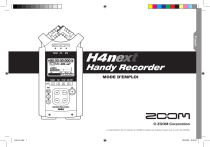
Lien public mis à jour
Le lien public vers votre chat a été mis à jour.